
GA-P55A-UD4P
GA-P55A-UD4
LGA1156主機板
支援Intel® Core™ i7 系列處理器/Intel® Core™ i5 系列處理器/
Intel® Core™ i3 系列處理器
使用手冊
Rev. 2001
12MC-P55AU4P-2001R
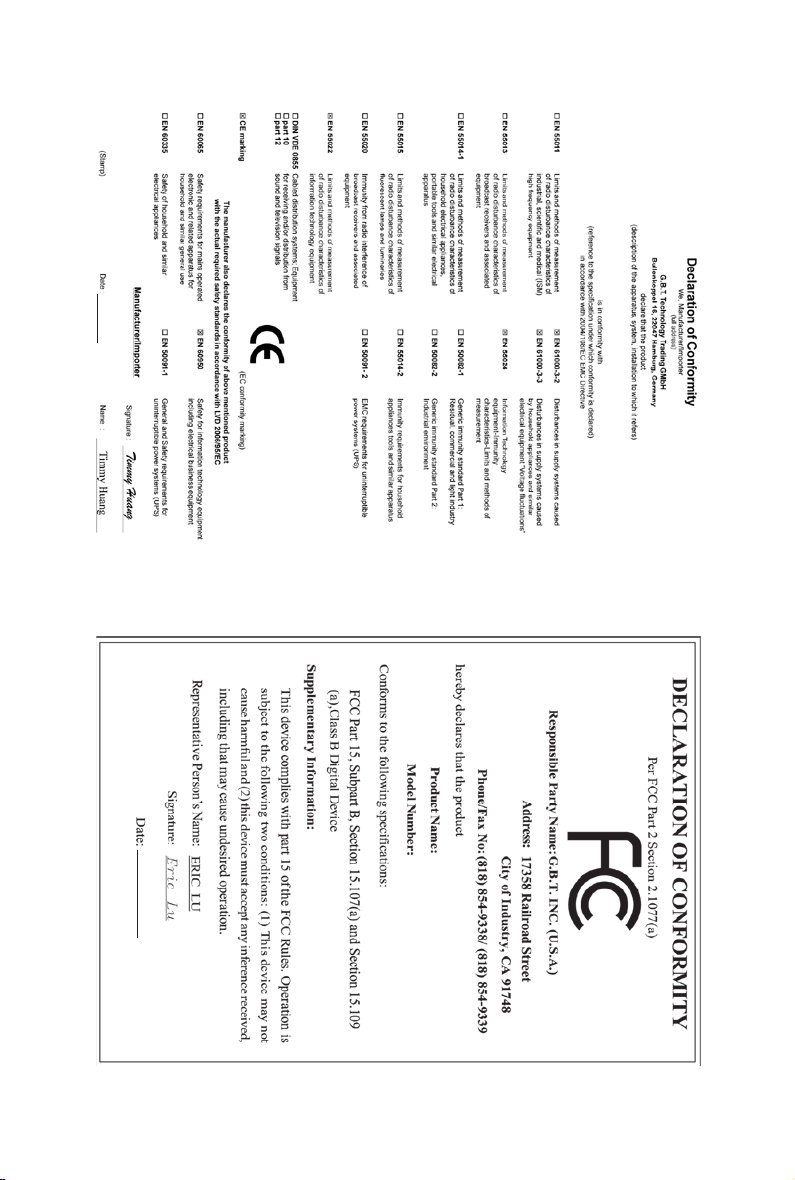
Apr. 16, 2010
GA-P55A-UD4P/GA-P55A-UD4
Motherboard
Apr. 16, 2010
Motherboard
GA-P55A-UD4P /
GA-P55A-UD4
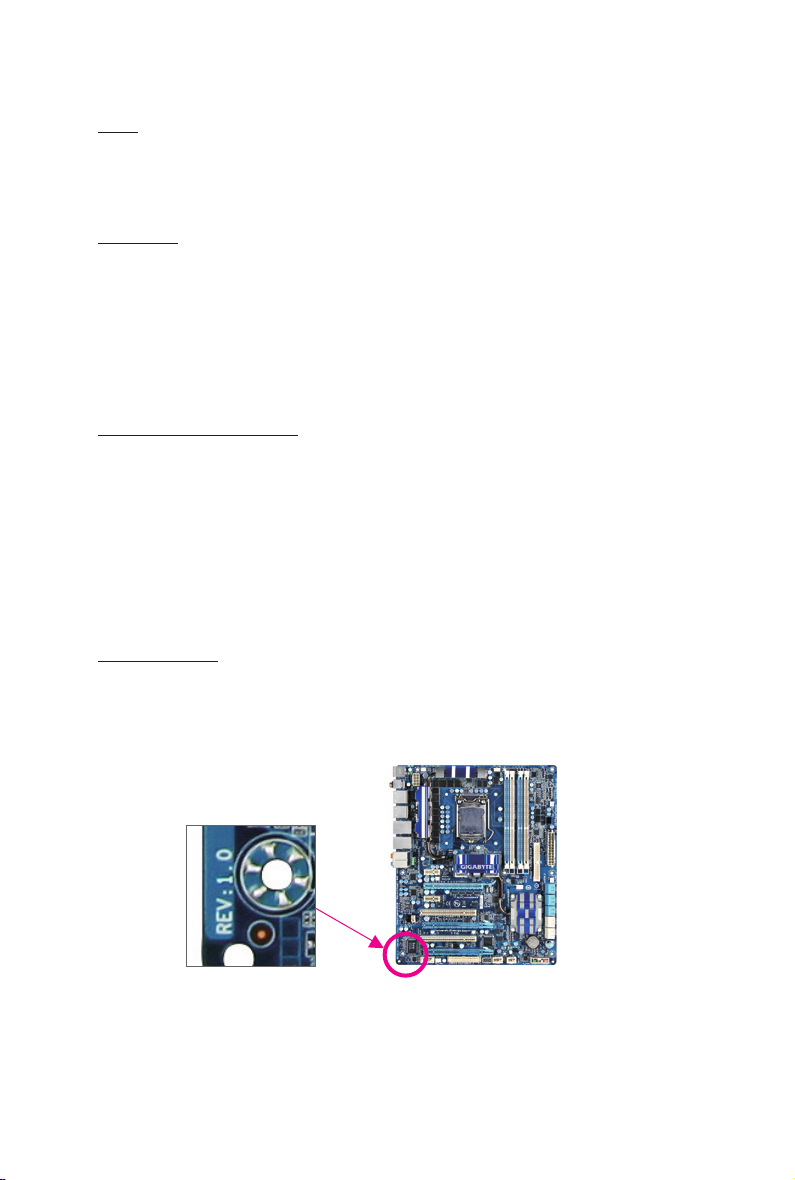
版權
©
2010年,技嘉科技股份有限公司,版權所有。
本使用手冊所提及之商標與名稱,均屬其合法註冊之公司所有。
責任聲明
本使用手冊受著作權保護,所撰寫之內容均為技嘉所擁有。
本使用手冊所提及之產品規格或相關資訊,技嘉保留修改之權利。
本使用手冊所提及之產品規格或相關資訊有任何修改或變更時,恕不另行通知。
未事先經由技嘉書面允許,不得以任何形式複製、修改、轉載、傳送或出版
本使用手冊內容。
產品使用手冊類別簡介
為了協助您使用技嘉主機板,我們設計了以下類別的使用手冊:
如果您要快速安裝,可以參考包裝內所附之【硬體安裝指南】。
如果您要瞭解產品詳細規格資料,請仔細閱讀【使用手冊】。
如果您想瞭解關於技嘉獨特功能詳細使用方法,請至技嘉網站,
「支援與下載\主機板\新技術指南」,閱讀或下載相關的資訊。
產品相關資訊,請至網站查詢:http://www.gigabyte.tw/
產品版本辨識
您可以在主機板上找到標示著此主機板的版本「R E V : X.X」。其中X.X為數
字,例如標示「REV : 1.0」,意即此主機板的版本為1.0。當您要更新主機板的
BIOS、驅動程式或參考其他技術資料時,請注意產品版本的標示。
範例:

目 錄
清點配件 .......................................................................................................................6
選購配件 .......................................................................................................................6
GA-P55A-UD4P / GA-P55A-UD4主機板配置圖 ..........................................................7
GA-P55A-UD4P / GA-P55A-UD4主機板功能方塊圖 .................................................8
第一章 硬體安裝 .......................................................................................................9
1-1 安裝前的注意須知 ......................................................................................... 9
1-2 產品規格 ........................................................................................................ 10
1-3 安裝中央處理器及散熱風扇 .....................................................................13
1-3-1 安裝中央處理器(CPU) .......................................................................................13
1-3-2 安裝散熱風扇 .....................................................................................................15
1-4 安裝記憶體模組 ...........................................................................................16
1-4-1 雙通道記憶體技術.............................................................................................16
1-4-2 安裝記憶體模組 .................................................................................................17
1-5 安裝介面卡 .................................................................................................... 18
1-6 建構ATI CrossFireX™/NVIDIA SLI系統 ........................................................... 19
1-7 後方裝置插座介紹 ....................................................................................... 20
1-8 插座及跳線介紹 ...........................................................................................22
第二章 BIOS 組態設定 ............................................................................................35
2-1 開機畫面 ........................................................................................................ 36
2-2 BIOS設定程式主畫面 ................................................................................... 37
2-3 MB Intelligent Tweaker(M.I.T.) (頻率/電壓控制) ............................................ 39
2-4 Standard CMOS Features (標準CMOS設定) ................................................. 48
2-5 Advanced BIOS Features (進階BIOS功能設定) ........................................... 50
2-6 Integrated Peripherals (整合週邊設定) ......................................................... 52
2-7 Power Management Setup (省電功能設定) .................................................. 56
2-8 PC Health Status (電腦健康狀態) ................................................................. 58
2-9 Load Fail-Safe Defaults (載入最安全預設值) .............................................. 60
2-10 Load Optimized Defaults (載入最佳化預設值) ............................................ 60
2-11 Set Supervisor/User Password (設定管理者/使用者密碼) ......................... 61
2-12 Save & Exit Setup (儲存設定值並結束設定程式) ..................................... 62
2-13 Exit Without Saving (結束設定程式但不儲存設定值) .............................. 62
2-14 Security Chip Configuration (安全晶片設定) j............................................ 63
第三章 驅動程式安裝 ............................................................................................65
3-1 晶片組驅動程式 ...........................................................................................65
3-2 軟體應用程式 ................................................................................................ 66
3-3 技術支援(說明) ............................................................................................. 66
- 4 -
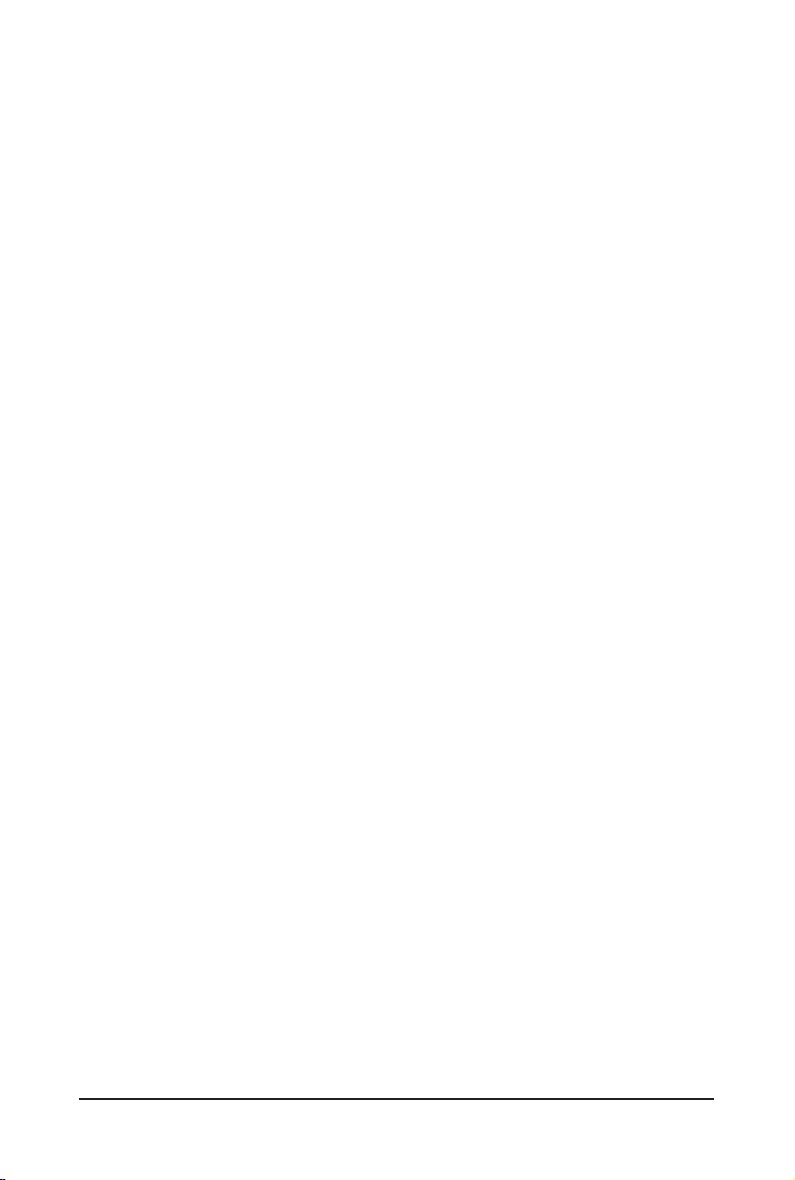
3-4 與技嘉聯繫 .................................................................................................... 67
3-5 系統資訊 ........................................................................................................ 67
3-6 Download Center .............................................................................................. 68
3-7 新工具程式 .................................................................................................... 68
第四章 獨特功能介紹 ............................................................................................69
4-1 Xpress Recovery2介紹 .................................................................................... 69
4-2 BIOS更新方法介紹 ....................................................................................... 72
4-2-1 如何使用Q-Flash更新BIOS ................................................................................72
4-2-2 如何使用@BIOS更新BIOS ................................................................................75
4-3 EasyTune 6介紹 .............................................................................................. 76
4-4 動態節能器™ 2介紹....................................................................................... 77
4-5 Q-Share介紹 .................................................................................................... 79
4-6 Smart 6™介紹 .................................................................................................. 80
4-7 Smart TPM介紹
j
.............................................................................83
4-8 Auto Green介紹 ............................................................................................... 84
4-9 eXtreme Hard Drive (X.H.D)介紹 .................................................................... 85
4-10 線路匯整功能(Teaming)介紹
j
.......................................................86
第五章 附錄 ..............................................................................................................87
5-1 如何建構Serial ATA硬碟 ............................................................................... 87
5-1-1 設定Intel P55 SATA控制器模式 .........................................................................87
5-1-2 設定JMicron JMB362 SATA控制器模式 ............................................................95
5-1-3 設定
5-1-4 製作安裝作業系統時所需的SATA RAID/AHCI驅動程式磁片 ...................106
5-1-5 安裝SATA RAID/AHCI驅動程式及作業系統..................................................108
Marvell 9128
5-2 音效輸入/輸出設定介紹 ........................................................................... 121
5-2-1 2 / 4 / 5.1 / 7.1聲道介紹 .....................................................................................121
5-2-2 S/PDIF輸入/輸出設定 .......................................................................................123
5-2-3 啟動Dolby Home Theater功能 ...........................................................................125
5-2-4 麥克風錄音設定 ...............................................................................................126
5-2-5 錄音機使用介紹 ...............................................................................................128
5-3 疑難排解 ...................................................................................................... 129
5-3-1 問題集 ................................................................................................................129
5-3-2 故障排除 ............................................................................................................130
5-4 管理聲明 ...................................................................................................... 132
SATA控制器模式 ..............................................................101
j 只有GA-P55A-UD4P支援此功能。
- 5 -
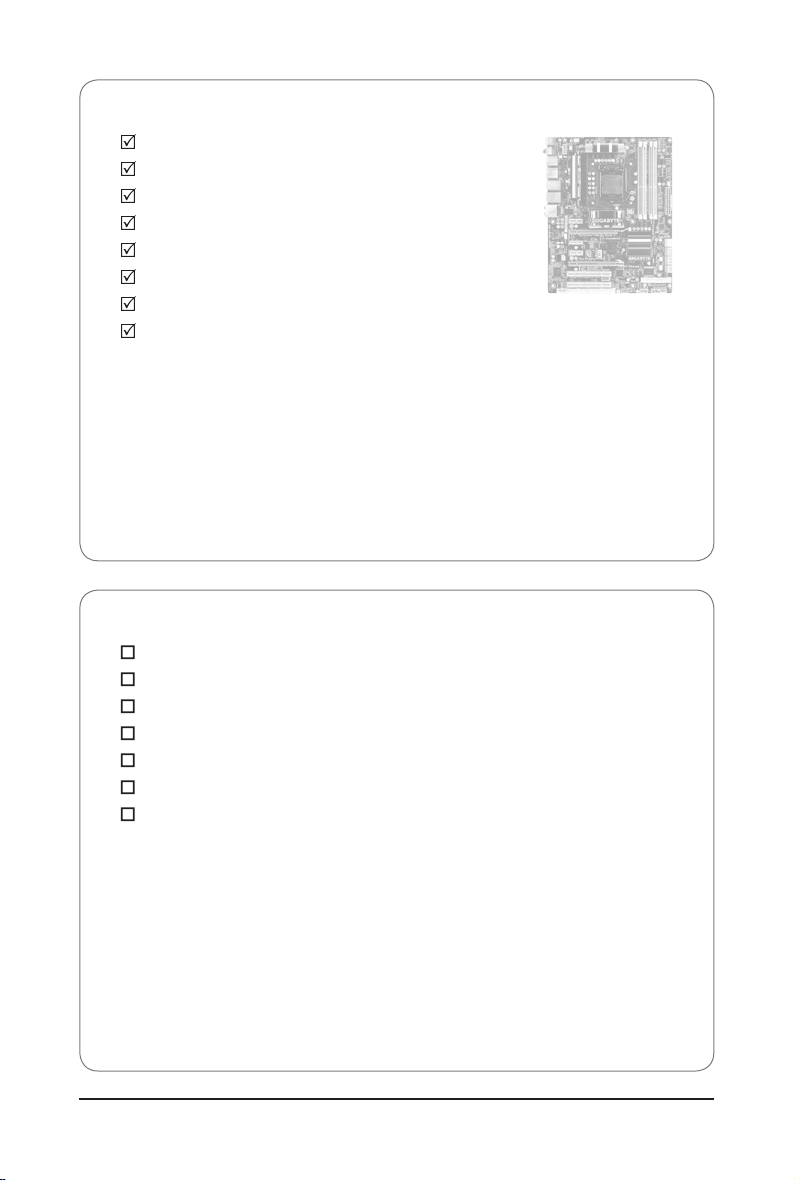
清點配件
GA-P55A-UD4P或GA-P55A-UD4 主機板- 1片
驅動程式光碟片- 1片
使用手冊- 1本
硬體安裝指南- 1本
IDE排線- 1條
SATA 排線- 4條
2-Way SLI 連結器- 1個
後方I/O裝置鐵片- 1個
•
上述附帶配件僅供參考,實際配件請以實物為準,技嘉科技保留修改之權利。
•
主機板圖片僅供參考。
選購配件
軟碟機排線 (料號:12CF1-1FD001-7*R)
2埠USB 2.0擴充擋板 (料號:12CR1-1UB030-5*R)
2埠IEEE 1394a擴充擋板 (料號:12CF1-1IE008-0*R)
2埠SATA電源排線 (料號:12CF1-2SERPW-0*R)
音效擴充擋板(S/PDIF輸入) (料號:12CR1-1SPDIN-0*R)
串列埠擴充擋板 (料號:12CF1-1CM001-3*R)
並列埠擴充擋板 (料號:12CF1-1LP001-0*R)
- 6 -
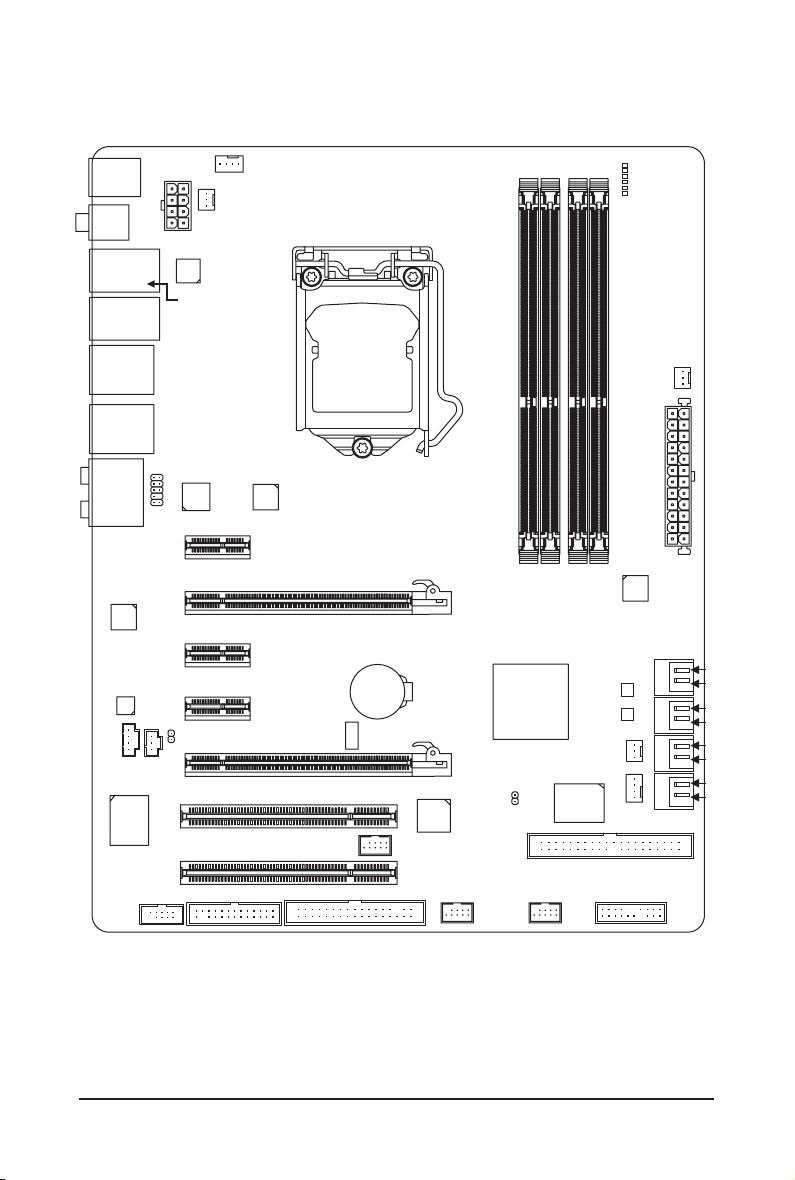
GA-P55A-UD4P / GA-P55A-UD4主機板配置圖
KB_MS_USB
R_SPDIF
USB_1394_ESATA_1
USB_LAN2
USB30_LAN1
AUDIO
Realtek
RTL8111E
CODEC
CD_IN
iTE
ATX_12V_2X4
j
F_AUDIO
j
SPDIF_I
IT8720
CPU_FAN
SYS_FAN1
JMicron
JMB362
USB_1394_ESATA_2
Realtek
NEC
D720200F1
SPDIF_O
PCI1
PCI2
RTL8111E
PCIEX16
PCIEX1_2
PCIEX1_3
PCIEX8
PCIEX1_1
TPM IC
(註一)
(註二)
j
F1_1394
LGA1156
BAT
T.I. TSB43AB23
GA-P55A-UD4P / GA-P55A-UD4
Intel® P55
CLR_CMOS
IDE
PHASE LED
PWR_FAN
ATX
Marvell 9128
DDR3_1
DDR3_4
B_BIOS
M_BIOS
PCH_FAN
SYS_FAN2
iTE
IT8213
DDR3_3
GSATA3_7
GSATA3_6
SATA2_1
SATA2_0
SATA2_3
SATA2_2
SATA2_5
SATA2_4
DDR3_2
F_USB2
COMA
LPT
FDD
F_USB1
F_PANEL
j 只有GA-P55A-UD4P支援此功能。
(註一) 由於硬體限制,PCIEX1_1插槽僅供較短的PCI Express x1介面卡使用。若要安裝較
長的介面卡,請安裝至其他插槽。
(註二) 是否支援此規格,請以實際產品為準。
- 7 -
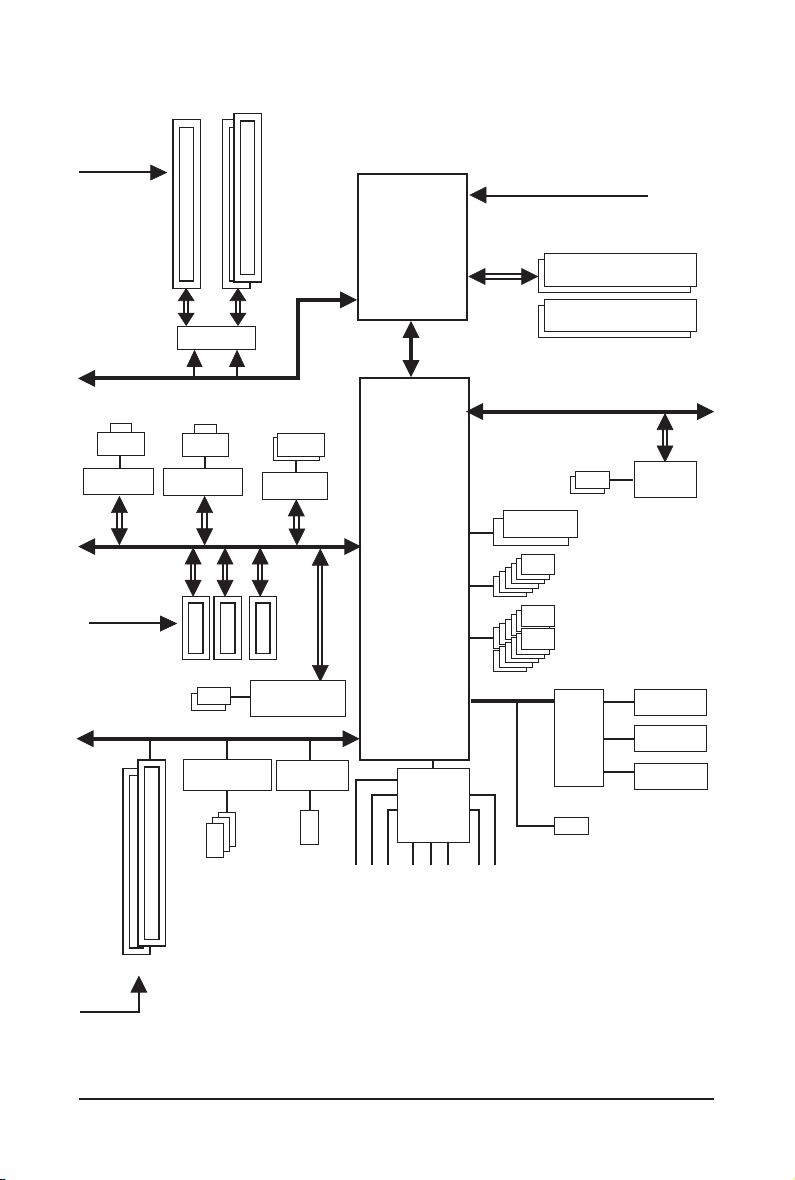
GA-P55A-UD4P / GA-P55A-UD4主機板功能方塊圖
PCIe CLK
(100 MHz)
CPU CLK+/- (133 MHz)
j
x1
2 PCI Express x8
x8
2 USB 3.0/2.0
NEC
D720200F1
x1x1
LGA1156
CPU
DDR3 2200/1333/1066/800 MHz
Dual Channel Memory
DMI
Interface
PCI Express Bus
2 SATA 3Gb/s
x1
Dual BIOS
Intel® P55
6 SATA 3Gb/s
x1
12 USB 2.0/1.1
1 PCI Express x16
LAN
RJ45
Realtek
RTL8111E
x1
PCI Express Bus
PCIe CLK
(100 MHz)
3 PCI Express x1
或
x16
Switch
PCI Express Bus
LAN
RJ45
Realtek
RTL8111E
x1
x1
JMicron
JMB362
2 SATA 6Gb/s
Marvell 9128
PCI Bus
T.I. TSB43AB23
iTE
IT8213
3 IEEE 1394a
2 PCI
ATA-133/100/66/33 IDE Channel
Surround Speaker Out
PCI CLK
(33 MHz)
Center/Subwoofer Speaker Out
(註) 是否支援此規格,請以實際產品為準。
- 8 -
LPC Bus
iTE
IT8720
CODEC
MIC
Line In
Line Out
S/PDIF In
S/PDIF Out
Side Speaker Out
j 只有GA-P55A-UD4P支援此功能。
PS/2 KB/Mouse
(註)
j
TPM
Floppy
COM Port
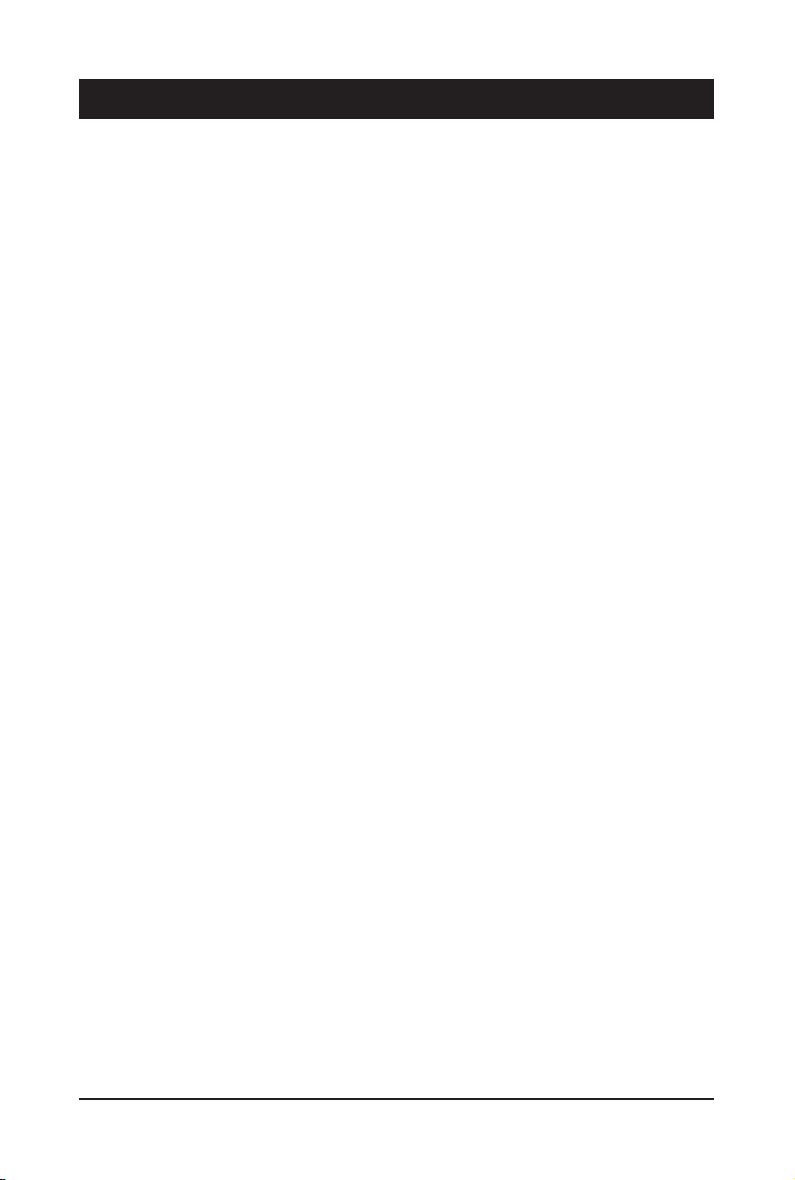
第一章 硬體安裝
1-1 安裝前的注意須知
主機板是由許多精密的積體電路及其他元件所構成,這些積體電路很容易因靜電
影響而損壞。所以在安裝前請先詳閱此使用手冊並做好下列準備:
•安裝前請勿任意撕毀主機板上的序號及代理商保固貼紙等,否則會影響到產
品保固期限的認定標準。
•要安裝或移除主機板以及其他硬體設備之前請務必先關閉電源,並且將電源
線自插座中拔除。
•安裝其他硬體設備至主機板內的插座時,請確認接頭和插座已緊密結合。
•拿取主機板時請儘量不要觸碰金屬接線部份以避免線路發生短路。
•拿取主機板、中央處理器(CPU)或記憶體模組時,最好戴上防靜電手環。若無
防靜電手環,請確保雙手乾燥,並先碰觸金屬物以消除靜電。
•主機板在未安裝之前,請先置放在防靜電墊或防靜電袋內。
•當您要拔除主機板電源插座上的插頭時,請確認電源供應器是關閉的。
•在開啟電源前請確定電源供應器的電壓值是設定在所在區域的電壓標準值。
•在開啟電源前請確定所有硬體設備的排線及電源線都已正確地連接。
•請勿讓螺絲接觸到主機板上的線路或零件,避免造成主機板損壞或故障。
•請確定沒有遺留螺絲或金屬製品在主機板上或電腦機殼內。
•請勿將電腦主機放置在不平穩處。
•請勿將電腦主機放置在溫度過高的環境中。
•在安裝時若開啟電源可能會造成主機板、其他設備或您自己本身的傷害。
•如果您對執行安裝不熟悉,或使用本產品發生任何技術性問題時,請洽詢專
業的技術人員。
- 9 - 硬體安裝
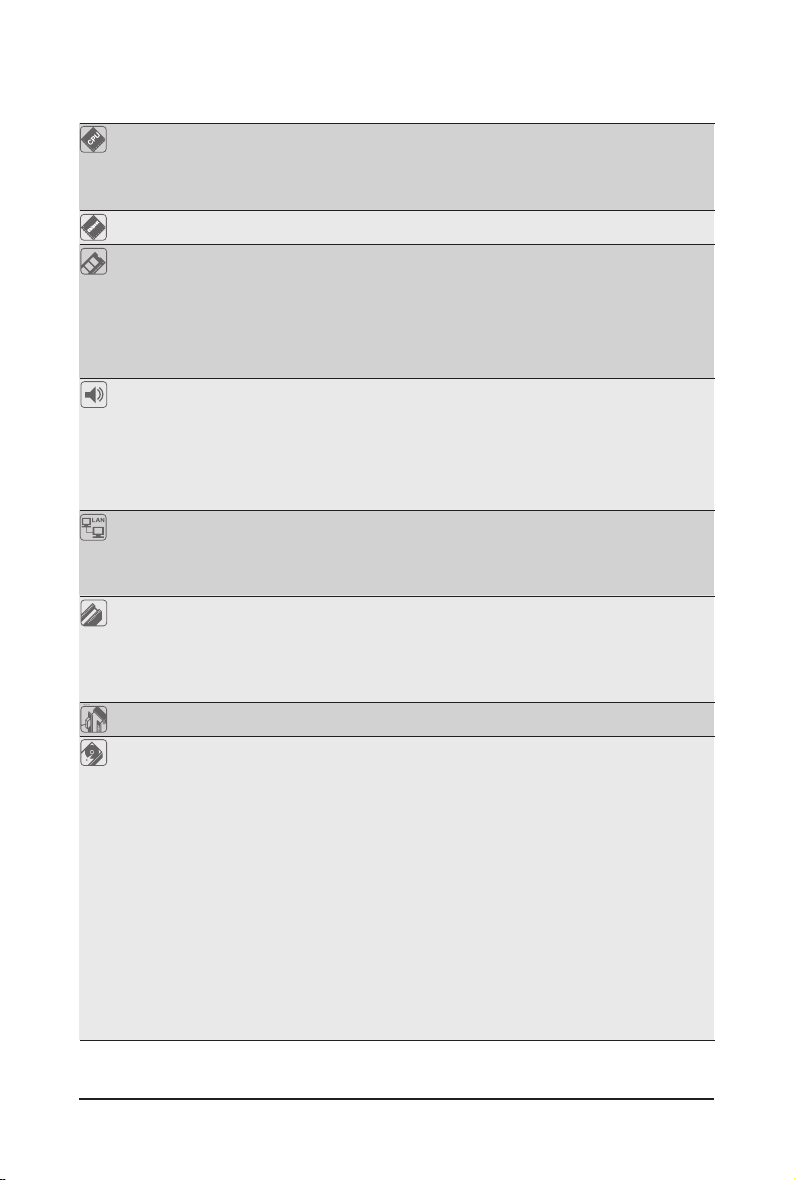
1-2 產品規格
中央處理器(CPU) 支援LGA1156插槽處理器:
Intel
®
Core™ i7系列處理器/Core™ i5系列處理器/Core™ i3系列處理器
(請至技嘉網站查詢有關支援的處理器列表)
L3快取記憶體取決於CPU
晶片組
記憶體 4個1.5V DDR3 DIMM插槽,最高支援到16 GB
Intel® P55 高速晶片組
支援雙通道記憶體技術
(註一)
支援DDR3 2200/1333/1066/800 MHz
支援non-ECC記憶體
支援Extreme Memory Profile (XMP)記憶體
音效
(
請至技嘉網站查詢有關支援的記憶體模組速度及列表
內建Realtek ALC889晶片
)
支援High Definition Audio
支援2/4/5.1/7.1聲道
網路 內建2個Realtek RTL8111E晶片(10/100/1000 Mbit)
內建1個Realtek RTL8111E晶片(10/100/1000 Mbit)
支援線路匯整功能(Teaming)
擴充槽 1個PCI Express x16插槽,支援x16運作規格 (PCIEX16)
1個PCI Express x16插槽,支援x8運作規格 (PCIEX8)
支援Dolby® Home Theater杜比環繞音效技術
支援S/PDIF輸入/輸出
支援CD音源輸入
支援Smart Dual LAN
j
(PCIEX16及PCIEX8插槽支援
3個PCI Express x1插槽
2個PCI 插槽
j
PCI Express 2.0)
j
k
(註二)
(註三)
多重顯示技術 支援ATI CrossFireX™/NVIDIA SLI技術
儲存裝置介面 內建於晶片組:
- 6個SATA 3Gb/s插座(SATA2_0、SATA2_1、SATA2_2、SATA2_3、
SATA2_4、SATA2_5),可連接6個SATA 3Gb/s裝置
- SATA支援RAID 0、RAID 1、RAID 5及RAID 10功能
內建於Marvell 9128晶片:
- 2個SATA 6Gb/s插座(GSATA3_6、GSATA3_7),可連接2個SATA 6Gb/s
裝置
- SATA支援RAID 0、RAID 1功能
內建於JMicron JMB362晶片:
- 2個eSATA 3Gb/s插座,可連接2個SATA 3Gb/s裝置
- SATA支援RAID 0、RAID 1及JBOD功能
內建於iTE IT8213晶片:
- 1個IDE插座支援ATA-133/100/66/33規格,最多可連接2個IDE裝置
內建於iTE IT8720晶片:
- 1個軟碟機插座,可連接1個軟碟機
j 只有GA-P55A-UD4P支援此功能。
k 只有GA-P55A-UD4支援此功能。
硬體安裝 - 10 -
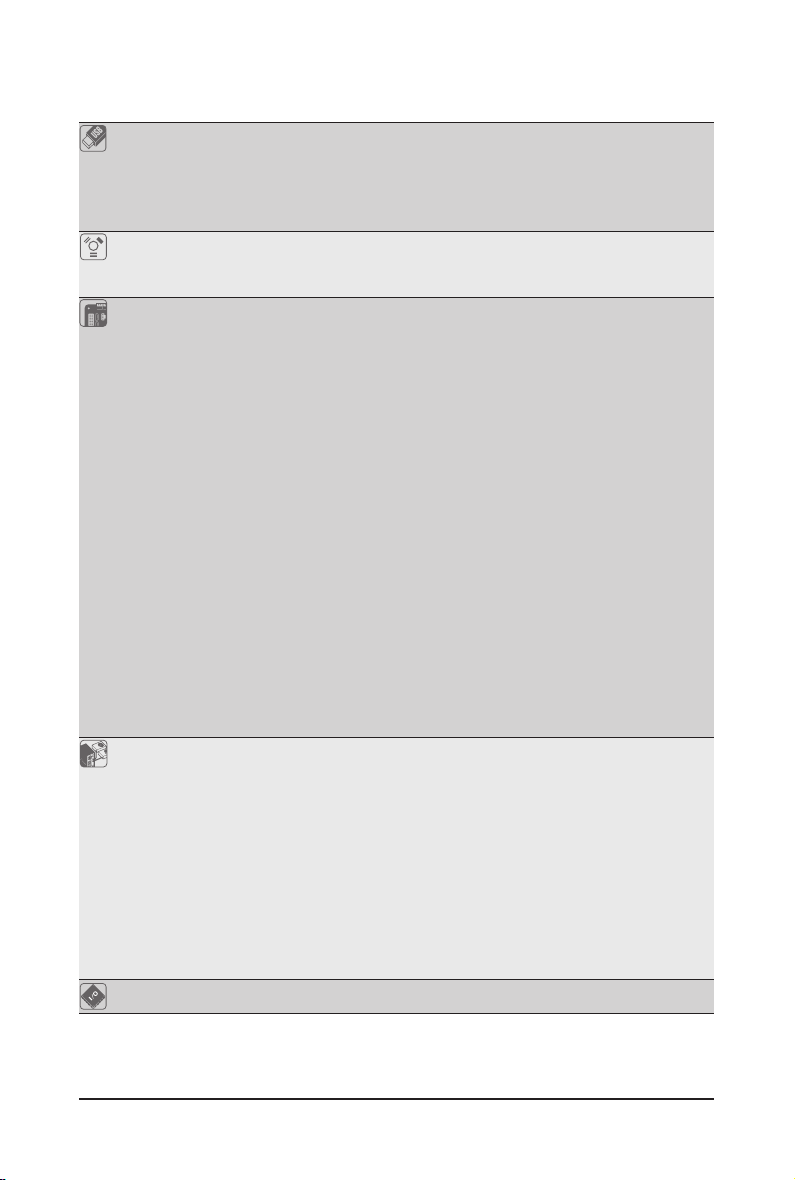
USB 內建於晶片:
線從主機板內USB插座接出)
內建於NEC D720200F1晶片:
- 最多支援2個USB 3.0/2.0連接埠在後方面板
IEEE 1394 內建於T.I. TSB43AB23晶片:
從主機板內IEEE 1394a插座接出)
內接插座 1個24-pin ATX主電源插座
1個8-pin ATX 12V電源插座
1個軟碟機插座
1個IDE插座
6個SATA 3Gb/s插座
2個SATA 6Gb/s插座
1個CPU風扇插座
2個系統風扇插座
1個電源風扇插座
1個PCH晶片風扇插座
1個前端控制面板插座
1個前端音源插座
1個光碟機音源輸入插座
1個S/PDIF輸入插座
1個S/PDIF輸出插座
2個USB 2.0/1.1插座
1個IEEE 1394a插座
1個串列埠插座
1個並列埠插座
1個清除CMOS資料功能接腳
後方面板裝置 1個PS/2鍵盤或滑鼠插座
連接插座 1個S/PDIF同軸輸出插座
1個S/PDIF光纖輸出插座
2個IEEE 1394a插座
8個USB 2.0/1.1連接埠
2個USB 3.0/2.0連接埠
2個eSATA 3Gb/s連接埠
2個RJ-45埠
1個RJ-45埠
6個音源接頭(中央及重低音輸出/後喇叭輸出/側喇叭輸出/
音源輸入/音源輸出/麥克風)
I/O控制器 內建iTE IT8720晶片
- 最多支援12個USB 2.0/1.1連接埠(8個在後方面板,4個需經由排
- 最多支援3個IEEE 1394a連接埠(2個在後方面板,1個需經由排線
j
k
j 只有GA-P55A-UD4P支援此功能。
k 只有GA-P55A-UD4支援此功能。
- 11 - 硬體安裝
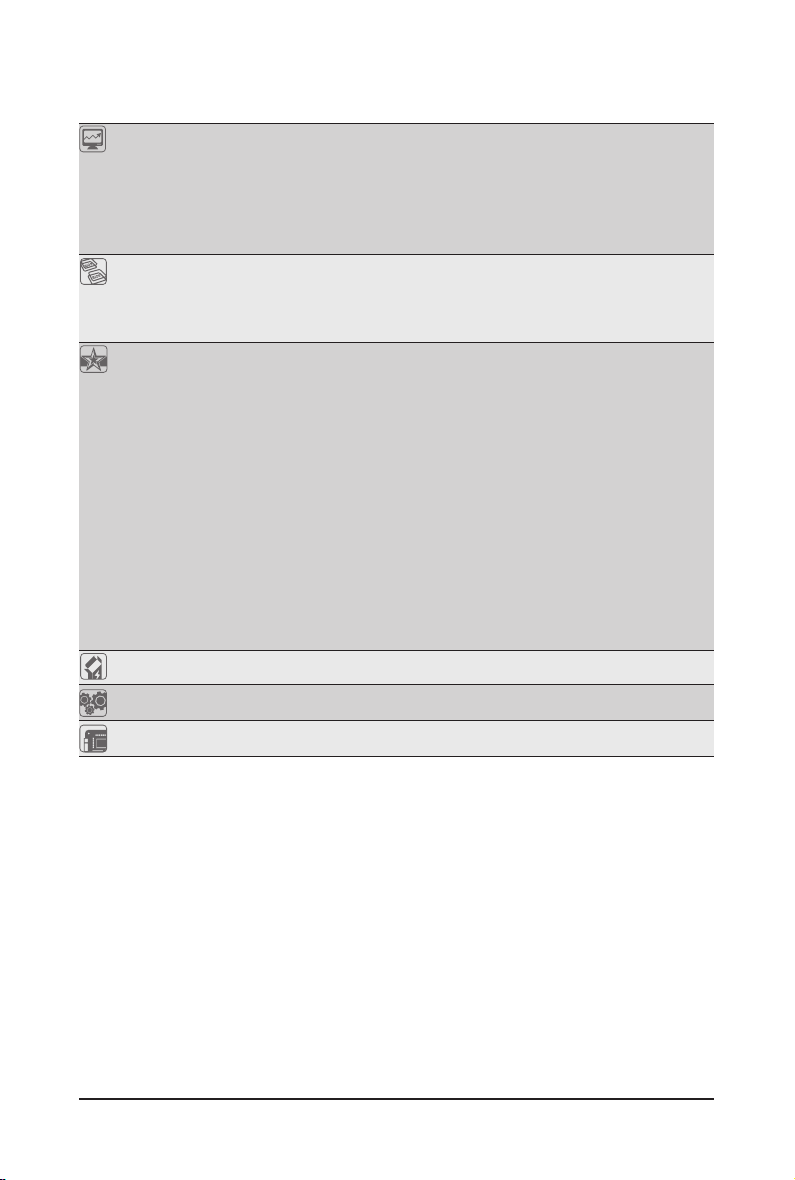
硬體監控 系統電壓偵測
CPU/系統溫度偵測
CPU/系統/電源風扇轉速偵測
CPU過溫警告
CPU/系統/電源風扇故障警告
CPU/系統智慧風扇控制
BIOS 2個16 Mbit flash
(註四)
使用經授權AWARD BIOS
支援DualBIOS
™
PnP 1.0a、DMI 2.0、SM BIOS 2.4、ACPI 1.0b
附加工具程式 支援@BIOS
支援Q-Flash
支援Xpress BIOS Rescue
支援Download Center
支援Xpress Install
支援Xpress Recovery2
支援EasyTune
(註五)
支援動態節能器™ 2 (Dynamic Energy Saver™ 2)
(註六)
支援Smart TPM
j
支援Smart 6™
支援Auto Green
支援eXtreme Hard Drive(X.H.D)
支援ON/OFF Charge
支援Q-Share
附贈軟體 Norton Internet Security (OEM版本)
作業系統 支援Microsoft® Windows® 7/Vista/XP
規格 ATX規格;30.5公分x 24.4公分
j 只有GA-P55A-UD4P支援此功能。
(註一) 由於W indows 32-bit作業系統的限制,若安裝超過4 GB的實體記憶體時,實際上顯示
之記憶體容量將少於4 GB。
(註二) 為發揮顯示卡最大效能,安裝一張顯示卡時務必安裝至PCIEX16插槽。
(註三) 由於PCIEX8插槽與PCIEX16插槽共享頻寬,所以當PCIEX8安裝顯示卡時,PCIEX16插
槽最高以x8頻寬運作。
(註四) 是否支援CPU/系統智慧風扇控制功能會依不同的CPU/系統散熱風扇而定。
(註五) EasyTune可使用的功能會因不同主機板而有所差異。
(註六) 是否支援此規格,請以實際產品為準。
硬體安裝 - 12 -

1-3 安裝中央處理器及散熱風扇
在開始安裝中央處理器(CPU)前,請注意以下的訊息:
•
請確認所使用的CPU是在此主機板的支援範圍。
(請至技嘉網站查詢有關支援的CPU列表)
•
安裝CPU之前,請務必將電源關閉,以免造成毀損。
•
請確認CPU的第一腳位置,若方向錯誤,CPU會無法放入C PU插槽內(或是確認
CPU兩側的凹角位置及CPU插槽上的凸角位置)。
•
請在CPU表面塗抹散熱膏。
•
在CPU散熱風扇未安裝完成前,切勿啟動電腦,否則過熱會導致CPU的毀損。
•
請依據您的CPU規格來設定頻率,我們不建議您將系統速度設定超過硬體之標準
範圍,因為這些設定對於週邊設備而言並非標準規格。如果您要將系統速度設定
超出標準規格,請評估您的硬體規格,例如:C PU、顯示卡、記憶體、硬碟等來
設定。
1-3-1 安裝中央處理器(CPU)
A. 請先確認主機板上的CPU插槽凸角位置及CPU的缺角位置。
LGA1156 CPU插槽
凸角凸角
插槽上的缺角為第一腳位置
LGA1156 CPU
凹角
CPU三角形標示為第一腳位置
凹角
- 13 - 硬體安裝
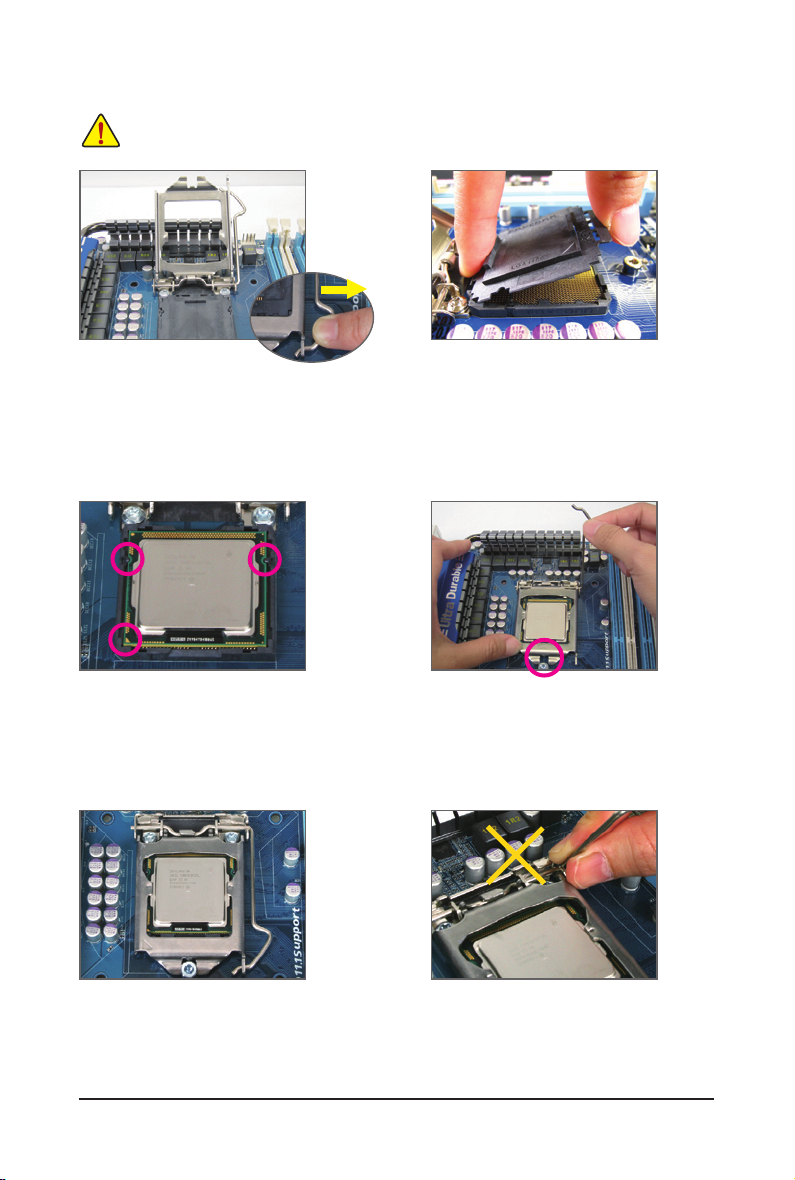
B. 請依下列步驟將CPU正確地安裝於主機板的CPU插槽內。
安裝CPU前,請再次確認電源是關閉的,以避免造成CPU的損壞。
步驟一:
手指輕輕 按壓C PU插槽拉稈 的扳手並將
它向外側 推開。接著 再將C PU插槽拉桿
向上完全 拉起,C P U插槽上 的金屬上蓋
也會一起翻起。
步驟三:
以拇指及食指拿取CP U,將CPU的第一腳
位置(三角形標示)對齊CPU插槽上的第一
腳缺角處(或是將CPU上的凹角對齊插槽
上的凸角)輕輕放入。
步驟二:
依圖示移 除CP U插槽 的保護蓋。 先以食
指按壓保護蓋的後端,再使 用拇 指將保
護蓋的前端(靠近"REMOVE"標示處)向上扳
起即可移除。(請勿觸摸CP U插槽的接觸
點。為保護CP U插槽,沒有安裝CPU時,
請將保護蓋放回CPU插槽。)
步驟四:
確定C P U安裝正 確後,先以 一手扶住插
槽拉稈,另一手將金屬上蓋 蓋回 ,蓋回
時請確認金屬上蓋前端的凹 處已 對準前
方螺絲柱的下方。
步驟五:
蓋回金屬上蓋後,將插槽拉 桿向 下壓回
扣住。
硬體安裝 - 14 -
注意!
使用插槽拉稈時,請拿取其 扳手 處,勿
拿取其根部位置。
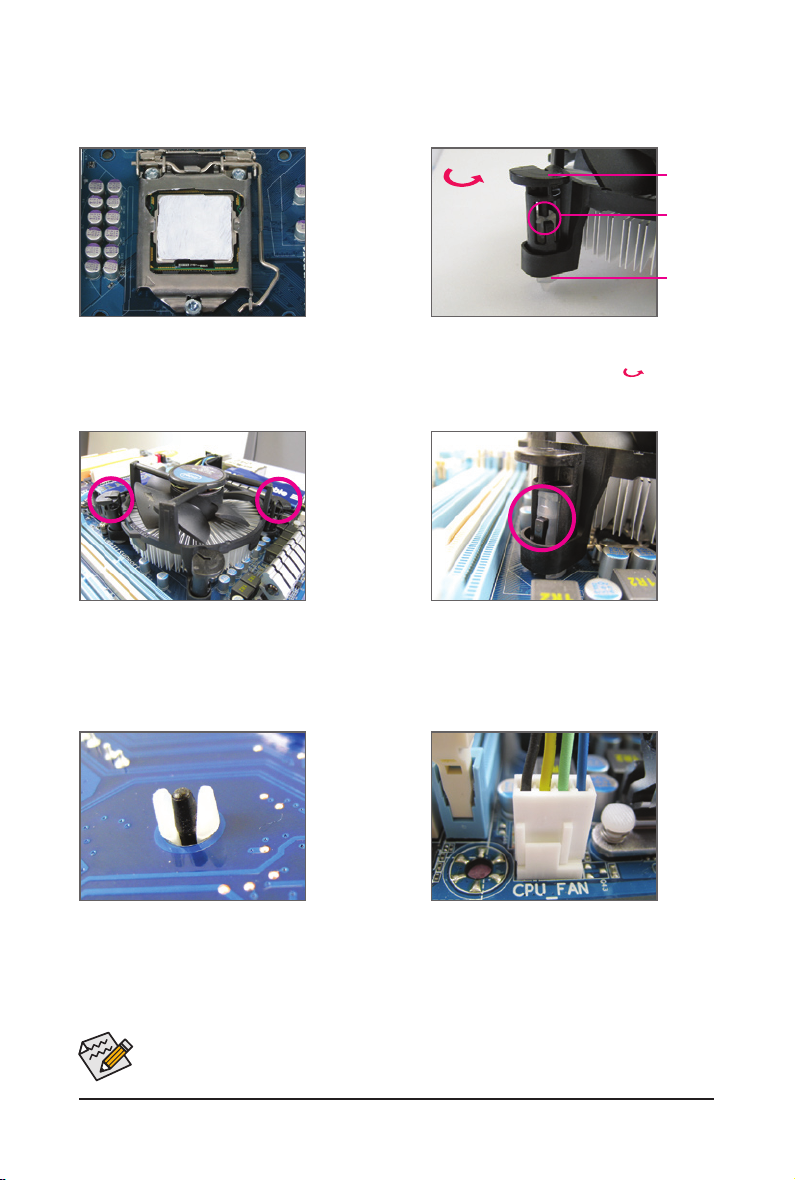
1-3-2 安裝散熱風扇
請依下列步驟將CPU散熱風扇正確地安裝於CPU上。(此範例為Intel®盒裝風扇)
公插銷上的
箭頭方向
公插銷
母插銷
頂點
母插銷
步驟一:
在已安裝 完成的C P U上均勻 塗抹一層適
量的散熱膏。
步驟三:
將散熱風扇的四個插銷對準 主機 板上的
四個C P U散熱風 扇腳座孔位 ,就定位時
請同 時 將斜 對 角 的兩 個 插銷 用 力 向下
壓。
步驟二:
安裝前,請先確認公插銷上 的箭 頭方向
(順著公插銷上的箭頭方向 旋轉為移
除方向;反之,則為安裝方向)。
步驟四:
按下插銷後會聽到'喀啦'聲,此時請確定
公插銷與母插銷頂點緊密結合。
(詳細安裝步驟請參考散熱風扇的使用手
冊。)
步驟五:
完成安裝後請檢查主機板背 面, 插銷腳
座若如上圖所示,即表示安裝正確。
步驟六:
最後將散熱風扇的電源線插 入主 機板上
的CPU散熱風扇電源插座(CPU_FA N),即
完成CPU散熱風扇的安裝。
若要將散熱風扇自CP U上移除時請小心操作,因為散熱風扇與C PU間的散熱膏或散
熱膠帶可能會黏住CPU,若移除時不當操作可能因此損壞CPU。
- 15 - 硬體安裝

1-4 安裝記憶體模組
在開始安裝記憶體模組前,請注意以下的訊息:
•
請確認所使用的記憶體模組規格是在此主機板的支援範圍,建議您使用相同容
量、廠牌、速度、顆粒的記憶體模組。
(
請至技嘉網站查詢有關支援的記憶體模組速度及列表
•
在安裝記憶體模組之前,請務必將電源關閉,以免造成毀損。
•
記憶體模組有防呆設計,若插入的方向錯誤,記憶體模組就無法安裝,此時請立
刻更改插入方向。
1-4-1 雙通道記憶體技術
此主機板配置4個DDR3記憶體模組插槽並支援雙通道記憶體技術(Dual Channel Technology)。安
裝記憶體模組後,BIOS會自動偵測記憶體的規格及其容量。當使用雙通道記憶體時,記憶
體匯流排的頻寬會增加為原來的兩倍。
4個DDR3記憶體模組插槽分為兩組通道(Channel):
通道0 (Channel 0):DDR3_1,DDR3_2 (插槽1及插槽2)
通道1 (Channel 1):DDR3_3,DDR3_4 (插槽3及插槽4)
)
可啟動雙通道記憶體的組合如下表:
2支記憶體模組
4支記憶體模組
(SS:單面,DS:雙面,--:沒有安裝記憶體)
DDR3_1
DDR3_4
DDR3_3
DDR3_2
DDR3_2 DDR3_1 DDR3_4 DDR3_3
- - DS/SS - - DS/SS
DS/SS DS/SS DS/SS DS/SS
如果只安 裝一支DDR3記憶 體模組,務必
將其安裝於DDR3_1或DDR3_3。
由於CPU的限制,若要使用雙通道記憶體技術,在安裝記憶體模組時需注意以下說明:
1. 如果只安裝一支DDR3記憶體模組,無法啟動雙通道記憶體技術。
2. 如果要安裝兩支或四支DDR3記憶體模組,建議您使用相同的記憶體模組(即相同容
量、廠牌、速度、顆粒),才能發揮雙通道記憶體技術的最佳效能。如果要安裝兩
支DDR3記憶體模組啟動雙通道記憶體技術,請務必安裝至DDR3_1及DDR3_3插槽。
硬體安裝 - 16 -
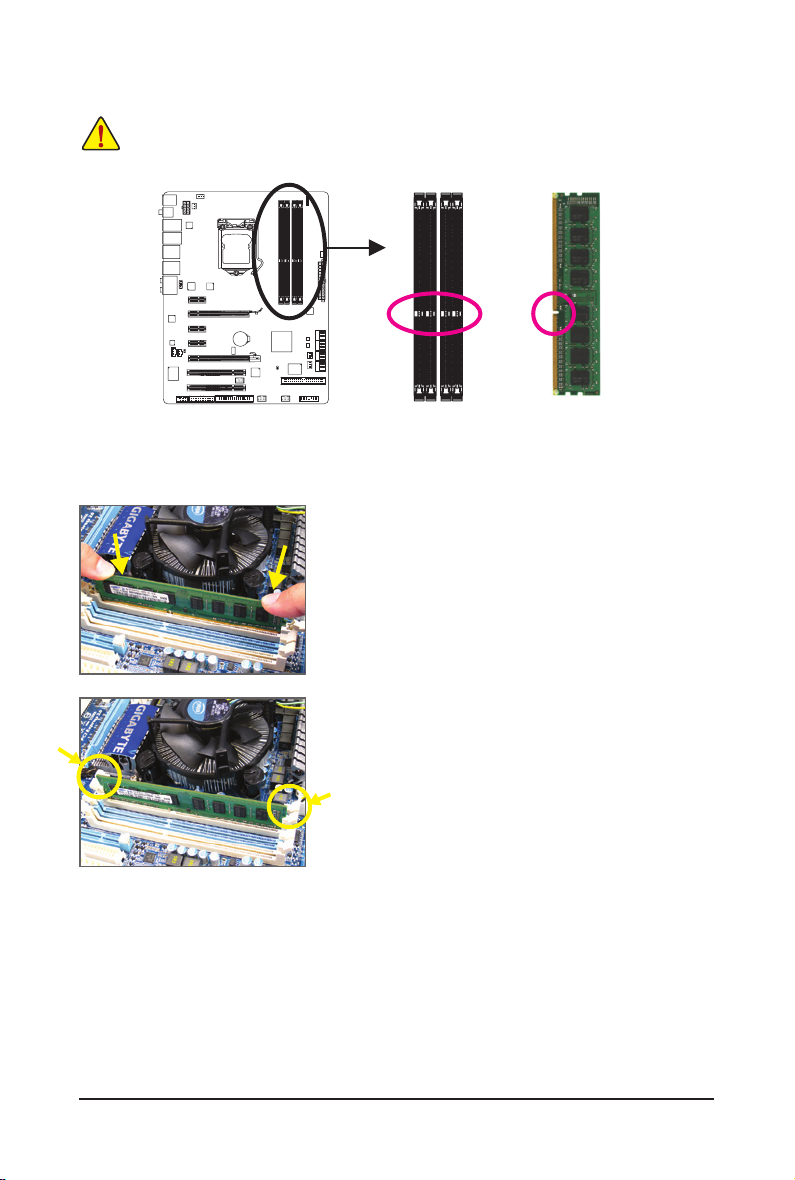
1-4-2 安裝記憶體模組
安裝記憶體模組前,請再次確認電源是關閉的,以避免造成記憶體的損壞。DDR3與
DDR2並不相容亦不相容於DDR,安裝前請確認是否為DDR3記憶體模組。
凹痕
DDR3記憶體模組
DD R3記憶體模組上有一個凹痕,只能以一個方向安裝至記憶體模組插槽內。請依下列步驟
將記憶體模組正確地安裝於主機板的記憶體插槽內。
步驟一:
確定好記憶體模組的方向後,扳開記憶體模組插槽兩側
的卡榫,將記憶體模組放入插槽,雙手按在記憶體模組
上邊兩側,以垂直向下平均施力的方式,將記憶體模組
向下壓入插槽。
步驟二:
記憶體若確實地壓入插槽內,兩旁的卡榫便會自動向內
卡住記憶體模組,並予以固定。
- 17 - 硬體安裝
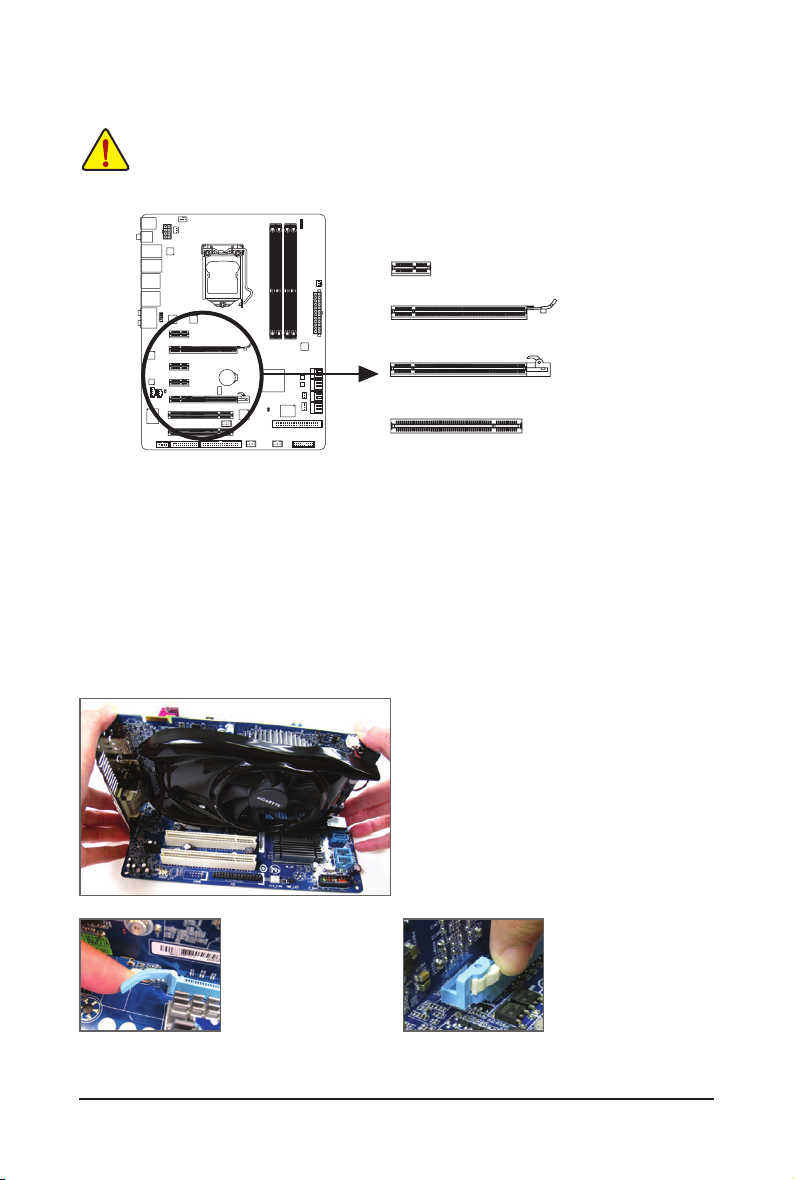
1-5 安裝介面卡
在開始安裝介面卡前,請注意以下的訊息:
•
請確認所使用的介面卡規格是在此主機板的支援範圍,並請詳細閱讀介面卡的使
用手冊。
•
在安裝介面卡之前,請務必將電源關閉,以免造成毀損。
PCI Express x1插槽
PCI Express x16插槽(PCIEX16)
PCI Express x16插槽(PCIEX8)
PCI插槽
請依下列步驟將介面卡正確地安裝於主機板的介面卡插槽內:
1. 先找到正確規格的介面卡插槽,再移除電腦機殼背面、插槽旁的金屬擋板。
2. 將介面卡對齊插槽,垂直地向下壓入插槽內。
3. 請確定介面卡之金手指已完全插入插槽內。
4. 將介面卡的金屬檔板以螺絲固定於機殼內。
5. 安裝完所有的介面卡後,再將電腦機殼蓋上。
6. 開啟電源,若有必要請至BIOS中設定各介面卡相關的設定。
7. 在作業系統中安裝介面卡所附的驅動程式。
範例:安裝/移除PCI Express顯示卡
•
安裝顯示卡:
以雙手按在顯示卡上邊兩側,垂直向下地
將顯示卡插入P CI Expre s s插槽中。請確認
顯示卡與P CI Exp res s插槽完全密合且不會
左右搖晃。
•
移 除在P CI EX 16插 槽
上的顯示卡:
當 您 要 移 除 顯 示 卡
時,請將插槽上的卡
榫輕輕扳開,再將顯
示卡移除。
硬體安裝 - 18 -
•
移除在PCI E X8插槽上
的顯示卡:
將PCI Expr e ss插槽尾
端 的 白 色 卡 榫 向 內
壓 , 即 可 移 除 顯 示
卡。
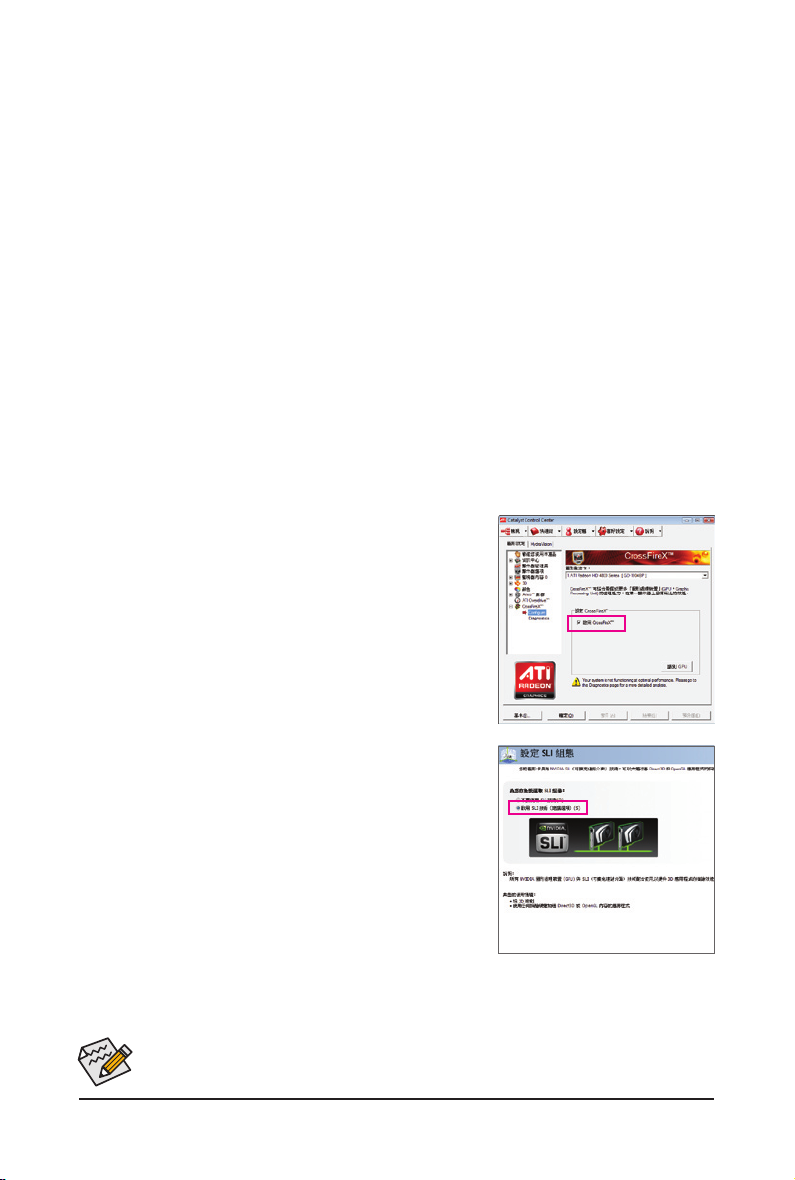
1-6 建構ATI CrossFireX™/NVIDIA SLI系統
A. 系統需求
- 作業系統Windows Vista或Windows XP
- 具備兩個PCI Express x16插槽且支援CrossFireX/SLI 功能的主機板以及其驅動程式
- 具備兩張相同品牌、相同型號且支援CrossFireX/SLI 功能的顯示卡以及其驅動程式
- 兩個CrossFireX
- 電力足夠的電源供應器(所需瓦特數,請參考顯示卡使用手冊)
B. 連接顯示卡
步驟一:
參考「1-5安裝介面卡」章節的步驟將兩張顯示卡分別安裝至主機板上的兩個PCI Express x16
插槽。
步驟二:
將CrossFireX
步驟三:
將顯示器的接頭接至安裝於PCIEX16插槽上的顯示卡。
C. 設定顯示卡驅動程式
C-1. 啟動CrossFireX設定
在作 業 系 統 中安裝完顯示 卡 的 驅 動程式後,進 入 「 A T I
Catalyst Control Center」。瀏覽至「CrossFireX」畫面,確認
「啟用CrossFireX」已被選取。
(註)
/SLI 連結器
(註)
/SLI 連結器兩端的插槽分別插入兩張顯示卡上緣的金手指部份。
C-2. 啟動SLI設定
在作業系統中安裝完顯示卡的驅動程式後,進入「N VID IA
控制面板」。瀏覽至「設定SLI組態」畫面,確認「啟用
SLI技術」已被選取。
(註) 是否需要此連結器,依顯示卡而定。
啟動Cros sFi reX/SLI技術的步驟及驅動程式畫面,可能會因不同顯示卡而異,詳細資
訊請參考顯示卡使用手冊的說明。
- 19 - 硬體安裝
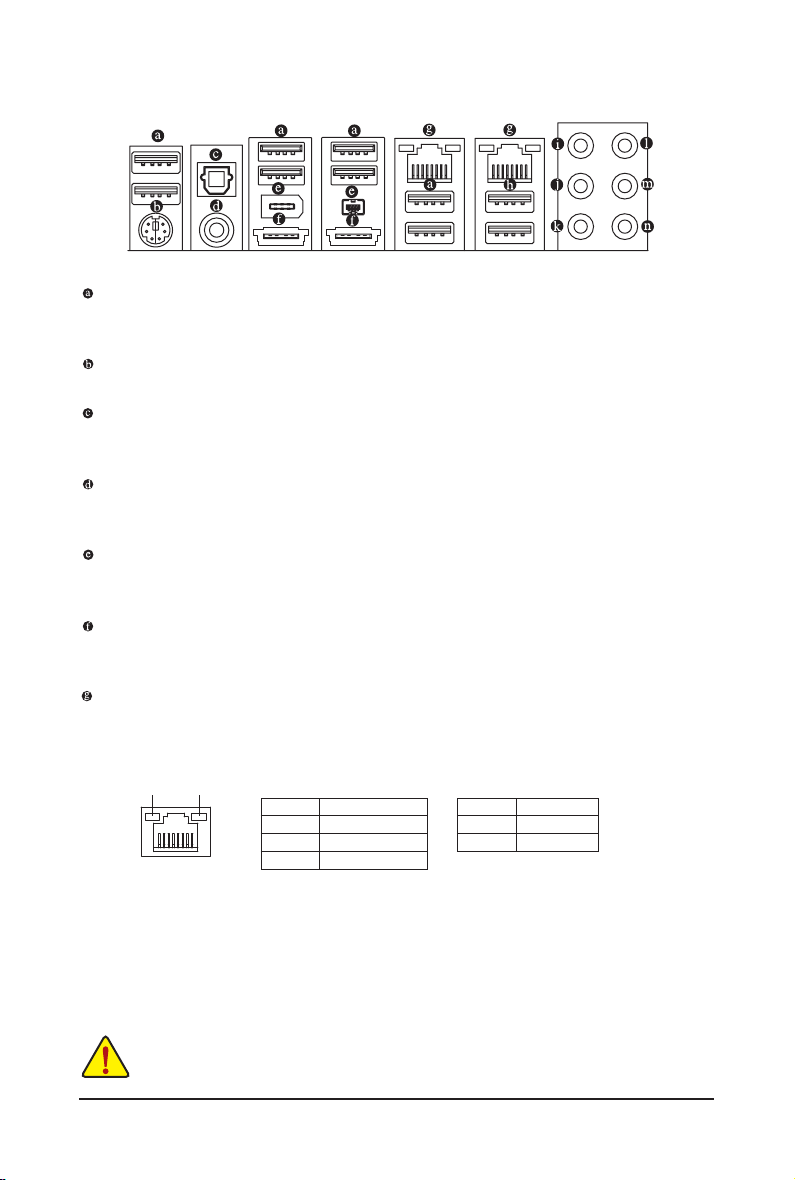
1-7 後方裝置插座介紹
j
USB 2.0/1.1 連接埠
此連接埠支援US B 2.0/1.1規格,您可以連接U S B裝置至此連接埠。例如:USB鍵盤/滑
鼠、USB印表機、USB隨身碟…等。
PS/2 鍵盤或PS/2滑鼠插座
連接PS/2鍵盤或滑鼠至此插座。
S/PDIF光纖輸出插座
此插座提供數位音效輸出至具有光纖傳輸功能的音效系統,使用此功能時須確認您的
音效系統具有光纖數位輸入插座。
S/PDIF同軸輸出插座
此插座提供數位音效輸出至具有同軸傳輸功能的音效系統,使用此功能時須確認您的
音效系統具有同軸數位輸入插座。
IEEE 1394a連接埠
此連接埠支援IEEE 1394a規格,具有高速、高頻寬及熱插拔等功能。您可以連接IEEE 1394a
裝置至此連接埠。
eSATA 3Gb/s連接埠
此連接埠支援SATA 3Gb/s規格,並可相容於SATA 1.5Gb/s規格。您可以連接外接SATA裝置
至此連接埠。若您要建構RAID,請參考第五章-「如何建構Serial ATA硬碟」的說明。
網路插座(RJ-45)
此網路插座是超高速乙太網路(Gigabit Ethernet),提供連線至網際網路,傳輸速率最高每
秒可達1 GB (1 Gbps)。網路插座指示燈說明如下:
連線/速度
指示燈
運作指示燈
網路插座
連線/速度指示燈:
燈號狀態 說明
亮橘色燈 傳輸速率1 Gbps
亮綠色燈 傳輸速率100 Mbps
燈滅 傳輸速率10 Mbps
運作指示燈:
燈號狀態 說明
閃爍 傳輸資料中
燈滅 無傳輸資料
j 只有GA-P55A-UD4P支援此功能。
•
要移除連接於各插座上的連接線時,請先移除設備端的接頭,再移除連接至主機
板端的接頭。
•
移除連接線時,請直接拔出,切勿左右搖晃接頭,以免造成接頭內的線路短路。
硬體安裝 - 20 -
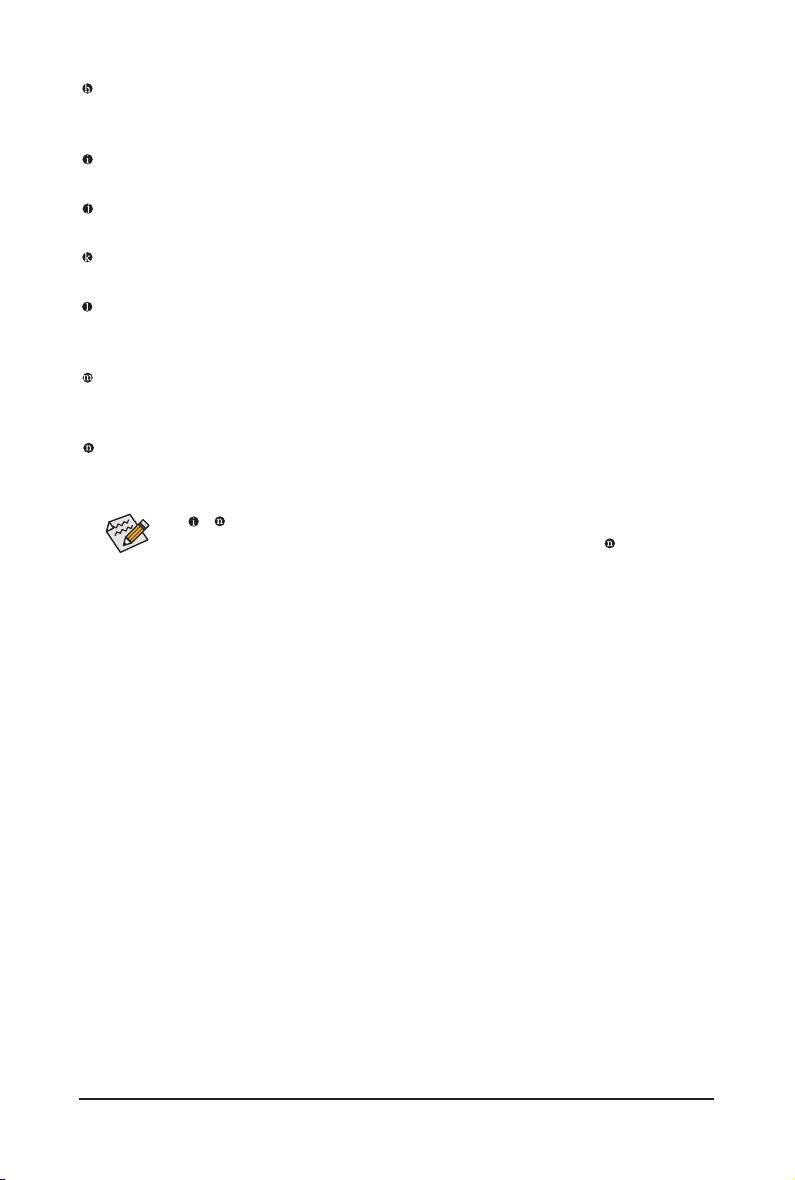
USB 3.0/2.0 連接埠
此連接埠支援USB 3.0規格,並可相容於US B 2.0/1.1規格。您可以連接USB裝置至此連接
埠。例如:USB鍵盤/滑鼠、USB印表機、USB隨身碟…等。
中央及重低音輸出(橘色)
此插孔在5.1/7.1聲道音效輸出模式中,可提供中央及重低音聲道輸出。
後喇叭輸出(黑色)
此插孔在7.1聲道音效輸出模式中,可提供後置環繞聲道輸出。
側喇叭輸出(灰色)
此插孔在4/5.1/7.1聲道音效輸出模式中,可提供中置環繞聲道輸出聲音。
音源輸入(藍色)
此插孔預設值為音源輸入孔。外接光碟機、隨身聽及其他音源輸入裝置可以接至此插
孔。
音源輸出(綠色)
此插孔預設值為音源輸出孔。在使用耳機或2聲道音效輸出時,可以接至此插孔來輸出
聲音。在4/5.1/7.1聲道音效輸出模式中,可提供前置主聲道音效輸出。
麥克風(粉紅色)
此插孔為麥克風連接孔。麥克風必須接至此插孔。
以上 ~ 音效插孔除了可支援預設值所指定的裝置外,也可以透過軟體來改變
插孔定義,支援不同的音效裝置類型,唯獨麥克風仍必須連接至 的麥克風插孔
才有作用。詳細的軟體設定請參考第五章-「2/4/5.1/7.1聲道介紹」的說明。
- 21 - 硬體安裝
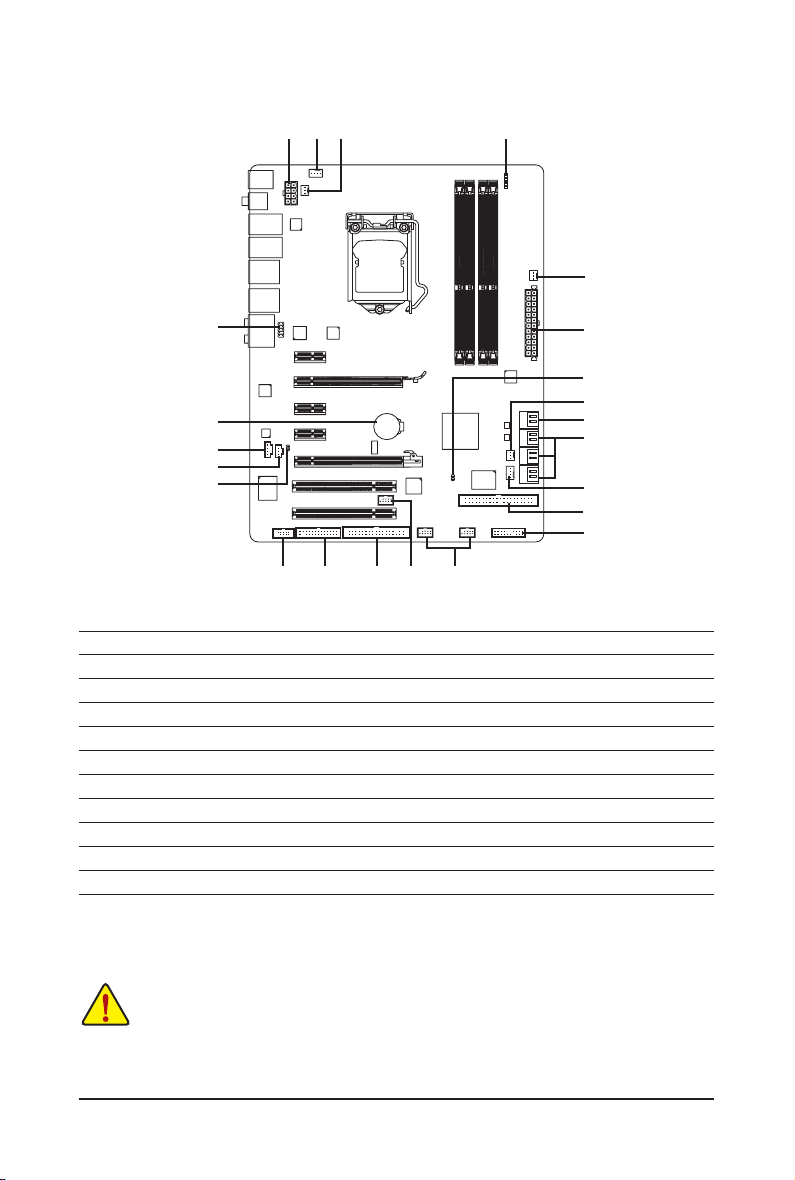
1-8 插座及跳線介紹
12
21
13
14
15
1) ATX_12V_2X4
2) ATX
3) CPU_FAN
4) SYS_FAN1/2
5) PWR_FAN
6) PCH_FAN
7) FDD
8) IDE
9) SATA2_0/1/2/3/4/5
10) GSATA3_6/7
11) F_PANEL
19
123
4
17 16
718
12) F_AUDIO
13) CD_IN
14) SPDIF_I
15) SPDIF_O
16) F_USB1/F_USB2
17) F1_1394
18) LPT
19) COMA
20) CLR_CMOS
21) BAT
22) PHASE LED
22
5
20
6
10
9
4
8
11
連接各種外接硬體設備時,請注意以下的訊息:
•
請先確認所使用的硬體設備規格與欲連接的插座符合。
•
在安裝各種設備之前,請務必將設備及電腦的電源關閉,並且將電源線自插座中
拔除,以免造成設備的毀損。
•
安裝好設備欲開啟電源前,請再次確認設備的接頭與插座已緊密結合。
硬體安裝 - 22 -
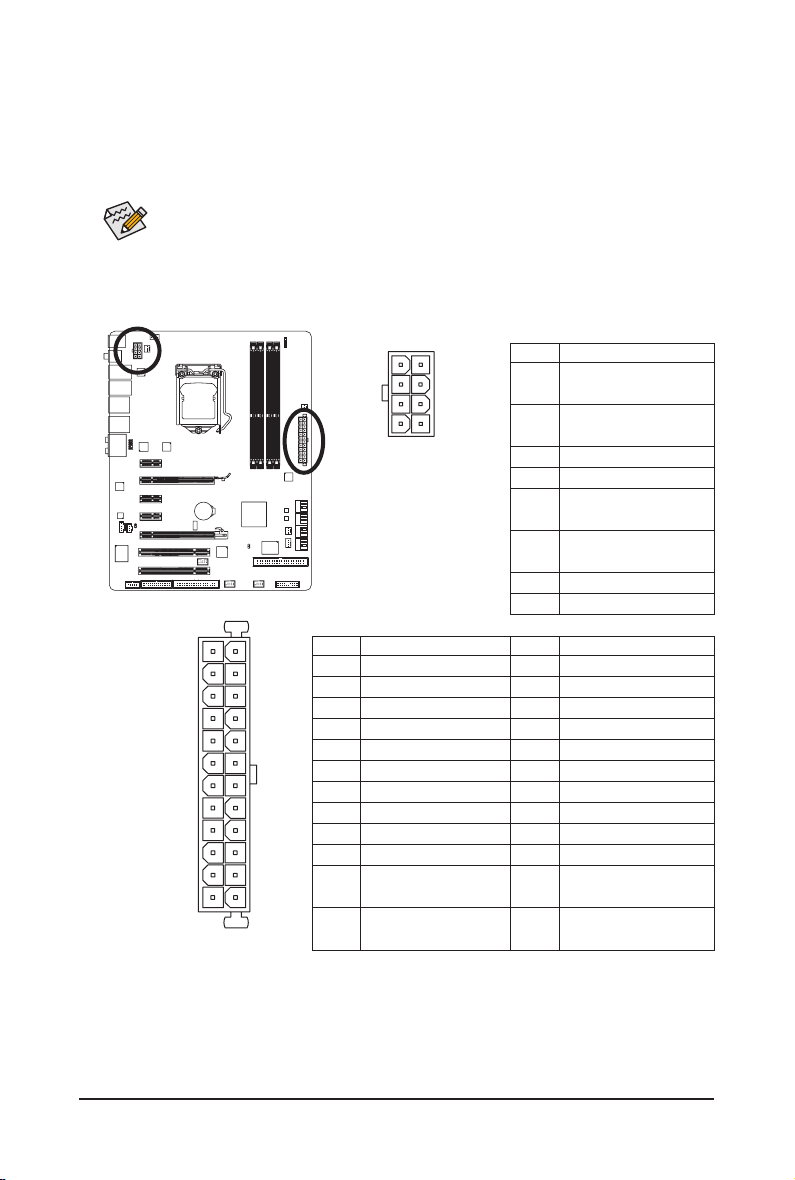
1/2) ATX_12V_2X4/ATX (2x4-pin 12V電源插座及2x12-pin主電源插座)
透過電源插座可使電源供應器提供足夠且穩定的電源給主機板上的所有元件。在插入
電源插座前,請先確定電源供應器的電源是關閉的,且所有裝置皆已正確安裝。電源
插座有防呆設計,確認正確的方向後插入即可。
12V電源插座主要是提供CPU電源,若沒有接上12V電源插座,系統將不會啟動。
•
如果您要安裝Intel® Extreme Edition系列的CPU (130瓦以上)在此主機板上,CPU廠
商建議您最好使用有提供2x4-pin 12V的電源供應器。
•
為因應擴充需求,建議您使用輸出功率大的電源供應器(500瓦或以上),以供應
足夠的電力需求。若使用電力不足的電源供應器,可能會導致系統不穩或無法
開機。
ATX_12V_2X4:
接腳 定義
1 接地腳(僅供2x4-pin的
電源接頭使用)
2 接地腳(僅供2x4-pin的
電源接頭使用)
3 接地腳
4 接地腳
5 +12V (僅供2x4-pin的
電源接頭使用)
6 +12V (僅供2x4-pin的
電源接頭使用)
7 +12V
8 +12V
接腳 定義
13 3.3V
14 -12V
15 接地腳
16 PS_ON (soft On/Off)
17 接地腳
18 接地腳
19 接地腳
20 -5V
21 +5V
22 +5V
23 +5V (僅供2x12-pin的
電源接頭使用)
24 接地腳(僅供2x12-pin的
電源接頭使用)
ATX
8
5
ATX:
2412
131
接腳 定義
1 3.3V
2 3.3V
3 接地腳
4 +5V
5 接地腳
6 +5V
7 接地腳
8 Power Good
9 5VSB (stand by +5V)
10 +12V
11 +12V (僅供2x12-pin的
電源接頭使用)
12 3.3V (僅供2x12-pin的
電源接頭使用)
4
1
ATX_12V_2X4
- 23 - 硬體安裝
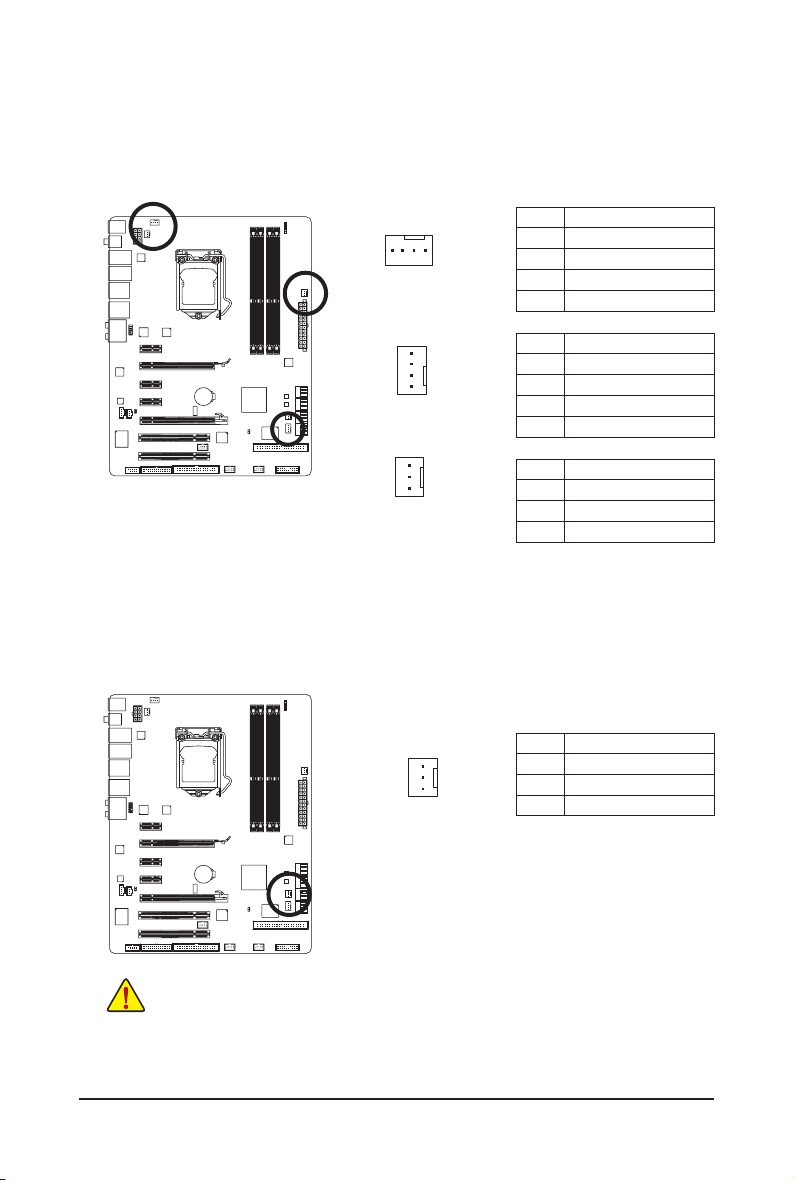
3/4/5) CPU_FAN/SYS_FAN1/SYS_FAN2/PWR_FAN (散熱風扇電源插座)
此主機板的CPU_FA N及SYS_FAN2散熱風扇電源接頭為4-pin,S YS_FAN1及P WR_FA N為
3-pin。電源接頭皆有防呆設計,安裝時請注意方向(黑色線為接地線)。此主機板支援CPU
風扇控制功能,須使用具有轉速控制設計的CPU散熱風扇才能使用此功能。建議您於機
殼內加裝系統散熱風扇,以達到最佳的散熱效能。
CPU_FAN:
接腳 定義
1
CPU_FAN
1
SYS_FAN2
1
SYS_FAN1/PWR_FAN
1 接地腳
2 +12V /速度控制腳
3 轉速偵測腳
4 速度控制腳
SYS_FAN2:
接腳 定義
1 接地腳
2 +12V /速度控制腳
3 轉速偵測腳
4 保留
SYS_FAN1/PWR_FAN:
接腳 定義
1 接地腳
2 +12V
3 轉速偵測腳
6) PCH_FAN (晶片組散熱風扇電源插座)
晶片組散熱風扇的電源線請連接至此插座,電源接頭皆有防呆設計,安裝時請注意方
向。大部份散熱風扇的電源接頭中紅色線是正極,一定要接到+12V;黑色線則是接地
線。
•
請務必接上散熱風扇的電源插座,以避免CPU、晶片組及系統處於過熱的工作
環境,若溫度過高可能導致CPU、晶片組燒毀或是系統當機。
•
這些散熱風扇電源插座並非跳線,請勿放置跳帽在針腳上。
硬體安裝 - 24 -
接腳 定義
1 接地腳
1
2 +12V
3 無作用
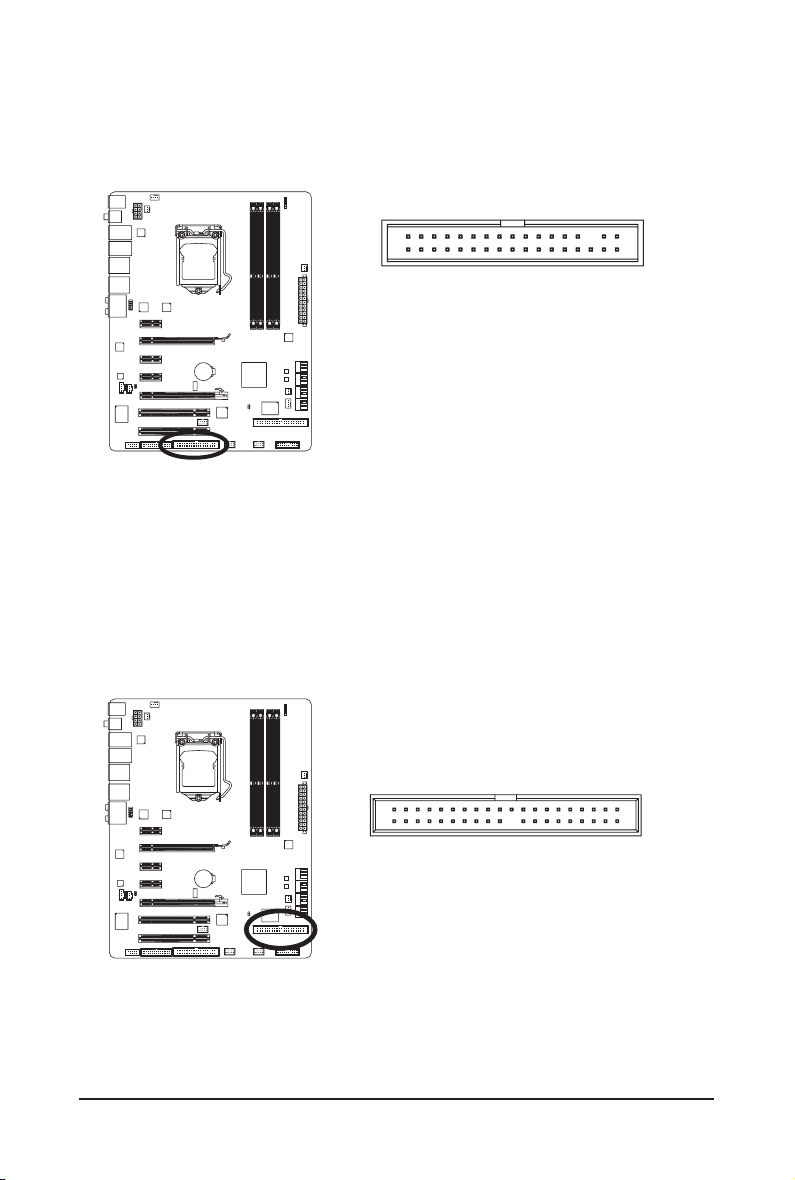
7) FDD (軟碟機插座)
此插座用來連接軟碟機。可連接的軟碟機類型有:360 KB、720 KB、1.2 MB、1.44 MB及
2.88 MB。連接軟碟機前請先確認插座及排線第一針腳的位置。通常排線會以不同顏色
來標示出第一針腳位置。軟碟機排線為選購配件,您可以聯絡當地代理商購買。
33
34
1
2
8) IDE (IDE插座)
透過IDE排線此插座最多可連接兩個IDE裝置(例如:硬碟或光碟機等)。連接前請確認插
座上防呆缺口的位置。如果連接了兩個ID E裝置,請記得設定兩個裝置的主從關係(Mas-
ter/Slave)。(詳細設定請參考IDE裝置廠商所提供的說明)。
39
1
40
2
- 25 - 硬體安裝
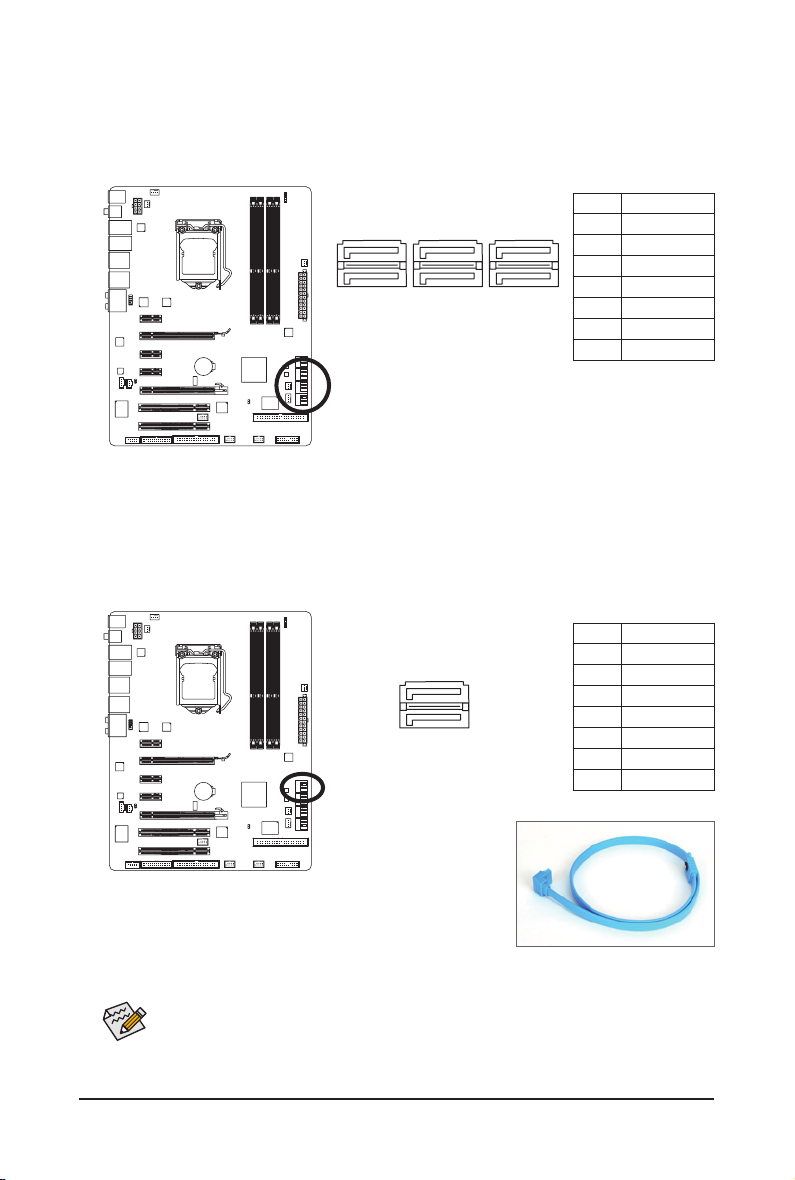
9) SATA2_0/1/2/3/4/5 (SATA 3Gb/s插座,由P55晶片組控制)
G.QBOFM
G.QBOFM
G.QBOFM
G.QBOFM
這些SATA插座支援SATA 3Gb/s規格,並可相容於SATA 1.5Gb/s規格。一個SATA插座只能連
接一個SATA裝置。透過P55控制器可以建構RAID 0、RAID 1、RAID 5及RAID 10磁碟陣列,
若您要建構RAID,請參考第五章-「如何建構Serial ATA硬碟」的說明。
接腳 定義
SATA2_1SATA2_3SATA2_5
7
7
SATA2_0SATA2_2SATA2_4
1 接地腳
2 TXP
1
3 TXN
1
4 接地腳
5 RXN
6 RXP
7 接地腳
10) GSATA3_6/7 (SATA 6Gb/s插座,由Marvell 9128晶片控制)
這些SATA插座支援SATA 6Gb/s規格,並可相容於SATA 3Gb/s規格及SATA 1.5Gb/s規格。一個
SATA插座只能連接一個SATA裝置。透過Marvell 9128控制器可以建構RAID 0及RAID 1磁碟
陣列,若您要建構RAID,請參考第五章-「如何建構Serial ATA硬碟」的說明。
接腳 定義
1 接地腳
2 TXP
3 TXN
4 接地腳
5 RXN
6 RXP
7 接地腳
7
7
GSATA3_7
1
1
GSATA3_6
•
若要建構R AID 0或是R A ID 1,最少須準備兩個硬碟。若使用兩個以上的硬碟,
硬碟總數需為偶數。
•
若要建構RAID 5,最少須準備三個硬碟(硬碟總數不限偶數)。
•
若要建構RAID 10,最少須準備四個硬碟且硬碟總數需為偶數。
硬體安裝 - 26 -
請將S ATA排線的L型接頭連 接至
SATA硬碟。
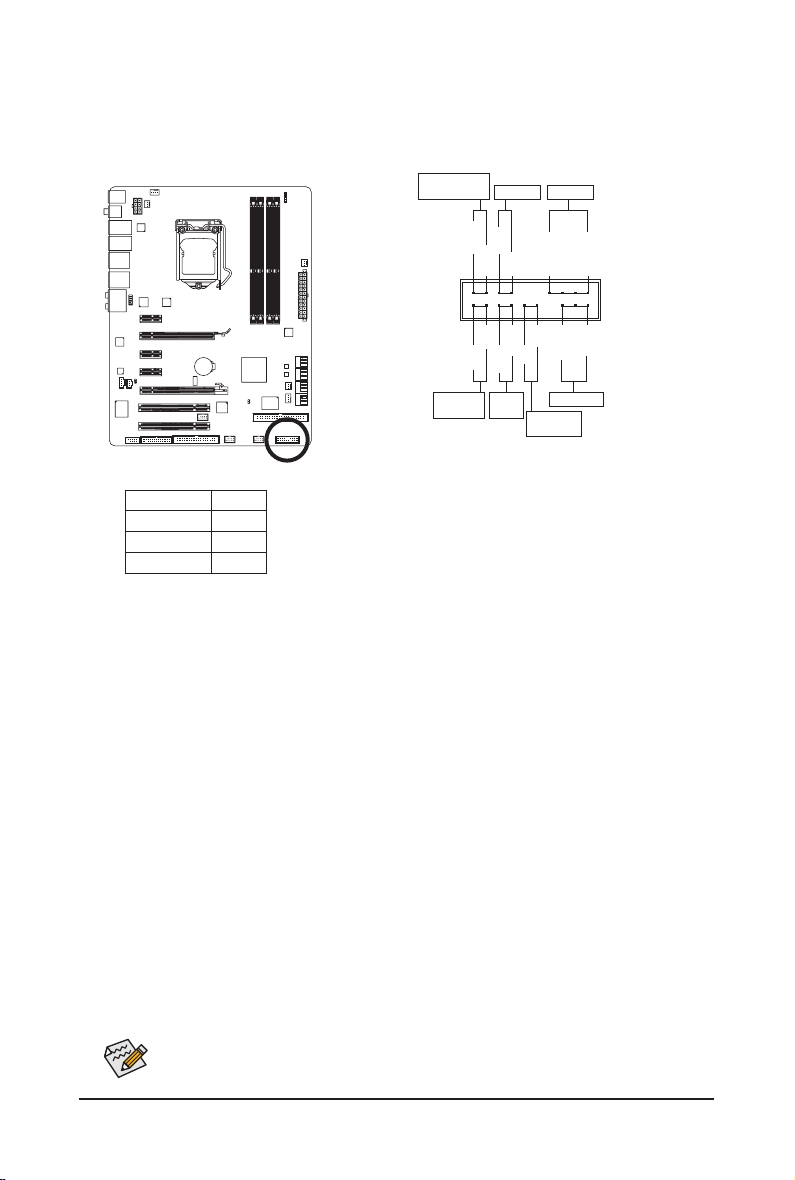
11) F_PANEL (前端控制面板接腳)
電腦機殼的電源開關、系統重置開關、喇叭、機殼被開啟偵測開關/感應器及系統運作
指示燈等可以接至此接腳。請依據下列的針腳定義連接,連接時請注意針腳的正負(+/-)
極。
•
MSG/PWR-訊息/電源/待命指示燈(黃色/紫色):
系統狀態 燈號
S0 燈亮
S1 閃爍
S3/S4/S5 燈滅
•
PW-電源開關(紅色):
連接至機殼前方面板的電源指示燈。當系統正在運作時,指示
燈為持續亮著;系統進入待命(S1)模式時,指示燈呈現閃爍;系
統進入休眠模式(S3/S4)及關機(S5)時,則為熄滅。
連接至電腦機殼前方面板的主電源開關鍵。您可以在B IOS組態中設定此按鍵的關機
方式(請參考第二章「BIOS組態設定」-「Power Management Setup」的說明)。
•
SPEAK-喇叭接腳(橘色):
連接至電腦機殼前方面板的喇叭。系統會以不同的嗶聲來反應目前的開機狀況,通
常正常開機時,會有一嗶聲;若開機發生異常時,則會有不同長短的嗶聲。嗶聲所
代表的含意,請參考第五章的「故障排除」。
•
HD-硬碟動作指示燈(藍色):
連接 至電腦 機殼前 方面板的硬碟動作 指示燈 。當硬 碟有存取動作時指 示燈即 會亮
起。
•
RES-系統重置開關(綠色):
連接至電腦機殼前方面板的重置開關(Reset)鍵。在系統當機而無法正常重新開機時,
可以按下重置開關鍵來重新啟動系統。
•
CI-電腦機殼被開啟偵測接腳(灰色):
連接至電腦機殼的機殼被開啟偵測開關/感應器,以偵測機殼是否曾被開啟。若要使
用此功能,需搭配具有此設計的電腦機殼。
訊息/電源/待命
指示燈
2
1
硬碟動作
指示燈
MSG+
HD+
電源開關
PW+
MSG-
HD-
RES-
系統重
置開關
PW-
RES+
CI-
機殼被開啟
偵測接腳
喇叭接腳
SPEAK+
CI+
電源指示燈
SPEAK-
20
19
PWR-
PWR+
電腦機殼的前方控制面板設計會因不同機殼而有不同,主要包括電源開關、系統
重置開關、電源指示燈、硬碟動作指示燈、喇叭等,請依機殼上的訊號線連接。
- 27 - 硬體安裝

12) F_AUDIO (前端音源插座)
此前端音源插座可以支援HD (High Definition,高傳真)及AC'97音效模組。您可以連接機殼
前方面板的音效模組至此插座,安裝前請先確認音效模組的接腳定義是否與插座吻合,
若安裝不當可能造成設備無法使用甚至損毀。
HD 接頭定義: AC'97接頭定義:
1 2
9
•
機殼前方面板的音效輸出預設值為支援HD音效模組,若您欲以AC'97音效模組
接腳 定義
1 MIC2_L
2 接地腳
10
3 MIC2_R
4 -ACZ_DET
5 LINE2_R
6 接地腳
7 FAUDIO_JD
8 無接腳
9 LINE2_L
10 接地腳
接腳 定義
1 MIC
2 接地腳
3 MIC電源
4 無作用
5 Line Out (R)
6 無作用
7 無作用
8 無接腳
9 Line Out (L)
10 無作用
來輸出音效時,請參考第五章-「2/4/5.1/7.1聲道介紹」的說明。
•
機殼前方面板的音源插座與後方的音源插座會同時發聲。當使用前方面板為HD
音效模組而欲關閉後方的音源輸出功能時,請參考第五章-「2/4/5.1/7.1聲道介
紹」的說明。
•
有部份市售機殼的前方音源連接線並非模組化,而各機殼的音源連接線定義或
有不同,如何連接請洽機殼製造商。
13) CD_IN (光碟機音源插座)
您可以將光碟機所附的音源訊號線連接至此插座。
硬體安裝 - 28 -
接腳 定義
1 左聲道音源輸入
2 接地腳
3 接地腳
1
4 右聲道音源輸入
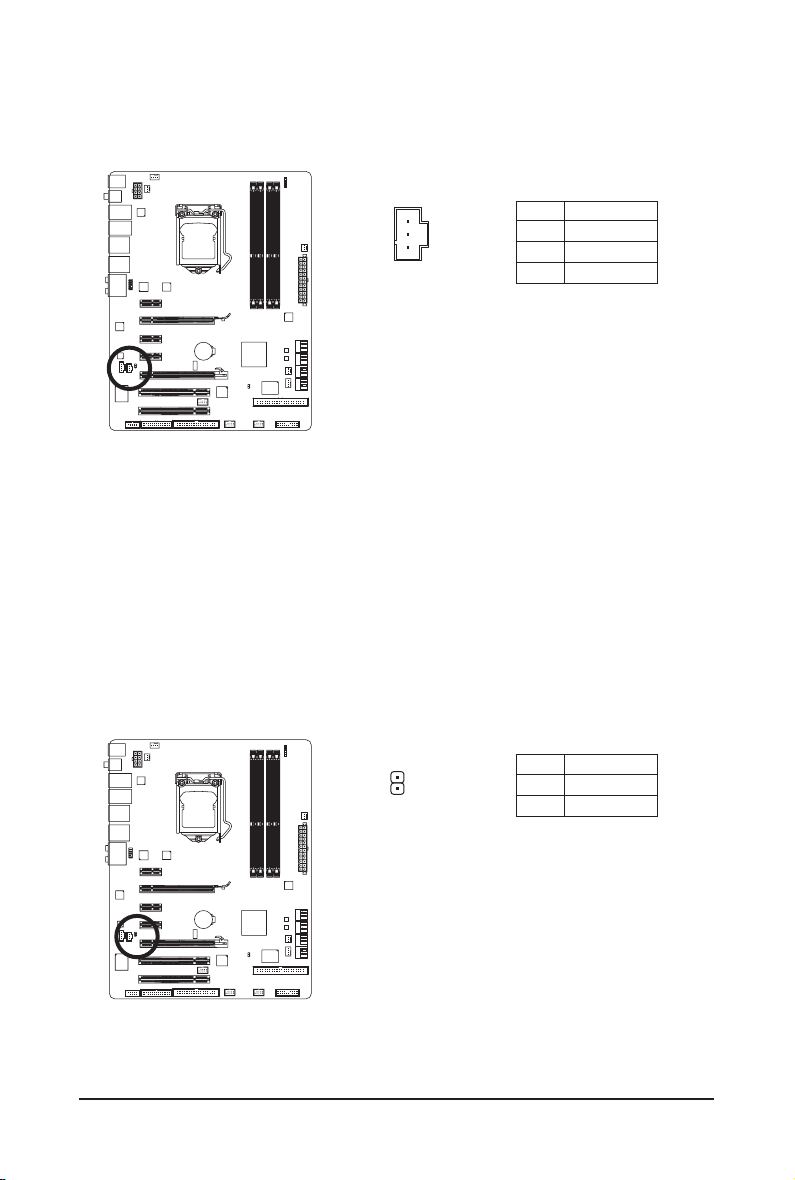
14) SPDIF_I (S/PDIF輸入插座)
此插座提供輸入S/P DIF數位訊號的功能,透過S/PD IF輸入音效擴充擋板可以連接具有數
位輸出功能的音效系統。音效擴充擋板為選購配件,您可以聯絡當地代理商購買。
接腳 定義
1 電源
1
2 SPDIFI
3 接地腳
15) SPDIF_O (S/PDIF輸出插座)
此插座提供輸出S/PDIF數位訊號的功能,可連接數位音訊連接線(由介面卡提供)將數位
音源訊號由主機板輸出至特定的顯示卡或音效卡。舉例來說,若要將HD MI螢幕連接至
顯示卡,有的顯示卡必須透過數位音訊連接線將數位音源訊號由主機板輸出至該顯示
卡,以便HDMI螢幕在輸出影像的同時亦輸出數位音效。
關於如何連接您的數位音訊連接線,請詳細閱讀介面卡的使用手冊。
接腳 定義
1 SPDIFO
1
2 接地腳
- 29 - 硬體安裝
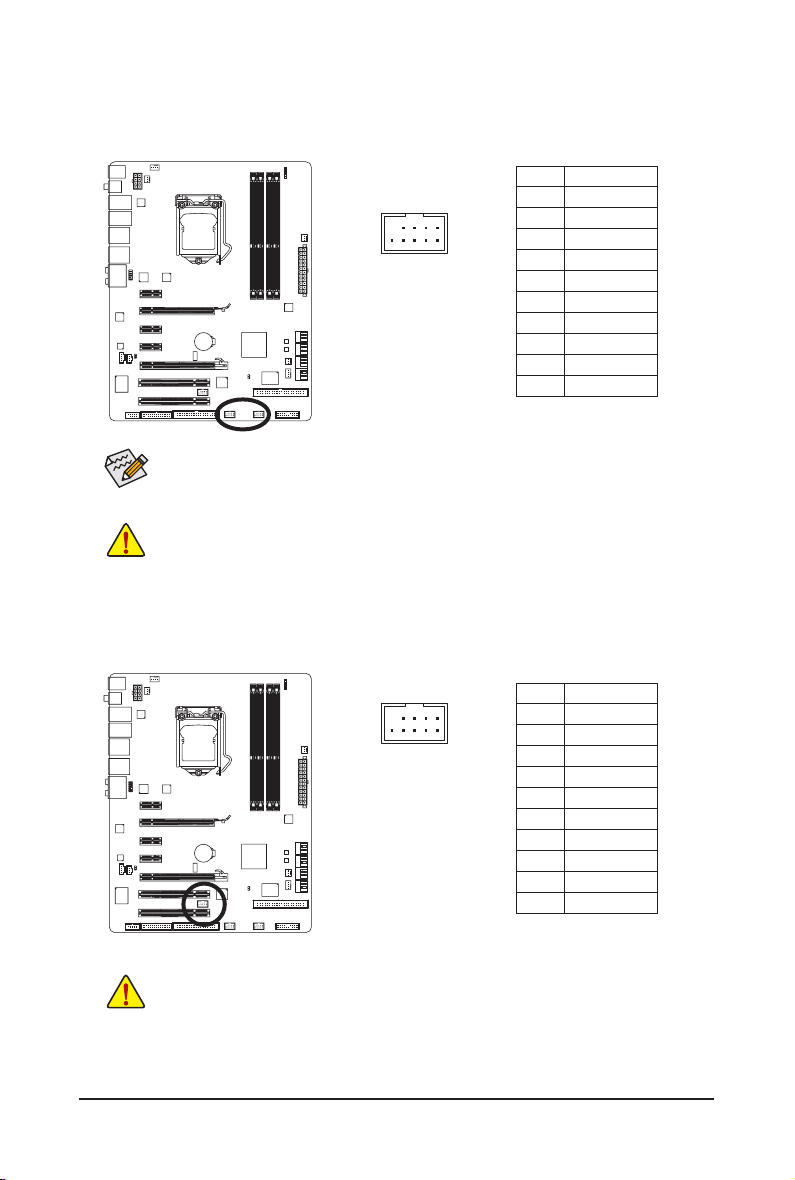
16) F_USB1/F_USB2 (USB連接埠擴充插座)
G.QBOFM
G.QBOFM
此插座支援U SB 2.0/1.1規格,透過U S B擴充擋板,一個插座可以接出兩個USB連接埠。
USB擴充擋板為選購配件,您可以聯絡當地代理商購買。
接腳 定義
1 電源 (5V)
9
10
1
2
2 電源 (5V)
3 USB DX-
4 USB Dy-
5 USB DX+
6 USB Dy+
7 接地腳
8 接地腳
9 無接腳
10 無作用
系統進入S4/S5模式後,只有F_U SB1插座接出的US B連接埠支援ON/OFF Char g e功
能。
•
請勿將2x5-pin的IEEE 1394擴充擋板連接至此USB連接埠擴充插座。
•
連接U S B擴充擋板前,請務必將電腦的電源關閉,並且將電源線自插座中拔
除,以免造成USB擴充擋板的毀損。
17) F1_1394 (IEEE 1394a連接埠擴充插座)
此插座支援IE E E 1394a規格,透過I EE E 1394a擴充擋板可以接出I EE E 139 4a連接埠。
IEEE 1394a擴充擋板為選購配件,您可以聯絡當地代理商購買。
9
10
•
請勿將USB擴充擋板連接至此IEEE 1394a連接埠擴充插座。
•
連接I EEE 1394a擴充擋板前,請務必將電腦的電源關閉,並且將電源線自插座
中拔除,以免造成IEEE 1394a擴充擋板的毀損。
•
連接IEEE 1394a設備時,請先連接電腦端的接頭,再連接至IEEE 1394a設備,並
確認接頭與插座已緊密結合。
硬體安裝 - 30 -
接腳 定義
1
2
1 TPA+
2 TPA 3 接地腳
4 接地腳
5 TPB+
6 TPB 7 電源(12V)
8 電源(12V)
9 無接腳
10 接地腳

18) LPT (並列埠插座)
G.QBOFM
透過並列埠擴充擋板可以接出一組並列埠。並列埠擴充擋板為選購配件,您可以聯絡
當地代理商購買。
25
26
接腳 定義
1 STB-
2 AFD-
3 PD0
4 ERR-
5 PD1
6 INIT-
7 PD2
8 SLIN-
9 PD3
10 接地腳
11 PD4
12 接地腳
13 PD5
接腳 定義
14 接地腳
15 PD6
16 接地腳
17 PD7
18 接地腳
19 ACK 20 接地腳
21 BUSY
22 接地腳
23 PE
24 無接腳
25 SLCT
26 接地腳
1
2
19) COMA (串列埠擴充擋板插座)
透過串列埠擴充擋板可以接出一組串列埠。串列埠擴充擋板為選購配件,您可以聯絡
當地代理商購買。
接腳 定義
1 NDCD -
9
10
1
2
2 NSIN
3 NSOUT
4 NDTR 5 接地腳
6 NDSR -
7 NRTS -
8 NCTS -
9 NRI 10 無接腳
- 31 - 硬體安裝

20) CLR_CMOS (清除CMOS資料功能接腳)
利用此接腳可以將主機板的CMO S資料(例如:日期及BIOS設定)清除,回復至出廠設定
值。若要清除CMOS資料時,請使用跳帽將針腳短路數秒鐘,或使用如螺絲起子之類的
金屬物同時碰觸兩支針腳數秒鐘。
開路:一般運作
短路:清除CMOS資料
•
清除CMOS資料前,請務必關閉電腦的電源並拔除電源線。
•
清除C MOS資料後在啟動電腦之前,請記得移除跳帽,若未移除跳帽就開機,
會造成主機板的損毀。
•
開機後請進入BIOS載入出廠預設值(Load Optimized Defaults)或自行輸入設定值(請
參考第二章-「BIOS組態設定」的說明)。
21) BAT (電池)
此電池提供電腦系統於關閉電源後仍能記憶CMOS資料(例如:日期及B I OS設定)所需的
電力,當此電池的電力不足時,會造成CMO S的資料錯誤或遺失,因此當電池電力不足
時必須更換。
您也可以利用拔除電池來清除CMOS資料:
1. 請先關閉電腦,並拔除電源線。
2. 小心地將電池從電池座中取出,等候約一分鐘。(或是使用
如螺絲起子之 類的金屬物 碰觸電池座 的正負極, 造成其短
路約五秒鐘)
3. 再將電池裝回。
4. 接上電源線並重新開機。
•
更換電池前,請務必關閉電腦的電源並拔除電源線。
•
更換電池時請更換相同型號的電池,不正確的型號可能引起爆炸的危險。
•
若無法自行更換電池或不確定電池型號時,請聯絡購買店家或代理商。
•
安裝電池時,請注意電池上的正(+)負(-)極(正極須向上)。
•
更換下來的舊電池須依當地法規處理。
硬體安裝 - 32 -

22) PHASE LED (相數指示燈)
透過此指示燈的燈數可以知道C P U負載輕重。指示燈亮的愈多,表示CPU的負載愈大。
若您欲啟動相數指示燈的動態顯示功能,請先啟動動態節能器™ 2,詳細介紹請參考第
四章-「動態節能器™ 2介紹」的說明。
- 33 - 硬體安裝

硬體安裝 - 34 -

第二章 BIOS 組態設定
BIOS (Basic Input and Output System,基本輸入輸出系統)經由主機板上的CMOS晶片,紀錄著系
統各項硬體設備的設定參數。主要功能為開機自我測試(POST,Pow er-On Self-Test)、保存系
統設定值及載入作業系統等。BIOS包含了BIOS設定程式,供使用者依照需求自行設定系統
參數,使電腦正常工作或執行特定的功能。
記憶CM OS資料所需的電力由主機板上的鋰電池供應,因此當系統電源關閉時,這些資料並
不會遺失,當下次再開啟電源時,系統便能讀取這些設定資料。
若要進入BIOS設定程式,電源開啟後,BIOS在進行POST時,按下<Delete>鍵便可進入BIOS設
定程式主畫面。如果需要進階的BIOS設定,請在BIO S設定程式主畫面按下<Ctrl> + <F1>鍵即
可。
當您需要更新BIOS,可以使用技嘉獨特的BIOS更新方法:Q-Flash或@BIOS。
•
Q-Flash 是可在BIOS設定程式內更新BIOS的軟體,讓使用者不需進入作業系統,就可以
輕鬆的更新或備份BIOS。
•
@BIOS 是可在Windows作業系統內更新BIOS的軟體,透過與網際網路的連結,下載及更
新最新版本的BIOS。
欲瞭解Q-Flash及@BIOS的詳細使用方法,請參考第四章-「BIOS更新方法介紹」的說明。
•
更新BIOS有其潛在的風險,如果您使用目前版本的BIOS沒有問題,我們建議您不
要任意更新BIOS。如需更新BIOS,請小心的執行,以避免不當的操作而造成系統
毀損。
•
開機時系統會出現嗶聲,如何判別嗶聲所代表的意義,請參考第五章-「疑難排
解」的說明。
•
我們不建議您隨意變更BIOS設定程式的設定值,因為可能因此造成系統不穩定或
其它不可預期的結果。如果因設定錯誤造成系統不穩定或不開機時,請試著清除
CM O S設定值資料,將BIOS設定回復至出廠預設值。(清除C M OS設定值,請參考
第二章-「Load Optimized Defaults」的說明,或是參考第一章-「電池」或「CLR_
CMOS接腳」的說明。)
- 35 - BIOS組態設定

2-1 開機畫面
電源開啟後,會看到如以下的畫面:
A. LOGO畫面(預設值)
功能鍵
B. POST畫面
Award M odular BIOS v6.00PG, An E nergy Star Ally
Copyri ght (C) 1984-2010 , Award Softwa re, Inc.
P55A -UD4P F 9p
主機板型號
BIOS版本
功能鍵說明:
<TAB>:POST SCREEN
按<Ta b>鍵可以進入POST畫面。若要在一開機時顯示P O S T畫面,請參考第51頁「F ull
Screen LOGO Show」選項的說明。
<DEL>:BIOS SETUP\Q-FLASH
按<Delete>鍵進入BIOS設定程式主畫面,或透過BIOS設定程式進入Q-Flash。
<F9>:XPRESS RECOVERY2
請參考第四章-「Xpress Recovery2介紹」的說明。若您之前曾使用驅動程式光碟片進入
Xpress Recovery2程式執行備份資料,之後即可在POST畫面按<F9>鍵進入Xpress Recovery2
程式。
<F12>:BOOT MENU
Bo ot M enu功能讓您不需進入BIO S設定程式就能設定第一優先開機裝置。使用<h>或<i>
鍵選擇欲作為第一優先開機的裝置,然後按<E n ter>鍵確認。按<E sc>可以離開此畫面,
系統將依此選單所設定的裝置開機。
注意:在此畫面所做的設定只適用於該次開機。重新開機後系統仍會以在B I O S設定程
式內的開機順序設定為主,或您可以依需求再次至Boot Menu設定。
<END>:Q-FLASH
按<End>鍵讓您不需進入BIOS設定程式就能直接進入Q-Flash。
.
.
.
.
<DEL>: BIOS Setup <F9> : XpressRecovery2 <F12>: Boot Men u <End>: Qflash
04/0 6/2010-P 55-7A89RG0W C-00
功能鍵
BIOS組態設定 - 36 -

2-2 BIOS設定程式主畫面
進入BIOS設定程式時,便可看到如下之主畫面。從主畫面中可以讓您選擇各種不同設定選
單,您可以用上下左右鍵來選擇要設定的選項,按<Enter>鍵即可進入子選單。
(BIOS範例版本:GA-P55A-UD4P F9p)
CMOS Setup Utility-Copyright (C) 1984-2010 Award Software
MB Intelligent Tweaker(M.I.T.)
Standard CMOS Features
Advanced BIOS Features
Integrated Peripherals
Power Management Setup
PC Health Status
Load Fail-Safe Defaults
ESC: Quit
F8: Q-Flash F10: Save & Exit Setup F12: Load CMOS from BIOS
: Select Item F11: Save CMOS to BIOS
higf
Change CPU's Clock & Voltage
BIOS設定程式主畫面/設定畫面操作按鍵說明
<h><i><f><g> 向上、向下、向左或向右移動光棒以選擇項目
<Enter> 確定選項設定值或進入子選單
<Esc> 離開目前畫面,或從主畫面離開BIOS設定程式
<Page Up> 改變設定狀態,或增加欄位中之數值
<Page Down> 改變設定狀態,或減少欄位中之數值
<F1> 顯示所有功能鍵的相關說明
<F2> 移動游標至目前設定項目的右方輔助說明區塊(Item Help)
<F5> 可載入該畫面原先所有項目設定(僅適用於子選單)
<F6> 可載入該畫面之最安全預設值(僅適用於子選單)
<F7> 可載入該畫面之最佳化預設值(僅適用於子選單)
<F8> 進入Q-Flash功能
<F9> 顯示系統資訊
<F10> 是否儲存設定並離開BIOS設定程式
<F11> 儲存CMOS內容為一個設定檔
<F12> 載入CMOS預存之設定檔
主畫面的輔助說明
當您在BIOS設定程式主畫面時,畫面最下方會顯示被選取選項的說明。
設定畫面的輔助說明
當您在子選單時,只要按下<F1>鍵,便可顯示該設定畫面的按鍵操作輔助說明視窗(Gen eral
Help),若欲跳離輔助說明視窗,只須按<Esc>鍵即可。另外,在選項的右邊(Item Help)亦會出
現與該選項相關的使用說明及注意事項。
Load Optimized Defaults
Set Supervisor Password
Set User Password
Save & Exit Setup
Exit Without Saving
Security Chip Conguration j
•
若在主畫面或設定畫面中沒有找到您所需要的選項,請在該畫面按<Ctrl> + <F1>,
即可出現進階選項。
•
若系統運作不穩定時,請選擇「Load Optim ized Defau lts」,即可載入出廠的預設
值。
•
實際的BIOS設定畫面可能會因不同的BIOS版本而有差異,本章節的BIOS設定程式
畫面僅供參考。
j 只有GA-P55A-UD4P支援此功能。
- 37 - BIOS組態設定

<F11>及<F12>功能鍵說明(僅適用於主畫面)
F11:Save CMOS to BIOS
此功能提供您將設定好的B I O S設定值儲存成一個C M O S設定檔(P rof ile),最多可設定八
組設定檔(P ro f i le 1-8 )並 可分別命名。請先輸入設定檔名稱(若要清除預設的名稱可按
<SPACE>鍵),再按<Enter>即可完成設定。
F12:Load CMOS from BIOS
系統若因運作不穩定而重新載入BIOS出廠預設值時,可以使用此功能將預存的C MOS設
定檔載入,即可免去再重新設定BIOS的麻煩。請在欲載入的設定檔上按<Enter>即可載入
該設定檔資料。
MB Intelligent Tweaker(M.I.T.) (頻率/電壓控制)
提供調整CPU/記憶體時脈、倍頻、電壓的選項。
Standard CMOS Features (標準CMOS設定)
設定系統日期、時間、軟/硬碟機規格及選擇暫停系統POST的錯誤類型等。
Advanced BIOS Features (進階BIOS功能設定)
設定開機磁碟/裝置的優先順序、CPU進階功能及開機顯示裝置選擇等。
Integrated Peripherals (整合週邊設定)
設定所有的週邊設備。如IDE、SATA、USB、內建音效及內建網路…等的設定。
Power Management Setup (省電功能設定)
設定系統的省電功能運作方式。
PC Health Status (電腦健康狀態)
顯示系統自動偵測到的溫度、電壓及風扇轉速等資訊。
Load Fail-Safe Defaults (載入最安全預設值)
執行此功能可載入B IOS的最安全預設值。此設定值較為保守,但可使系統開機時更加
穩定。
Load Optimized Defaults (載入最佳化預設值)
執行此功能可載入BIOS的最佳化預設值。此設定值較能發揮主機板的運作效能。
Set Supervisor Password (管理者密碼)
設定一組密碼,以管理開機時進入系統或進入B I O S設定程式修改B I OS的權限。管理者
密碼允許使用者進入BIOS設定程式修改BIOS設定。
Set User Password (使用者密碼)
設定一組密碼,以管理開機時進入系統或進入B I O S設定程式的權限。使用者密碼允許
使用者進入BIOS設定程式但無法修改BIOS設定。
Save & Exit Setup (儲存設定值並結束設定程式)
儲存已變更之設定值至C MOS並離開B IOS設定程式。當確認訊息出現後,按<Y>鍵即可
離開BIOS設定程式並重新開機,以便套用新的設定值,按<F10>鍵亦可執行本功能。
Exit Without Saving (結束設定程式但不儲存設定值)
不儲存修改之設定值,保留舊有設定重新開機。按<Esc>亦可直接執行本功能。
Security Chip Configuration (安全晶片設定)
設定可信任安全平台晶片功能。
j
j 只有GA-P55A-UD4P支援此功能。
BIOS組態設定 - 38 -

2-3 MB Intelligent Tweaker(M.I.T.) (頻率/電壓控制)
CMOS Setup Utility-Copyright (C) 1984-2010 Award Software
M.I.T Current Status [Press Enter]
Advanced Frequency Settings [Press Enter]
Advanced Memory Settings [Press Enter]
Advanced Voltage Settings [Press Enter]
Miscellaneous Settings [Press Enter]
BIOS Version F9p
BCLK 136.73 MHz
CPU Frequency 2871.41 MHz
Memory Frequency 1367.27 MHz
Total Memory Size 2048 MB
CPU Temperature 45oC
PCH Temperature 40oC
Vcore 1.216V
DRAM Voltage 1.632V
: Move Enter: Select +/-/PU/PD: Value F10: Save ESC: Exit F1: General Help
higf
F5: Previous Values F6: Fail-Safe Defaults F7: Optimized Defaults
系統是否會依據您所設定的超頻或超電壓值穩定運作,需視整體系統配備而定。不
當的超頻或超電壓可能會造成CPU、晶片組及記憶體的損毀或減少其使用壽命。我
們不建議您隨意調整此頁的選項,因為可能造成系統不穩或其它不可預期的結果。
僅供電腦玩家使用。(若自行設定錯誤,可能會造成系統不開機,您可以清除CMO S
設定值資料,讓BIOS設定回復至預設值。)
M.I.T. Current Status
此畫面顯示CPU/記憶體的時脈與參數相關資訊。
Advanced Frequency Settings
CMOS Setup Utility-Copyright (C) 1984-2010 Award Software
CPU Clock Ratio [20X]
CPU Frequency 2.66GHz (133x20)
Advanced CPU Core Features [Press Enter]
QPI Clock Ratio [Auto]
QPI Link Speed 4.8GHz
Uncore Clock Ratio 16x
Uncore Frequency 2133MHz
>>>>> Standard Clock Control
Base Clock(BCLK) Control [Disabled]
x BCLK Frequency (Mhz) 133
Extreme Memory Prole (X.M.P.)
System Memory Multiplier (SPD) [Auto]
Memory Frequency (Mhz) 1333 1333
PCI Express Frequency (Mhz) [Auto]
>>>>> Advanced Clock Control
CPU Clock Drive [800mV]
PCI Express Clock Drive [900mV]
CPU Clock Skew [0ps]
MB Intelligent Tweaker(M.I.T.)
Advanced Frequency Settings
(註)
[Disabled]
Menu Level
Menu Level
Item Help
Item Help
: Move Enter: Select +/-/PU/PD: Value F10: Save ESC: Exit F1: General Help
higf
F5: Previous Values F6: Fail-Safe Defaults F7: Optimized Defaults
(註) 此選項僅開放給有支援此功能的記憶體模組。
- 39 - BIOS組態設定

CPU Clock Ratio (CPU倍頻調整)
此選項提供您調整CPU的倍頻,可調整範圍會依CPU種類自動偵測。
CPU Frequency (CPU內頻)
此選項顯示目前CPU的運作頻率。
Advanced CPU Core Features
CMOS Setup Utility-Copyright (C) 1984-2010 Award Software
Intel(R) Turbo Boost Tech.
CPU Cores Enabled
CPU Multi-Threading
CPU Enhanced Halt (C1E)
C3/C6/C7 State Support
CPU Thermal Monitor
CPU EIST Function
Bi-Directional PROCHOT
: Move Enter: Select +/-/PU/PD: Value F10: Save ESC: Exit F1: General Help
higf
F5: Previous Values F6: Fail-Safe Defaults F7: Optimized Defaults
(註)
[Auto]
(註)
[All]
(註)
[Enabled]
(註)
[Auto]
(註)
[Auto]
(註)
[Auto]
(註)
[Auto]
(註)
[Auto]
Intel(R) Turbo Boost Tech.
此選項提供您選擇是否啟動Intel CPU加速模式。若設為Auto,BIOS會自動設定此功能。
(預設值:Auto)
CPU Cores Enabled (啟動CPU多核心技術)
此選項提供您選擇使用多核心技術的Intel CPU時,是否啟動全部的CPU核心。
All 啟動所有CPU核心。(預設值)
1 僅啟動一顆CPU核心。
2 僅啟動兩顆CPU核心。
3 僅啟動三顆CPU核心。
CPU Multi-Threading (啟動CPU多執行緒技術)
此選項提供您選擇是否在使用具備多執行緒技術的I ntel CPU時,啟動C PU多執行緒功
能。請注意此功能只適用於支援多處理器模式的作業系統。(預設值:Enabled)
CPU Enhanced Halt (C1E) (Intel C1E功能)
此選項提供您選擇是否啟動Intel CPU Enhanced Halt (C1E) (系統閒置狀態時的CPU節能功
能)。啟動此選項可以讓系統在閒置狀態時,降低C PU時脈及電壓,以減少耗電量。若
設為Auto,BIOS會自動設定此功能。 (預設值:Auto)
Advanced CPU Core Features
(註)
(註)
(註)
(註)
Menu Level
Item Help
(註) 此選項僅開放給有支援此功能的CPU。若需要更多Intel CPU獨特技術的詳細資料,
請至Intel官方網站查詢。
BIOS組態設定 - 40 -

C3/C6/C7 State Support
(註)
此選項提供您選擇是否讓C PU進入C3/C6/C7狀態。啟動此選項可以讓系統在閒置狀態
時,降低CPU時脈及電壓,以減少耗電量。此選項將比C1狀態進入更深層的省電模式。
若設為Auto,BIOS會自動設定此功能。 (預設值:Auto)
CPU Thermal Monitor (Intel TM功能)
(註)
此選項提供您選擇是否啟動Intel Thermal Monitor (CPU過溫防護功能)。
啟動此選項可以在CPU溫度過高時,降低CPU時脈及電壓。若設為Auto,B IOS會自動設
定此功能。 (預設值:Auto)
CPU EIST Function (Intel EIST功能)
(註)
此選項提供您選擇是否啟動Enhanced Intel Speed Step (EIST)技術。EIST技術能夠根據CPU
的負荷情況,有效率地調整CP U頻率及核心電壓,以減少耗電量及熱能的產生。若設為
Auto,BIOS會自動設定此功能。 (預設值:Auto)
Bi-Directional PROCHOT
(註)
此選項提供您設定啟動PROCHOT訊號功能。
Auto BIOS會自動設定此功能。(預設值)
Enabled CPU或晶片組在偵測到過溫情況時,啟動PROCHOT訊號來降低CPU效能,以
減少熱能的產生。
Disabled 只有CPU在偵測到過溫情況時,啟動PROCHOT訊號。
QPI Clock Ratio
此選項提供您設定QPI倍頻。選項包括:Au to (預設值)、x32、x36。若您使用的CPU有鎖
頻將無法調整。
QPI Link Speed
此選項顯示目前QPI Link速度。
Uncore Clock Ratio
此選項顯示 Uncore 倍頻。
Uncore Frequency
此選項顯示數值為「BCLK Frequency (Mhz)」乘以「Uncore Clock Ratio」所計算得之。
>>>>> Standard Clock Control
Base Clock(BCLK) Control (CPU基頻控制)
此選項提供您選擇是否開啟CP U基頻控制功能。請注意,當您執行系統超頻而造成不開
機時,請等候20秒讓系統自動重新開機或清除CMO S設定值資料,並以安全模式開機。
(預設值:Disabled)
BCLK Frequency(Mhz) (CPU基頻調整)
此選項提供您調整CPU的基本頻率。此選項只有在「Base Clock(B CLK) Co ntrol」設為
「Enabled」時,才能開放設定。
100 ~ 1200 設定 CPU基頻,可設定範圍從100 MHz到1200 MHz。
強烈建議您依照處理器規格來調整處理器的頻率。
(註) 此選項僅開放給有支援此功能之CPU。若需要更多Inte l CPU獨特技術的詳細資料,
請至Intel官方網站查詢。
- 41 - BIOS組態設定

Extreme Memory Profile (X.M.P.)
開啟此選項BIOS可讀取XMP規格記憶體模組的SPD資料,可強化記憶體效能。
Disabled 關閉此功能。(預設值)
Profile1 設定組合一。
Profile2
(註)
設定組合二。
(註)
System Memory Multiplier (SPD) (記憶體倍頻調整)
此選項提供您調整記憶體的倍頻。若設為「Auto」,BIOS將依記憶體SPD資料自動設
定。(預設值:Auto)
Memory Frequency (Mhz) (記憶體時脈調整)
此選項第一個數值為您所安裝的記憶體時脈,第二個數值則依據您所設定的「B C LK
Frequency(Mhz)」和「System Memory Multiplier」而定。
PCI Express Frequency (Mhz) (PCI Express 匯流排時脈調整)
此選項提供您調整PCI Express匯流排的時脈。可設定範圍從90 MHz到150 MHz。
若設為「Auto」,BIOS會自動將PCI Express時脈設為標準的100 MHz。(預設值:Auto)降低
>>>>> Advanced Clock Control
CPU Clock Drive
此選項提供您調整CPU/晶片組的振幅。
選項包括:700mV、800mV (預設值)、900mV、1000mV。
PCI Express Clock Drive
此選項提供您調整PCI Express/晶片組的振幅。
選項包括:700mV、800mV、900mV (預設值)、1000mV。
CPU Clock Skew
此選項提供您調整CPU時脈領先晶片組。
選項包括:0ps~750ps。(預設值:0ps)
(註) 此選項僅開放給有支援此功能的記憶體模組。
BIOS組態設定 - 42 -

Advanced Memory Settings
CMOS Setup Utility-Copyright (C) 1984-2010 Award Software
Extreme Memory Prole (X.M.P.)
System Memory Multiplier (SPD) [Auto]
Memory Frequency (Mhz) 1333 1333
Performance Enhance [Turbo]
DRAM Timing Selectable (SPD) [Auto]
Prole DDR Voltage 1.5V
Prole QPI Voltage 1.1V
x Channel Interleaving 6 Auto
x Rank Interleaving 4 Auto
>>>>> Channel A
Channel A Timing Settings [Press Enter]
>>>>> Channel B
Channel B Timing Settings [Press Enter]
: Move Enter: Select +/-/PU/PD: Value F10: Save ESC: Exit F1: General Help
higf
F5: Previous Values F6: Fail-Safe Defaults F7: Optimized Defaults
Extreme Memory Profile (X.M.P.)
Advanced Memory Settings
(註)
[Disabled]
(註)
,System Memory Multiplier (SPD) (記憶體倍頻
Menu Level
Item Help
調整),Memory Frequency(Mhz) (記憶體時脈調整)
以上三個選項的設定值與「Advanced Frequency Settings」的相同選項是同步的。
Performance Enhance (增進系統效能)
此選項提供三種不同增進系統效能的組合。
Standard 基本效能。
Turbo 良好效能。(預設值)
Extreme 最佳效能。
DRAM Timing Selectable (SPD)
當此選項被設為「Quick」或「Expert」時,「Channel Interleaving」和「Rank Interleaving」
設定選項將開放為可手動調整。 選項包括:Auto (預設值)、Quick及Expert。
Profile DDR Voltage
當使用不支援XMP規格的記憶體或「Extreme Memory Profile (X.M.P.)」選項設為「Disabled」
時,此選項顯示「1.5V」;「Extreme Memory Profile (X.M.P.)」選項設為「Profile1」或「Pro-
file2」時,此選項會依XMP規格記憶體模組的SPD資料顯示。
Profile QPI Voltage
此選項所顯示的數值會因使用不同的CPU而有所不同。
Channel Interleaving
選項包括:Auto (預設值)、1~6。
Rank Interleaving
選項包括:Auto (預設值)、1~4。
(註) 此選項僅開放給有支援此功能的記憶體模組。
- 43 - BIOS組態設定

>>>>> Channel A/B Timing Settings
CMOS Setup Utility-Copyright (C) 1984-2010 Award Software
>>>>> Channel A Standard Timing Control
x CAS Latency Time 7 Auto
x tRCD 7 Auto
x tRP 7 Auto
x tRAS 20 Auto
>>>>> Channel A Advanced Timing Control
x tRC 28 Auto
x tRRD 4 Auto
x tWTR 5 Auto
x tWR 10 Auto
x tWTP 21 Auto
x tWL 7 Auto
x tRFC 60 Auto
x tRTP 5 Auto
x tFAW 16 Auto
x Command Rate (CMD) 1 Auto
>>>>> Channel A Misc Timing Control
x B2B CAS Delay - Auto
x Round Trip Latency 36 Auto
: Move Enter: Select +/-/PU/PD: Value F10: Save ESC: Exit F1: General Help
higf
F5: Previous Values F6: Fail-Safe Defaults F7: Optimized Defaults
Channel A Timing Settings
Menu Level
>>>>> Channel A/B Standard Timing Control
CAS Latency Time
選項包括:Auto (預設值)、6~15。
tRCD
選項包括:Auto (預設值)、1~15。
tRP
選項包括:Auto (預設值)、1~15。
tRAS
選項包括:Auto (預設值)、1~31。
>>>>> Channel A/B Advanced Timing Control
tRC
選項包括:Auto (預設值)、1~63。
tRRD
選項包括:Auto (預設值)、1~7。
tWTR
選項包括:Auto (預設值)、1~31。
tWR
選項包括:Auto (預設值)、1~15。
tWTP
選項包括:Auto (預設值)、1~31。
tWL
選項包括:Auto (預設值)、1~10。
tRFC
選項包括:Auto (預設值)、1~255。
Item Help
BIOS組態設定 - 44 -

tRTP
選項包括:Auto (預設值)、1~15。
tFAW
選項包括:Auto (預設值)、1~63。
Command Rate(CMD)
選項包括:Auto (預設值)、1~3。
>>>>> Channel A/B Misc Timing Control
B2B CAS Delay
選項包括:Auto (預設值)、1~31。
Round Trip Latency
選項包括:Auto (預設值)、1~255。
Advanced Voltage Settings
CMOS Setup Utility-Copyright (C) 1984-2010 Award Software
****** Mother Board Voltage Control ******
Voltage Types Normal Current
---------------------------------------------------------------------------- >>> CPU
Load-Line Calibration [Auto]
CPU Vcore 1.25625V [Auto]
x Dynamic Vcore (DVID) +0.00000V [Auto]
QPI/Vtt Voltage 1.100V [Auto]
>>> MCH/ICH
PCH Core 1.050V [Auto]
CPU PLL 1.800V [Auto]
>>> DRAM
DRAM Voltage 1.500V [Auto]
DRAM Termination 0.750V [Auto]
Ch-A Data VRef. 0.750V [Auto]
Ch-B Data VRef. 0.750V [Auto]
Ch-A Address VRef. 0.750V [Auto]
Ch-B Address VRef. 0.750V [Auto]
Advanced Voltage Settings
Menu Level
Item Help
: Move Enter: Select +/-/PU/PD: Value F10: Save ESC: Exit F1: General Help
higf
F5: Previous Values F6: Fail-Safe Defaults F7: Optimized Defaults
>>> CPU
Load-Line Calibration
此選項提供您選擇是否啟動Lo ad-Li ne Cal ibratio n功能。啟動此選項可以調整VDr oop,使
CP U在不同輕重的負載時皆維持較一致的CP U電壓。關閉此選項則套用Int el的規範。(預
設值:Auto)
請注意:啟動「Load-Line Calibration」有可能造成CPU的損壞或減少其使用壽命。
CPU Vcore
預設值為「Auto」。
Dynamic Vcore(DVID)
此選項只有在「CPU Vcore」設為「Normal」時,才能開放設定。預設值為「Auto」。
QPI/Vtt Voltage
預設值為「Auto」。
- 45 - BIOS組態設定

>>> MCH/ICH
PCH Core
預設值為「Auto」。
CPU PLL
預設值為「Auto」。
>>> DRAM
DRAM Voltage
預設值為「Auto」。
DRAM Termination
預設值為「Auto」。
Ch-A Data VRef.
預設值為「Auto」。
Ch-B Data VRef.
預設值為「Auto」。
Ch-A Address VRef.
預設值為「Auto」。
Ch-B Address VRef.
預設值為「Auto」。
BIOS組態設定 - 46 -

Miscellaneous Settings
CMOS Setup Utility-Copyright (C) 1984-2010 Award Software
Isochronous Support [Enabled]
Virtualization Technology
: Move Enter: Select +/-/PU/PD: Value F10: Save ESC: Exit F1: General Help
higf
F5: Previous Values F6: Fail-Safe Defaults F7: Optimized Defaults
(註)
[Enabled]
Miscellaneous Settings
Menu Level
Item Help
Isochronous Support
此選項提供您選擇是否開啟CPU及晶片組週邊裝置的專屬頻寬。(預設值:Enabled)
Virtualization Technology (Intel虛擬化技術)
此選項提供您選擇是否啟動Intel Vi rtualiz ation Te chnolog y (虛擬化技術)。Intel虛擬化技術
讓您可以在同一平台的獨立 資料 分割區,執行多個作業系統和 應用程式。(預設值:
Enabled)
(註)
CMOS Setup Utility-Copyright (C) 1984-2010 Award Software
M.I.T Current Status [Press Enter]
Advanced Frequency Settings [Press Enter]
Advanced Memory Settings [Press Enter]
Advanced Voltage Settings [Press Enter]
Miscellaneous Settings [Press Enter]
BIOS Version F9p
BCLK 136.73 MHz
CPU Frequency 2871.41 MHz
Memory Frequency 1367.27 MHz
Total Memory Size 2048 MB
CPU Temperature 45oC
PCH Temperature 40oC
Vcore 1.216V
DRAM Voltage 1.632V
: Move Enter: Select +/-/PU/PD: Value F10: Save ESC: Exit F1: General Help
higf
F5: Previous Values F6: Fail-Safe Defaults F7: Optimized Defaults
MB Intelligent Tweaker(M.I.T.)
Menu Level
Item Help
此畫面提供BIOS版本、CPU基頻、CPU時脈、記憶體時脈、記憶體總容量、CPU 溫度、晶片
組溫度、Vcore和記憶體電壓的相關資訊。
(註) 此選項僅開放給有支援此功能的CPU。若需要更多Inte l CPU獨特技術的詳細資料,
請至Intel官方網站查詢。
- 47 - BIOS組態設定

2-4 Standard CMOS Features (標準CMOS設定)
CMOS Setup Utility-Copyright (C) 1984-2010 Award Software
Date (mm:dd:yy) Wed, Apr 06 2010
Time (hh:mm:ss) 22:31:24
IDE Channel 0 Master [None]
IDE Channel 0 Slave [None]
IDE Channel 1 Master [None]
IDE Channel 1 Slave [None]
IDE Channel 2 Master [None]
IDE Channel 3 Master [None]
IDE Channel 4 Master [None]
IDE Channel 4 Slave [None]
IDE Channel 6 Master [None]
IDE Channel 6 Slave [None]
IDE Channel 7 Master [None]
IDE Channel 9 Master [None]
IDE Channel 9 Slave [None]
Drive A [1.44M, 3.5"]
: Move Enter: Select +/-/PU/PD: Value F10: Save ESC: Exit F1: General Help
higf
F5: Previous Values F6: Fail-Safe Defaults F7: Optimized Defaults
CMOS Setup Utility-Copyright (C) 1984-2010 Award Software
Halt On [All, But Keyboard]
Base Memory 640K
Extended Memory 1022M
Total Memory 1024M
Standard CMOS Features
Menu Level
Standard CMOS Features
Menu Level
Item Help
Item Help
: Move Enter: Select +/-/PU/PD: Value F10: Save ESC: Exit F1: General Help
higf
F5: Previous Values F6: Fail-Safe Defaults F7: Optimized Defaults
Date (mm:dd:yy) (日期設定)
設定電腦系統的日期,格式為「星期(僅供顯示)/月/日/年」。若要手動調整日期,請移
至欲設定的欄位並使用鍵盤上下鍵切換。
Time (hh:mm:ss) (時間設定)
設定電腦系統的時間,格式為「時:分:秒」。例如下午一點顯示為「13:0:0」。若
要手動調整時間,請移至欲設定的欄位並使用鍵盤上下鍵切換。
BIOS組態設定 - 48 -

IDE Channel 0, 1 Master/Slave (第一、二組主要/次要IDE/SATA設備參數設定)
IDE Channel 0, 1 Master/Slave
設定IDE/SATA設備的參數。有以下三個選項:
•Auto 讓BIOS在POST過程中自動偵測IDE/SATA設備。(預設值)
•None 如果沒有安裝任何IDE/SATA設備,請選擇「None」,讓系統在開機
時不需偵測,如此可以加快開機速度。
•Manual 當Access Mode (硬碟使用模式)被設成「CHS」時,使用者可以自行
輸入硬碟的各項參數。
Access Mode 硬碟的使用模式。有以下四個選項:Auto (預設值)、CHS、LBA及
Large。
IDE Channel 2, 3 Master, 4, 6 Master/Slave, 7 Master, 9 Master/Slave (第三、四組主要
、第五、六主要/次要、第七主要、第八主要/次要IDE/SATA設備參數設定)
Extended IDE Drive
設定IDE/SATA設備的參數。有以下兩個選項:
•Auto 讓BIOS在POST過程中自動偵測IDE/SATA設備。(預設值)
•None 如果沒有安裝任何IDE/SATA設備,請選擇「None」,讓系統在開機
時不需偵測,如此可以加快開機速度。
Access Mode 硬碟的使用模式。有以下兩個選項:Auto (預設值)及Large。
以下的欄位顯示您所安裝的硬碟的各項參數資訊。(若欲自行填入,請參考標示於硬碟
機外殼上的相關參數。)
Capacity 目前安裝的硬碟的大約容量。
Cylinder 設定磁柱的數量。
Head 設定磁頭的數量。
Precomp 寫入預補償磁區(Precompensation)。
Landing Zone 磁頭停住的位置。
Sector 磁區的數量。
Drive A (軟碟機種類設定)
設定所安裝的軟碟機種類,若沒有安裝軟碟機,請設定為「None」。
選項包括: None、360K, 5.25"、1.2M, 5.25"、720K, 3.5"、1.44M, 3.5"、2.88M, 3.5"。
Halt On (系統暫停選項設定)
當開機時,若POST偵測到異常,是否要暫停並等候處理?選項包括:
All Errors 有任何錯誤均暫停等候處理。
No Errors 不管任何錯誤,均開機。
All, But Keyboard 除了鍵盤以外的任何錯誤均暫停並等候處理。(預設值)
All, But Diskette 除了軟碟機以外的任何錯誤均暫停並等候處理。
All, But Disk/Key 除了軟碟機、鍵盤以外的任何錯誤均暫停並等候處理。
Memory (記憶體容量顯示)
顯示由BIOS之POST (Power On Self Test)自動偵測到的記憶體容量。
Base Memory 傳統記憶體容量。一般會保留640 KB做為MS-DOS作業系統的記憶體
使用空間。
Extended Memory 延伸記憶體容量。
Total Memory 安裝於系統上之記憶體總容量。
- 49 - BIOS組態設定

2-5 Advanced BIOS Features (進階BIOS功能設定)
CMOS Setup Utility-Copyright (C) 1984-2010 Award Software
Hard Disk Boot Priority [Press Enter]
Quick Boot [Disabled]
First Boot Device [Hard Disk]
Second Boot Device [CDROM]
Third Boot Device [Floppy]
Password Check [Setup]
HDD S.M.A.R.T. Capability [Disabled]
Limit CPUID Max. to 3
No-Execute Memory Protect
Delay For HDD (Secs) [0]
Full Screen LOGO Show [Enabled]
Backup BIOS Image to HDD [Disabled]
Init Display First [PCI]
: Move Enter: Select +/-/PU/PD: Value F10: Save ESC: Exit F1: General Help
higf
F5: Previous Values F6: Fail-Safe Defaults F7: Optimized Defaults
(註)
[Disabled]
(註)
[Enabled]
Hard Disk Boot Priority
此選項提供您選擇要從哪一組硬碟設備載入作業系統。
按<Enter>鍵進入選單後,按<h>或<i>鍵選擇欲作為開機的設備,然後按<+>/<PageUp>鍵
將其向上移,或<->/<PageDown>鍵將其向下移,以調整順序。按<Esc>可以離開此功能。
Quick Boot (快速開機功能)
此選項提供您選擇是否在開機階段跳過偵測特定裝置,可以加快系統開機處理速度,
縮短等待進入作業 系統的時間,讓系統 開機更有效率。 此選 項的設定與S m ar t 6™ 的
SMART QuickBoot 工具程式是同步的。(預設值:Disabled)
First/Second/Third Boot Device (第一/二/三開機裝置)
系統會依此順序搜尋開機裝置以進行開機,按<h>或<i>鍵選擇欲作為開機的設備再按
<Enter>鍵確認。可設定的裝置如下:
Floppy 設定軟碟機為優先開機裝置。
LS120 設定LS120磁碟機為優先開機裝置。
Hard Disk 設定硬碟機為優先開機裝置。
CDROM 設定光碟機為優先開機裝置。
ZIP 設定ZIP為優先開機裝置。
USB-FDD 設定USB軟碟機為優先開機裝置。
USB-ZIP 設定USB ZIP磁碟機為優先開機裝置。
USB-CDROM 設定USB光碟機為優先開機裝置。
USB-HDD 設定USB硬碟機為優先開機裝置。
Legacy LAN 設定網路卡為優先開機裝置。
Disabled 關閉此功能。
Advanced BIOS Features
Menu Level
Item Help
(註) 此選項僅開放給有支援此功能的CPU。若需要更多Inte l CPU獨特技術的詳細資料,
請至Intel官方網站查詢。
BIOS組態設定 - 50 -

Password Check (檢查密碼方式)
此選項提供您選擇是否在每次開機時皆需輸入密碼,或僅在進入B I O S設定程式時才需
輸入密碼。設定完此選項後請至BIOS設定程式主畫面的「Set Supervisor/User Password」
選項設定密碼。
Setup 僅在進入BIOS設定程式時才需輸入密碼。(預設值)
System 無論是開機或進入BIOS設定程式均需輸入密碼。
HDD S.M.A.R.T. Capability (硬碟自動監控及回報功能)
此選項提供您選擇是否開啟硬碟S.M.A.R.T.功能。開啟此選項可讓您的系統在安裝其它
廠商的硬體監控軟體時,回報任何硬碟讀寫錯誤並且發出警告。(預設值:Disabled)
Limit CPUID Max. to 3 (最大CPUID極限值)
此選項提供您選擇是否限制處理器標準CPUID函數支援的最大值。
若要安裝Wi ndow s XP作業系統,請將此選項設為「Dis able d」;若要安裝較舊的作業系
統,例如Windows NT 4.0時,請將此選項設為「Enabled」。(預設值:Disabled)
No-Execute Memory Protect (Intel病毒防護功能)
此選項提供您選擇是否啟動Intel Execute Disable Bit功能。
啟動此選項並搭配支援此技術的系統及軟體可以增強電腦的防護功能,使其免於惡意
的緩衝溢位(buffer overflow)駭客攻擊。(預設值:Enabled)
(註)
(註)
Delay For HDD (Secs) (延遲硬碟讀取時間)
此選項提供您設定開機時延遲讀取硬碟的時間。選項包括:0~15。(預設值:0)
Full Screen LOGO Show (顯示開機畫面功能)
此選項提供您選擇是否在一開機時顯示技嘉L ogo。若設為Disa b led,開機畫面將顯示一
般的POST訊息。(預設值:Enabled)
Backup BIOS Image to HDD (複製BIOS檔案至硬碟)
此選項提供您選擇是否啟動複製B I OS檔案至硬碟的功能。當系統B I OS損毀時,系統會
自動自複製的BIOS回復資料至系統BIOS。(預設值:Disabled)
Init Display First (開機顯示選擇)
此選項提供您選擇系統開機時優先從PCI顯示卡或PCI Express顯示卡輸出。
PCI 系統會從PCI顯示卡輸出。(預設值)
PEG 系統會從安裝於PCIEX16插槽上的顯示卡輸出。
PEG2 系統會從安裝於PCIEX8插槽上的顯示卡輸出。
(註) 此選項僅開放給有支援此功能的CPU。若需要更多Inte l CPU獨特技術的詳細資料,
請至Intel官方網站查詢。
- 51 - BIOS組態設定

2-6 Integrated Peripherals (整合週邊設定)
CMOS Setup Utility-Copyright (C) 1984-2010 Award Software
eXtreme Hard Drive (XHD) [Disabled]
PCH SATA Control Mode [IDE]
SATA Port0-3 Native Mode [Enabled]
USB Controllers [Enabled]
USB Legacy Function [Enabled]
USB Storage Function [Enabled]
Turbo SATA3/USB 3.0 [Auto]
Azalia Codec [Auto]
Onboard H/W 1394 [Enabled]
Onboard H/W LAN1 [Enabled]
Onboard H/W LAN2 j [Enabled]
Green LAN [Disabled]
SMART LAN1 [Press Enter]
SMART LAN2 j [Press Enter]
Onboard LAN1 Boot ROM [Disabled]
Onboard LAN2 Boot ROM j [Disabled]
Onboard USB 3.0 Controller [Enabled]
Onboard IDE Controller [Enabled]
eSATA Controller [Enabled]
: Move Enter: Select +/-/PU/PD: Value F10: Save ESC: Exit F1: General Help
higf
F5: Previous Values F6: Fail-Safe Defaults F7: Optimized Defaults
Integrated Peripherals
Menu Level
Item Help
CMOS Setup Utility-Copyright (C) 1984-2010 Award Software
eSATA Ctrl Mode [IDE]
GSATA Controller [Enabled]
GSATA Ctrl Mode [IDE]
GSATA RAID Conguration [Press Enter]
Onboard Serial Port 1 [3F8/IRQ4]
Onboard Parallel Port [378/IRQ7]
Parallel Port Mode [SPP]
: Move Enter: Select +/-/PU/PD: Value F10: Save ESC: Exit F1: General Help
higf
F5: Previous Values F6: Fail-Safe Defaults F7: Optimized Defaults
Integrated Peripherals
Menu Level
Item Help
eXtreme Hard Drive (啟動X.H.D 功能,Intel P55 晶片組)
此選項提供您選擇是否開啟技嘉X.H.D功能。若開啟此功能,以下「P C H SATA C o n trol
Mode」 功能將自動被設為「RAID(XHD)」。有關X.H.D工具的操作步驟,請參考第四章-
「eXtreme Hard Drive (X.H.D)介紹」的說明。(預設值:Disabled)
j 只有GA-P55A-UD4P支援此功能。
BIOS組態設定 - 52 -

PCH SATA Control Mode (Intel P55晶片)
此選項提供您選擇是否開啟Intel P55晶片內建SATA控制器的RAID功能。
IDE 設定SATA控制器為一般IDE模式。(預設值)
RAID(XHD) 開啟SATA控制器的RAID功能。
AHCI 設定SATA控制器為AHCI模式。AHCI (Advanced Host Controller Interface)為一
種介面規格,可以讓儲存驅動程式啟動進階Serial ATA功能,例:Native
Command Queuing及熱插拔 (Hot Plug)等。
SATA Port0-3 Native Mode (設定Intel P55晶片內建SATA 控制器的Native IDE 模式)
此選項提供您選擇Intel P55晶片內建SATA控制器要以何種模式運行。
Disabled 設定SATA控制器以Legacy IDE模式運行。
設為Legacy IDE模式運行時,將會使用固定的系統IRQ。若要安裝不支援
Native IDE模式的作業系統時,需將此選項設為「Disabled」。
Enabled 設定SATA控制器以Native IDE模式運行。若要安裝支援Native IDE模式的
作業系統時,可將此選項設為「Enabled」。(預設值)
USB Controllers (內建USB 控制器)
此選項提供您選擇是否啟動晶片組內建的USB控制器。(預設值:Enabled)
若將此功能關閉,以下的USB選項將無法使用。
USB Legacy Function (支援USB規格鍵盤)
此選項提供您選擇是否在MS-DOS作業系統下使用USB鍵盤的功能。(預設值:Enabled)
USB Storage Function (偵測USB儲存裝置)
此選項提供您選擇是否在系統POST階段偵測USB儲存裝置,例:USB隨身碟或USB硬碟。
(預設值:Enabled)
Turbo SATA3 / USB3.0 (設定Marvell 9128及NEC D720200F1 USB3.0控制器的PCIe
速度)
此選項提供您選擇是否將Marvell 9128或NEC D720200F1 USB3.0控制器的PCIe 速度設為PCIe
Gen 2。請注意,若安裝一張顯示卡至PCIEX16插槽且您將此兩組控制器之其中一組設為
PCIe Gen 2 時,該顯示卡最高僅能以x8 模式運作。若安裝兩張顯示卡在PCIEX16及PCIEX8
插槽時,此兩組控制器將自動被設為PCIe Gen 1。
Auto BIOS會依所安裝的裝置的規格自動設定此功能。(預設值)
Turbo SATA3 將Marvell 9128 控制器的PCIe 速度設為PCIe Gen 2。
Turbo USB3.0 將NEC D720200F1 USB3.0控制器的PCIe 速度設為PCIe Gen 2。
Disabled 設為Disabled 時,Marvell 9128 控制器及NEC D720200F1 USB3.0控制器的
PCIe 速度將被設為PCIe Gen 1。
Azalia Codec (內建音效功能)
此選項提供您選擇是否開啟主機板內建的音效功能。(預設值:Auto)
若您欲安裝其他廠商的音效卡時,請先將此選項設為「Disabled」。
Onboard H/W 1394 (內建IEEE 1394功能)
此選項提供您選擇是否啟動內建IEEE 1394功能。(預設值:Enabled)
Onboard H/W LAN1/LAN2j (內建網路功能)
此選項提供您選擇是否開啟主機板內建的網路功能。(預設值:Enabled)
若您欲安裝其他廠商的網路卡時,請先將此選項設為「Disabled」。
j 只有GA-P55A-UD4P支援此功能。
- 53 - BIOS組態設定

Green LAN
內建網路功能開啟後,若將此選項設為「En a bled」,系統會動態偵測網路插座有無連
接網路線,沒有連接網路線的網路晶片將會自動被關閉。(預設值:Disabled)
SMART LAN1/LAN2j (網路線偵測功能)
CMOS Setup Utility-Copyright (C) 1984-2010 Award Software
Start detecting at Port.....
Part1-2 Status = Open / Length = 0m
Part3-6 Status = Open / Length = 0m
Part4-5 Status = Open / Length = 0m
Part7-8 Status = Open / Length = 0m
: Move Enter: Select +/-/PU/PD: Value F10: Save ESC: Exit F1: General Help
higf
F5: Previous Values F6: Fail-Safe Defaults F7: Optimized Defaults
本主機 板具備網路線偵測功能,幫助使用者可以在B I OS中確認目前網路連接情 況是否正
常,若線路故障時亦可回報故障位置。請參考以下說明:
無連接網路線
完全沒有連接網路線時,畫面中的四對線路的Status會顯示「Open」,且L e n gth顯示
「0m」,如上圖所示。
線路正常
當網路線連接至Gigabit hub或10/100 Mbps hub,且線路正常的情況下,會出現如下畫面:
Start detecting at Port.....
Link Detected --> 100Mbps
Cable Length= 30m
SMART LAN
Menu Level
Item Help
Link Detected 顯示hub傳輸速度。
Cable Length 顯示網路線的大約線長。
若線長少於10m,則顯示「Cable length less than 10M」。
請注意:由於在MS-DOS模式下,只能以10/100 Mbps的速度運作,除非是在Windows作業
系統內或是在LAN Boot ROM啟動的情況下,Gigabit hub才能以10/100/1000 Mbps運作。
線路異常
連接至hub後,出現異常的線路的Status處會顯示為「S hort」,Length顯示線路出現故障
的大約位置。
Part1-2 Status = Short / Length = 2m
例:
表示網路線的Part 1-2線路在大約2公尺處可能發生故障。
請注意:因為在10/100 Mb ps網路環境不需使用到Part 4-5、7-8,所以該線路的Status處會
顯示「Open」,此為正常現象。Length部分顯示網路線的大約線長。
j 只有GA-P55A-UD4P支援此功能。
BIOS組態設定 - 54 -

Onboard LAN1/LAN2j Boot ROM (內建網路開機功能)
此選項提供您選擇是否啟動整合於內建網路晶片中的Boot ROM。(預設值:Disabled)
Onboard USB 3.0 Controller (NEC D720200F1 USB控制器)
此選項提供您選擇是否啟動NEC D720200F1 USB控制器。(預設值:Enabled)
Onboard IDE Controller (iTE
此選項提供您選擇是否啟動iTE IT8213晶片內建的IDE控制器。(預設值:Enabled)
IT8213晶片
)
eSATA Controller (JMicron JMB362晶片,控制後方面板eSATA插座)
此選項提供您選擇是否啟動JMicron JMB362晶片內建的SATA控制器。(預設值:Enabled)
eSATA Ctrl Mode (JMicron JMB362晶片,控制後方面板eSATA插座)
此選項提供您選擇是否開啟JMicron JMB362晶片內建SATA控制器的RAID功能。
IDE 設定SATA控制器為一般IDE模式。(預設值)
AHCI 設定SATA控制器為AHCI模式。AHCI (Advanced Host Controller Interface)為一
種介面規格,可以讓儲存驅動程式啟動進階Serial ATA功能,例:Native
Command Queuing及熱插拔 (Hot Plug)等。
RAID 開啟SATA控制器的RAID功能。
GSATA Controller (
此選項提供您選擇是否啟動Marvell 9128晶片內建的SATA控制器。(預設值:Enabled)
GSATA Ctrl Mode (
此選項提供您選擇是否開啟Marvell 9128晶片內建SATA控制器的AHCI功能。
IDE 設定SATA控制器為一般IDE模式。(預設值)
AHCI 設定SATA控制器為AHCI模式。AHCI (Advanced Host Controller Interface)為一
種介面規格,可以讓儲存驅動程式啟動進階Serial ATA功能,例:Native
Command Queuing及熱插拔 (Hot Plug)等。
GSATA RAID Configuration (
此選項提供您設定Marvell 9128晶片內建SATA控制器的RAID模式。詳細的操作設定請參考
第五章-「如何建構Serial ATA硬碟」的說明。
Marvell 9128晶片
Marvell 9128晶片
Marvell 9128晶片
,控制GSATA3_6/7插座)
,控制GSATA3_6/7插座)
,控制GSATA3_6/7插座)
Onboard Serial Port 1 (第一組串列埠)
此選項提供您選擇是否開啟第一組內建串列埠及指定對應串列埠的位址。
若設為「Auto」,BIOS將自動指定第一組串列埠位址;若設為「Disabled」,BIOS將關閉
第一組串列埠。選項包括:Au to、3F8/IR Q4 (預設值)、2F8/IRQ3、3E8/I RQ4 、2E8/I RQ3、
Disabled。
Onboard Parallel Port (內建並列埠)
此選項提供您選擇是否開啟內建並列埠及指定對應並列埠的位址。
若設 為 「 D is ab l e d」,B IO S將 關 閉 內 建並列埠。選項包括:3 78/I R Q7 (預設值 ) 、
278/IRQ5、3BC/IRQ7、Disabled。
Parallel Port Mode (並列埠運作模式)
此選項提供您選擇並列埠運作模式。
SPP 使用傳統的並列埠傳輸模式。(預設值)
EPP 使用EPP (Enhanced Parallel Port)傳輸模式。
ECP 使用ECP (Extended Capabilities Port)傳輸模式。
ECP+EPP 同時支援EPP及ECP模式。
j 只有GA-P55A-UD4P支援此功能。
- 55 - BIOS組態設定

2-7 Power Management Setup (省電功能設定)
CMOS Setup Utility-Copyright (C) 1984-2010 Award Software
ACPI Suspend Type [S3(STR)]
Soft-Off by PWR-BTTN [Instant-Off]
PME Event Wake Up [Enabled]
Power On by Ring [Enabled]
Resume by Alarm [Disabled]
x Date (of Month) Alarm Everyday
x Time (hh:mm:ss) Alarm 0 : 0 : 0
HPET Support
HPET Mode
Power On By Mouse [Disabled]
Power On By Keyboard [Disabled]
x KB Power ON Password Enter
AC Back Function [Soft-Off]
ErP Support [Disabled]
higf
F5: Previous Values F6: Fail-Safe Defaults F7: Optimized Defaults
(註)
[Enabled]
(註)
[32-bit mode]
: Move Enter: Select +/-/PU/PD: Value F10: Save ESC: Exit F1: General Help
ACPI Suspend Type (系統進入休眠的模式)
此選項提供您選擇系統進入休眠時的省電模式。
S1(POS) 設定ACPI省電模式為S1 (POS,Power On Suspend)。
在S1模式時,系統處於低耗電的狀態。此狀態下,系統隨時可以很快
恢復運作。
S3(STR) 設定ACPI省電模式為S3 (STR,Suspend To RAM)。(預設值)
在S3模式時,系統比S1模式耗電量更低。當接收到硬體喚醒訊號或事
件時,系統可以回復至休眠前的工作狀態。
Soft-Off by PWR-BTTN (關機方式)
此選項提供您選擇在MS-DOS系統下,使用電源鍵的關機方式。
Instant-Off 按一下電源鍵即可立即關閉系統電源。(預設值)
Delay 4 Sec. 需按住電源鍵4秒後才會關閉電源。若按住時間少於4秒,系統會進入
暫停模式。
PME Event Wake Up (電源管理事件喚醒功能)
此選項提供您選擇是否允許系統在ACP I休眠狀態時,可經由PC I或P CIe裝置所發出的喚
醒/開機訊號恢復運作。請注意:使用此功能時,需使用+5VSB電流至少提供1安培以上
的ATX電源供應器 (預設值:Enabled)。
Power On by Ring (數據機開機)
此選項提供您選擇是否允許系統在ACPI休眠狀態時,可經由具備喚醒功能的數據機所發
出的喚醒/開機訊號恢復運作。(預設值:Enabled)
Power Management Setup
Menu Level
Item Help
(註) 此功能僅支援Windows 7/Vista作業系統。
BIOS組態設定 - 56 -

Resume by Alarm (定時開機)
此選項提供您選擇是否允許系統在特定的時間自動開機。(預設值:Disabled)
若啟動定時開機,則可設定以下時間:
Date (of Month) Alarm: Everyday (每天定時開機),1~31 (每個月的第幾天定時開機)
Time (hh: mm: ss) Alarm: (0~23) : (0~59) : (0~59) (定時開機時間)
請注意:使用定時開機功能時,請避免在作業系統中不正常的關機或中斷總電源。
HPET Support
此選項提供您選擇是否在Windows 7/Vista作業系統下開啟High Precision Event Timer (HPET,
高精準事件計時器)的功能。(預設值:Enabled)
HPET Mode
此選項提供您依所安裝的Windows 7/Vista作業系統選擇HPET模式。使用32-bi t Windo ws 7/
Vista作業系統時,請將此選項設為「32-bit mode」;使用64-bit Windows Vista作業系統時,
請將此選項設為「64-bit mode」。此選項只有在「HPET Support」被啟動時才能使用。(預
設值:32-bit mode)
(註)
(註)
Power On By Mouse (滑鼠開機功能)
此選項提供您選擇是否使用PS/2規格的滑鼠來啟動/喚醒系統。
請注意:使用此功能時,需使用+5VSB電流至少提供1安培以上的ATX電源供應器。
Disabled 關閉此功能。(預設值)
Double Click 按兩次PS/2滑鼠左鍵開機。
Power On By Keyboard (鍵盤開機功能)
此選項提供您選擇是否使用PS/2規格的鍵盤來啟動/喚醒系統。
請注意:使用此功能時,需使用+5VSB電流至少提供1安培以上的ATX電源供應器。
Disabled 關閉此功能。(預設值)
Password 設定使用1~5個字元作為鍵盤密碼來開機。
Keyboard 98 設定使用Windows 98鍵盤上的電源鍵來開機。
KB Power ON Password (鍵盤開機功能)
當「Power On by Keyboard」設定為「Password」時,需在此選項設定密碼。
在此選項按<Ent er>鍵後,自設1~5個字元為鍵盤開機密碼再按<E nte r>鍵確認完成設定。
當需要使用密碼開機時,輸入密碼再按<Enter>鍵即可啟動系統。
若要取消密碼,請在此選項按<Ent er>鍵,當請求輸入密碼的訊息出現後,請不要輸入
任何密碼並且再按<Enter>鍵即可取消。
AC Back Function (電源中斷後,電源回復時的系統狀態選擇)
此選項提供您選擇斷電後電源回復時的系統狀態。
Soft-Off 斷電後電源回復時,系統維持關機狀態,需按電源鍵才能重新啟動
系統。(預設值)
Full-On 斷電後電源回復時,系統將立即被啟動。
Memory 斷電後電源回復時,系統將恢復至斷電前的狀態。
ErP Support
此選項提供您選擇是否在系統關機(S5待機模式)時耗電量低於1瓦。(預設值:Disabled)
請注意:當啟動此功能後,以下四個功能將無作用:電源管理事件喚醒功能、
滑鼠開機功能、鍵盤開機功能及網路喚醒功能。
(註) 此功能僅支援Windows 7/Vista作業系統。
- 57 - BIOS組態設定

2-8 PC Health Status (電腦健康狀態)
CMOS Setup Utility-Copyright (C) 1984-2010 Award Software
Reset Case Open Status [Disabled]
Case Opened No
Vcore 1.220V
DDR15V 1.504V
+5V 4.972V
+12V 12.048V
Current System Temperature 30oC
Current CPU Temperature 47oC
Current CPU FAN Speed 3375 RPM
Current SYSTEM FAN2 Speed 0 RPM
Current POWER FAN Speed 0 RPM
Current SYSTEM FAN1 Speed 0 RPM
CPU Warning Temperature [Disabled]
CPU FAN Fail Warning [Disabled]
SYSTEM FAN2 Fail Warning [Disabled]
POWER FAN Fail Warning [Disabled]
SYSTEM FAN1 Fail Warning [Disabled]
CPU Smart FAN Control [Enabled]
CPU Smart FAN Mode [Auto]
: Move Enter: Select +/-/PU/PD: Value F10: Save ESC: Exit F1: General Help
higf
F5: Previous Values F6: Fail-Safe Defaults F7: Optimized Defaults
Reset Case Open Status (重置機殼狀況)
Disabled 保留之前機殼被開啟狀況的紀錄。(預設值)
Enabled 清除之前機殼被開啟狀況的紀錄。
Case Opened (機殼被開啟狀況)
此欄位顯示主機板上的「C I針腳」透過機殼上的偵測裝置所偵測到的機殼被開啟狀
況。如果電腦機殼未被開啟,此欄位會顯示「No」;如果電腦機殼被開啟過,此欄位
則顯示「Yes」。如果您希望清除先前機殼被開啟狀況的紀錄,請將「Rese t Case Open
Status」設為「Enabled」並重新開機即可。
Current Voltage(V) Vcore/DDR15V/+5V/+12V (偵測系統電壓)
顯示系統目前的電壓。
Current System/CPU Temperature (偵測系統/CPU溫度)
顯示系統/CPU目前的溫度。
Current CPU/SYSTEM/POWER FAN Speed (RPM) (偵測風扇轉速)
顯示CPU/系統/電源風扇目前的轉速。
CPU Warning Temperature (CPU溫度警告)
此 選 項 提 供 您 選 擇 設 定 C P U過 溫警 告 的溫 度 。當 溫 度超 過 此選 項 所設 定 的數 值
時,系統將會發出警告聲 。 選 項 包 括 : D i s ab le d ( 預 設 值 , 關 閉 C P U 溫 度 警 告 ) 、
60oC/ 140oF、70oC/158oF、80oC/176oF、90oC/194oF。
CPU/SYSTEM/POWER FAN Fail Warning (CPU/系統/電源風扇故障警告功能)
此選項提供您選擇是否啟動風扇故障警告功能。啟動此選項後,當風扇沒有接上或故
障的時候,系統將會發出警告聲。此時請檢查風扇的連接或運作狀況。
(預設值:Disabled)
CPU Smart FAN Control (CPU智慧風扇轉速控制)
此選項提供您選擇是否啟動CPU智慧風扇轉速控制功能。
Disabled 關閉此功能,CPU風扇將以全速運作。
Enabled 啟動此功能,CPU風扇轉速會依CPU溫度而有所不同,並可視個人的需求,
在EasyTune中調整適當的風扇轉速。(預設值)
BIOS組態設定 - 58 -
PC Health Status
Menu Level
Item Help

CPU Smart FAN Mode (CPU智慧風扇控制模式)
此功能只有在「CPU Smart FAN Control」被啟動的狀態下才能使用。
Auto 自動偵測您所使用的CPU風扇並設定成最佳控制方式。(預設值)
Voltage 當您使用3-pin的CPU風扇時請選擇Voltage模式。
PWM 當您使用4-pin的CPU風扇時請選擇PWM模式。
不論是3-pi n或4-pin的CP U風扇都可以選擇Vo lta ge模式來達到智慧風扇控制功能。不過有
些4-pin CPU風扇並沒有遵循Intel PWM風扇設計規範,選擇PWM模式反而無法有效降低風
扇的轉速。
- 59 - BIOS組態設定

2-9 Load Fail-Safe Defaults (載入最安全預設值)
CMOS Setup Utility-Copyright (C) 1984-2010 Award Software
MB Intelligent Tweaker(M.I.T.)
Standard CMOS Features
Advanced BIOS Features
Integrated Peripherals
Power Management Setup
PC Health Status
Load Fail-Safe Defaults
ESC: Quit
F8: Q-Flash F10: Save & Exit Setup F12: Load CMOS from BIOS
Load Fail-Safe Defaults (Y/N)? N
: Select Item F11: Save CMOS to BIOS
higf
Load Fail-Safe Defaults
Load Optimized Defaults
Set Supervisor Password
Set User Password
Save & Exit Setup
Exit Without Saving
Security Chip Conguration
j
在此選項按<Enter>然後再按<Y>鍵,即可載入BIOS最安全預設值。如果系統出現不穩定的情
況,可嘗試載入最安全預設值。此設定值為最安全、最穩定的BIOS設定值。
2-10 Load Optimized Defaults (載入最佳化預設值)
CMOS Setup Utility-Copyright (C) 1984-2010 Award Software
MB Intelligent Tweaker(M.I.T.)
Standard CMOS Features
Advanced BIOS Features
Integrated Peripherals
Power Management Setup
PC Health Status
Load Fail-Safe Defaults
ESC: Quit
F8: Q-Flash F10: Save & Exit Setup F12: Load CMOS from BIOS
Load Optimized Defaults (Y/N)? N
: Select Item F11: Save CMOS to BIOS
higf
Load Optimized Defaults
Load Optimized Defaults
Set Supervisor Password
Set User Password
Save & Exit Setup
Exit Without Saving
Security Chip Conguration
j
在此選項按<Enter>然後再按<Y>鍵,即可載入BIOS出廠預設值。執行此功能可載入BIOS的最
佳化預設值。此設定值較能發揮主機板的運作效能。在更新BIOS或清除CMOS資料後,請務
必執行此功能。
j 只有GA-P55A-UD4P支援此功能。
BIOS組態設定 - 60 -

2-11 Set Supervisor/User Password (設定管理者/使用者密碼)
CMOS Setup Utility-Copyright (C) 1984-2010 Award Software
MB Intelligent Tweaker(M.I.T.)
Standard CMOS Features
Advanced BIOS Features
Integrated Peripherals
Power Management Setup
PC Health Status
Load Fail-Safe Defaults
ESC: Quit
F8: Q-Flash F10: Save & Exit Setup F12: Load CMOS from BIOS
Enter Password:
higf
Change/Set/Disable Password
: Select Item F11: Save CMOS to BIOS
在此選項按<Enter>鍵可開始輸入密碼。最多可以輸入8個字元,輸入完畢後按<En ter>鍵,
BIOS會要求再輸入一次以確認密碼。
Supervisor (管理者)密碼的用途
當您設定了管理者密碼,而「Adv anced BIOS Fe atures」-「Password Ch ec k」選項設為
「S e t u p」,當開機後欲進入BI O S設定程式修改設定時,就需輸入管理者密碼才能進
入。如果該項目設為「System」,那麼不論是開機時或進入BIOS設定程式皆需輸入管理
者密碼。
User (使用者)密碼的用途
當您設定了使用者密碼,而「Adv anced BIOS Fe atures」-「Password Ch ec k」選項設為
「System」,當一開機時就必需輸入使用者或管理者密碼才能進入開機程序。當您要進
入BIO S設定程式時,如果輸入的是使用者密碼,則只能進入B IOS設定程式瀏覽但無法
更改設定,必須輸入管理者密碼才允許進入BIOS設定程式中修改設定值。
Load Optimized Defaults
Set Supervisor Password
Set User Password
Save & Exit Setup
Exit Without Saving
Security Chip Conguration
j
如果您想取消密碼,只需在原來的選項按<E n t e r>後,B I OS要求輸入新密碼時,再按一次
<Enter>鍵,此時會顯示「PASSWORD DISABLED」,即可取消密碼,當下次開機或進入BIOS
設定程式時,就不需要再輸入密碼了。
j 只有GA-P55A-UD4P支援此功能。
- 61 - BIOS組態設定

2-12 Save & Exit Setup (儲存設定值並結束設定程式)
CMOS Setup Utility-Copyright (C) 1984-2010 Award Software
MB Intelligent Tweaker(M.I.T.)
Standard CMOS Features
Advanced BIOS Features
Integrated Peripherals
Power Management Setup
PC Health Status
Load Fail-Safe Defaults
ESC: Quit
F8: Q-Flash F10: Save & Exit Setup F12: Load CMOS from BIOS
Save to CMOS and EXIT (Y/N)? Y
: Select Item F11: Save CMOS to BIOS
higf
Save Data to CMOS
Load Optimized Defaults
Set Supervisor Password
Set User Password
Save & Exit Setup
Exit Without Saving
Security Chip Conguration
j
在此選項按<Enter>然後再按<Y>鍵,即可儲存所有設定結果並離開BIOS設定程式。若不想儲
存,按<N>或<Esc>鍵即可回到主畫面中。
2-13 Exit Without Saving (結束設定程式但不儲存設定值)
CMOS Setup Utility-Copyright (C) 1984-2010 Award Software
MB Intelligent Tweaker(M.I.T.)
Standard CMOS Features
Advanced BIOS Features
Integrated Peripherals
Power Management Setup
PC Health Status
Load Fail-Safe Defaults
ESC: Quit
F8: Q-Flash F10: Save & Exit Setup F12: Load CMOS from BIOS
Quit Without Saving (Y/N)? N
: Select Item F11: Save CMOS to BIOS
higf
Load Optimized Defaults
Set Supervisor Password
Set User Password
Save & Exit Setup
Exit Without Saving
Security Chip Conguration
Abandon all Data
j
在此選項按<Ent er>然後再按<Y>鍵,BI OS將不會儲存此次修改的設定,並離開BIO S設定程
式。按<N>或<Esc>鍵即可回到主畫面中。
j 只有GA-P55A-UD4P支援此功能。
BIOS組態設定 - 62 -

2-14 Security Chip Configuration (安全晶片設定)
CMOS Setup Utility-Copyright (C) 1984-2010 Award Software
Security Chip [Disabled]
Security Chip State Disabled/Deactivated
: Move Enter: Select +/-/PU/PD: Value F10: Save ESC: Exit F1: General Help
higf
F5: Previous Values F6: Fail-Safe Defaults F7: Optimized Defaults
Security Chip Conguration
j
Menu Level
Item Help
Security Chip
此選項提供您選擇是否啟動TPM晶片的功能。我們建議您啟動此功能時請搭配管理者/
使用者密碼使用。
Enabled/Activate 啟動TPM晶片的功能並做初使化動作。
Disabled 關閉此功能。(預設值)
Security Chip State
顯示安全晶片目前的設定值。
j 只有GA-P55A-UD4P支援此功能。
- 63 - BIOS組態設定

BIOS組態設定 - 64 -

第三章 驅動程式安裝
•
安裝驅動程式之前,請先安裝作業系統。
•
安裝完作業系統後,請將驅動程式光碟片置入光碟機中,自動執行程式會開啟如
以下的畫面(若光碟片放入後沒有出現任何畫面,請進入「我的電腦」,開啟光
碟機圖示,並執行Run.exe)。
3-1 晶片組驅動程式
放入驅動程式光碟片後,「Xp res s Insta ll」會先自動掃描您的系統並列出建議您安裝的驅動
程式。您可以按下「Xpress Install完整安裝」鍵,「Xpress Install」將會自動為您安裝所有勾
選的驅動程式,或是點選「單點安裝」頁面單獨安裝您所需要的驅動程式。
•
在「Xpress Install」安裝驅動程式的過程中,請忽略系統跳出的對話框 (如:「尋
找新增硬體精靈」對話框),否則可能會影響安裝程序的進行!
•
有些驅動程式在安裝期間會自動重新開機,在重新開機後「Xpress Install」將會繼
續安裝其他的驅動程式。
•
驅動程式安裝完成後,會出現對話框詢問您是否安裝技嘉新工具程式,按「是」
即可安裝所有新工具程式,或按「否」後自行點選「軟體應用程式」頁面選擇欲
安裝的程式。
•
若要在Windows XP作業系統使用USB 2.0裝置,請安裝Windows XP Service Pack 1 (或
以上)版本。安裝完成後,若「裝置管理員\通用序列匯流排控制器」仍顯示問號
「?」,請將此問號移除(按滑鼠右鍵選擇「解除安裝」)並重新開機。(系統會偵
測並安裝USB 2.0驅動程式)
- 65 - 驅動程式安裝

3-2 軟體應用程式
此頁面顯示技嘉科技所開發的工具應用程式及附贈之軟體,您可以在所需要的項目按「安
裝」鍵進行安裝。
3-3 技術支援(說明)
此頁面提供「應用程式技術手冊」、「驅動程式光碟內容說明」以及「主機板簡易安裝手
冊」的詳細內容。
驅動程式安裝 - 66 -

3-4 與技嘉聯繫
點選此頁面上的網址,可以連結至技嘉網站查詢詳細的台灣總公司或全球分公司的資訊。
3-5 系統資訊
此頁面顯示此主機板的基本系統資訊。
- 67 - 驅動程式安裝

3-6 Download Center
若要更新BIOS、驅動程式或工具程式時,點選此「Download Center」按鈕連結至技嘉網站,
即可列出目前BIOS、驅動程式或工具程式的最新版本。
3-7 新工具程式
此頁面可讓使用者快速連結至技嘉科技最新開發的工具程式的安裝畫面。您可以在所需要
的項目按「安裝」鍵進行安裝。
驅動程式安裝 - 68 -

第四章 獨特功能介紹
4-1 Xpress Recovery2介紹
Xpress Recovery2提供快速地系統資料壓縮備份及還原功能,支
援的檔案系統格式有NTFS、FAT32、FAT16,可針對PATA及SATA
硬碟進行備份及還原。
安裝前注意事項:
•
Xpress Recovery2需依序掃描確認實體位置第一顆
還原功能,因此請將作業系統安裝於實體位置第一顆的硬碟內。
•
Xp res s Rec ove ry2會將備份資料置於硬碟的最後空間,所以使用者需事先保留足夠之未配
置空間。(建議預留10 GB以上,實際情況則需視系統實際資料量大小而定。)
•
建議您在安裝完作業系統及所需驅動程式後,立即作Xpress Recovery2備份。
•
系統的資料量及硬碟讀取速度將會影響備份與還原的速度。
•
備份所需時間通常比還原所需時間長,此乃正常現象。
(註)
的硬碟含有作業系統,才能執行備份及
系統需求:
•
至少512 MB記憶體
•
相容VESA標準的顯示卡
•
Windows XP SP1(含)以上版本、Windows Vista
•
Xpress Recovery與Xpress Recovery2為不同程式,如使用Xpress Recovery備份的資料,
無法使用Xpress Recovery2進行還原。
•
目前不支援USB硬碟。
•
目前不支援RAID/AHCI模式。
安裝及設定Xpress Recovery2:
由作業系統Windows Vista的光碟片開機之後進行硬碟分割。
A. 安裝作業系統Windows Vista及硬碟分割
步驟一:
選擇「磁碟機選項(進階)」。
(註) 實體位置第一顆硬碟係指依以下掃描順序PATA IDE1/IDE2...,SATA port0/port1/port2...,來定義實際已安
裝多顆硬碟之相對位置。例如:已在PATA IDE1及SATA port0連接硬碟,則第一顆硬體係指連接於PATA
IDE1的硬碟;又如在SATA port0及SATA port1連接硬碟,則第一顆硬碟係指連接於SATA port0的硬碟。
步驟二:
點選「新增」。
- 69 - 獨特功能介紹

步驟三:
設定好欲分割的硬碟空間(建議該空間至少
為10 GB以上,實際情況則視系統實際資料
量大小而定)之後即可以開始進行作業系統
步驟四:
作業系統安裝完成後, 可在桌面「電腦」
按右鍵選擇「管理」, 進入「磁碟管理」
確認磁碟的配置狀況。
安裝。
步驟五:
未配置空間以黑色區塊顯示,此區域即為Xpress Recovery2
可存放備份資料的空間,如未配置空間太小則無法執
行Xpress Recovery2。
B. 開啟Xpress Recovery2程式
1. 首次使用Xpress Recovery2功能,需由驅動程式光碟片開機,當畫面出現「Press any key to
startup XpressRocovery2」,按任意鍵進入Xpress Recovery2程式。
2. 使用過Xpress Recovery2備份功能後,Xpress Recovery2會常駐於硬碟中,之後可以在BIOS
進行POST時按<F9>鍵來執行此功能。
C. Xpress Recovery2備份(Backup)功能
Xpress Recovery2備份自動產生的分割區,
用以儲存備份映像檔。
步驟一:
選擇「BACKUP」開始進行資料備份。
獨特功能介紹 - 70 -
步驟二:
備份完成後,可由「磁 碟管理」畫面確認
磁碟空間配置。

D. Xpress Recovery2回復(Restore)功能
E. Xpress Recovery2移除(Remove)功能
當系統損 毀時,選擇「R E ST O RE」進 行系統資料 回
復。如之前無備份資料,則不會出現此選項。
步驟一:
若想移除 X p re ss Re co v er y2備份 ,請選擇
「REMOVE」移除資料備份。
F. 結束Xpress Recovery2程式
選擇「REBOOT」結束程式。
步驟二:
移除完成後,「磁碟管 理」畫面顯示磁碟
備份映像檔已不存在, 磁碟空間已被釋放
出。
- 71 - 獨特功能介紹

4-2 BIOS更新方法介紹
技嘉主機板提供您兩種獨特的BIOS更新方法:Q-Flash™及@BIOS™。您可選擇其中一種方法,
不需進入DO S模式,即可輕鬆的進行B IOS更新。此外,本主機板提供Dual BIO S™設計,透過
多一顆實體備份BIOS,加強保護電腦的安全及穩定性。
何謂DualBIOS™?
即於主機板上建置兩顆實體BIOS,分別為「主BIOS (Main BIOS)」及
「備份BIOS (Backup BIOS)」。在一般正常的狀態下,系統是由「主
BI OS」開機,當系統的主BIOS損毀時,則會由「備份BIO S」接管,且「備份B IOS」會將檔
案複製至主BIOS,使系統維持正常運作。「備份B IOS」並不提供更新功能,以維護系統的
安全性。
何謂Q-Flash™?
Q-Flash是一個簡單的BIOS管理工具,讓您輕易省時地更新或儲存備
份BIOS。當您要更新BIOS時不需進入任何作業系統,例如DO S或是
Windows就能使用Q-Flash。Q-Flash亦不需要操作任何複雜的步驟就可以輕鬆更新BIOS,因為
它就在BIOS選單中。
何謂@BIOS™?
@BIOS提供您在Windows模式下就能進行更新BIOS。透過@BIOS與距
離最近的BIOS伺服器連結,下載最新版本的BIOS檔案,以更新主機
板上的BIOS。
4-2-1 如何使用Q-Flash更新BIOS
A. 在開始更新BIOS之前...
1. 請先至技嘉網站下載符合您主機板型號的最新BIOS版本壓縮檔。
2. 解壓縮所下載的BIOS壓縮檔並且將BIOS檔案(例如:p55aud4p.f1)儲存至磁碟片、USB隨身
碟或硬碟中。(請注意:所使用的USB隨身碟或硬碟必需是FAT32/16/12檔案系統格式。)
3. 重新開機後,B IOS在進行P OST時,按<End>鍵即可進入Q-F l a s h。(請注意:您可以在
POST階段按<End>鍵或在BIOS Setup主畫面按<F8>鍵進入Q-Flash選單。但如果您是將解壓
縮的BIOS檔案儲存至RAID/AHCI模式的硬碟或連接至獨立IDE/SATA控制器的硬碟,請透過
在POST階段按<End>鍵的方式進入Q-Flash選單。)
Award M odular BIOS v6.00PG, An E nergy Star Ally
Copyri ght (C) 1984-2010 , Award Softwa re, Inc.
P55A -UD4P F 9p
.
.
.
.
<DEL>: BIOS Setup <F9> : XpressRecovery2 <F12>: Boot Men u <End>: Qflash
04/0 6/2010-P 55-7A89RG0W C-00
更新BIOS有其潛在的風險,因此更新BIOS時請小心執行,以避免不當的操作而造成
系統毀損。
獨特功能介紹 - 72 -

B. 更新BIOS
請依下列步驟進行更新BI OS。以下範例假設您將BI O S檔案儲存於磁碟片中,實際操作時請
依據檔案的存放位置來選擇。
步驟一:
1. 將已存有BIOS檔案的磁碟片放入軟碟機中。進入Q-Flash後,在Q-Flash主畫面利用上下鍵
移動光棒至「Update BIOS from Drive」選項並且按<Enter>鍵。
•
欲備份目前的BIOS檔案,請選擇「Save BIOS to Drive」。
•
本功能僅支援使用FAT32/16/12檔案系統之硬碟或隨身碟。
•
若您的BIOS檔案存放在RAID/AHCI模式的硬碟或連接至獨立IDE/SATA控制器的硬
碟,請務必在進行POST時,按下<End>鍵進入Q-Flash。
2. 請選擇Floppy A,再按<Enter>鍵。
Q-Flash Utility v2.09
Flash Type/Size................................. MXIC 25L1605/1606 2M
Keep DMI Data Enable
Floppy A <Drive>
Load CMOS Default Enable
HDD 1-0 <Drive>
Update BIOS from Drive
Save BIOS to Drive
Enter : Run hi:Move ESC:Reset F10:Power Off
Total size : 0 Free size : 0
3. 請選擇您所要更新的BIOS檔案並按下<Enter>鍵。
請再次確認此BIOS檔案與您的主機板型號符合!
步驟二:
螢幕會顯示正在從磁碟片中讀取BIOS檔案。當確認對話框「Are you sure to update BIOS?」出
現時,請按<Enter>鍵開始更新BIOS,同時螢幕會顯示目前更新的進度。
•
當系統正在讀取BIOS檔案或更新BIOS時,請勿關掉電源或重新啟動系統!
•
當開始更新BIOS時,請勿將磁碟片取出或移除硬碟/USB隨身碟。
0 le(s) found
步驟三:
完成BIOS更新後,請按任意鍵回到Q-Flash選單。
Q-Flash Utility v2.09
Flash Type/Size................................. MXIC 25L1605/1606 2M
Keep DMI Data Enable
Load CMOS Default Enable
Update BIOS from Drive
Save BIOS to Drive
Enter : Run hi:Move ESC:Reset F10:Power Off
!! Copy BIOS completed - Pass !!
Please press any key to continue
- 73 - 獨特功能介紹

步驟四:
按下<Esc>鍵後再按<Enter>鍵離開Q-Flash,此時系統將自動重新開機。重新開機後,POST畫
面的BIOS版本即已更新。
步驟五:
在系統進行P O S T時,按<D e l et e>鍵進入B IO S設定程式,並移動光棒到「L o ad Opti m i zed
Defaul ts」選項,按下<Ente r>載入BIOS出廠預設值。更新BIOS之後,系統會重新偵測所有的
週邊裝置,因此建議您在更新BIOS後,重新載入BIOS預設值。
CMOS Setup Utility-Copyright (C) 1984-2010 Award Software
MB Intelligent Tweaker(M.I.T.)
Standard CMOS Features
Advanced BIOS Features
Integrated Peripherals
Power Management Setup
PC Health Status
Load Fail-Safe Defaults
ESC: Quit
F8: Q-Flash F10: Save & Exit Setup F12: Load CMOS from BIOS
Load Optimized Defaults (Y/N)? Y
: Select Item F11: Save CMOS to BIOS
higf
Load Optimized Defaults
Load Optimized Defaults
Set Supervisor Password
Set User Password
Save & Exit Setup
Exit Without Saving
Security Chip Conguration
請按<Y>鍵載入預設值
步驟六:
選擇「Save & Exit Setup」,按<Y>鍵儲存設定值至CMOS並離開BIOS設定程式,離開BIOS設定
程式後,系統即重新開機。整個更新BIOS程序即完成。
獨特功能介紹 - 74 -

4-2-2 如何使用@BIOS更新BIOS
A. 在開始更新BIOS之前...
1. 在W indo ws下,請先關閉所有的應用程式與常駐程式,以避免更新BI OS時發生不可預期
的錯誤。
2. 在更新BI OS的過程中,網路連線絕對不能中斷(例如:斷電、關閉網路連線)或是網路處
於不穩定的狀態。如果發生以上情形,易導致BIOS損壞而使系統無法開機。
3. 請勿同時使用G.O.M. (GIGABYTE Online Management)功能。
4. 如果因更新B IOS操作不當,導致B I OS損毀或系統無法使用時,技嘉將無法提供保固服
務。
B. @BIOS使用說明
1. 透過網路更新BIOS:
點選「Update BIOS from GIGABYTE Server」,選擇距離您所在國家最近的@BIOS伺服器,
下載符合此主機板型號的BIOS檔案。接著請依照畫面提示完成操作。
如果@BI OS伺服器找不到您主機板的B IOS檔案時,請至技嘉網站下載該主機板型
號最新版的BIOS壓縮檔,解壓縮檔案後,利用手動更新的方法來更新BIOS。
2. 手動更新BIOS:
點選「Upda t e BIO S f rom Fil e」,選擇事先經由網站下載或其它管道得到之已解壓縮的
BIOS檔案。再依照畫面提示完成操作。
3. 儲存BIOS檔案:
點選「Save Current BIOS to File」可儲存目前所使用的BIOS版本。
4. 載入BIOS預設值:
勾選「Load CMOS default after BIOS update」,可於BIOS更新完成後重新開機時,載入BIOS
預設值。
C. 更新完成之後...
更新完成後請重新開機。
請務必確認BIOS檔案是否與主機板型號相符,因為選錯型號而進行更新BIOS,會導
致系統無法開機。
- 75 - 獨特功能介紹

4-3 EasyTune 6介紹
技嘉EasyTune 6提供使用者一個簡易與方便的系統調校與超頻的使用介面,讓使用者可以輕
鬆在作業系統下藉由EasyTune 6進行超頻、超電壓等動作,藉以提升系統效能。除此之外,
技嘉Easy Tu ne 6更貼心加入了CPU與記憶體的資訊顯示,使用者無須再經由其他軟體即可輕
易地得知系統相關資訊。
使用介面介紹
標籤頁說明
標籤頁 說明
「CPU」標籤頁提供CPU、主機板型號及BIOS版本相關資訊。
「Memory」標籤頁提供記憶體相關資訊。您可以自行選擇安裝於特定記憶體插槽上的
記憶體來顯示其資訊。
「Tuner」標籤頁提供您調整系統時脈、頻率及電壓值的功能。
• 「Quick Boost Mode」提供您三種不同階段的CPU時脈/基頻作選擇進而達到不同的
效能
請重新開機使設定生效。
• 「Easy Mode」僅能調整CPU基頻。
• 「Advance Mode」可調整特定時脈/頻率及電壓值。
• 「Save」可以將目前的設定值存成一個設定檔(.txt格式)。
• 「Load」可以將預存的設定檔載入。
調整過「Easy Mode」/「Advance Mode」的數值後,記得按「Set」按鈕使設定生
效或是按「Default」按鈕恢復預設值。
「Graphics」標籤頁提供您調整所安裝的ATI或 NVIDIA 顯示卡的核心時脈及記憶體時脈
功能。
「Smart」標籤頁提供您選擇CPU智慧風扇的運作模式。開啟「智慧風扇」的「Advanced」
模式功能可以讓CPU風扇在所設定的CPU溫度區間內以線性方式動態調整轉速。
「HW Monitor」標籤頁提供硬體溫度、電壓及風扇轉速相關資訊,並且提供設定警告
溫度/風扇轉速的功能。您可以設定蜂鳴器為警示聲來源或自訂警示聲的音效(.wav格式)。
(註) 由於硬體限制,若要啟動Quick Boost請使用DDR3 1066 MHz(含)以上的記憶體模組。
(註)
。完成「Quick Boost Mode」的選擇或是按「Default」按鈕恢復預設值後,
Ea sy Tune 6所提供的功能會因不同主機板而有所差異。若某選項顯示為灰色表示該選項不能調整
或不支援該功能。
不當的超 頻或超 電壓可能會造成硬體元件如CPU 、晶片 組及記憶體的損毀或減少其使用壽命。
建議您確實瞭解Eas yTun e 6的各項功能才進行調整,否則可能造成系統不穩或其它不可預期的結
果。
獨特功能介紹 - 76 -

4-4 動態節能器™ 2介紹
「動態節能器™ 2」(Dynamic Energy Saver™ 2)
(註一)
為技嘉科技最新開發的專利節能工具,使用者
只需透過友善的操作介面、簡單的按鈕動作,不需繁複的設定及調教程序,即可輕鬆體驗
此項創新節能科技。此功能結合卓越的軟硬體設計,搭配具動態節能器™ 2功能的主機板,
即能在不降低系統正常 效能表現的狀況下,協助 系統達到最佳節能、 並提 升最大電能效
率,以達到真正節能且兼具高功率輸出的系統運作。
使用介面介紹
A. 節能電表紀錄模式
「節能電表紀錄模式」開啟時,動態節能器™ 2即自啟動時間起,自動記錄系統運作期間的
節能狀態。
14
12 13
2
10
3
4
5
6
7
9
11
1
8
15
16
「節能電表紀錄模式」各按鈕功能說明
按鈕功能說明
1 啟動/停止動態節能器功能(預設值為關閉)
2 目前CPU電源消耗功率
3 目前最大節能累計數據
4 目前節能累計時間紀錄
5 節能電表紀錄/時間歸零鈕
6 總計(永久節能紀錄模式切換)
7 計量(節能電表紀錄模式切換)
8 動態顯示電源相數運作狀態
9 顯示目前節能中的裝置
10 三段式節能調整功能(預設值為1)
11 進階設定功能
12 關閉動態節能器操作介面並進入隱形模式
13 最小化動態節能器
14 顯示動態節能器輔助說明
15 啟動/停止主機板上的動態LED燈顯示功能(預設值為開啟)
16 線上軟體更新(檢查是否有新版的軟體)
(註二)
•
以上圖示僅供參考,實際內容可能因主機板不同而有所差異,實際畫面請以產品實物為準。
•
動態節能器所顯示的任何數據僅供參考,實際數據會因不同設備或測試工具等而有所不同。
- 77 - 獨特功能介紹

B. 永久節能紀錄模式
開啟「永久節能紀錄模式」時,使用者透過動態節能器™ 2的累計紀錄功能,記錄從第一次
啟動後,每次在開啟狀態下程式執行所節省的功率
(註三)
。
11 12
13
2
9
3
4
5
6
8
10
1
7
14
15
「永久節能紀錄模式」各按鈕功能說明
按鈕功能說明
1 啟動/停止動態節能器功能(預設值為關閉)
2 目前CPU電源消耗功率
3 累計紀錄系統第一次啟動動態節能器後,所有開啟時所節省的功率
4 動態節能器第一次啟動時間
5 總計(永久節能紀錄模式切換)
6 計量(節能電表紀錄模式切換)
7 動態顯示電源相數運作狀態
8 顯示目前節能中的裝置
9 三段式節能調整功能(預設值為1)
10 進階設定功能
11 關閉動態節能器操作介面並進入隱形模式
12 最小化動態節能器
13 顯示動態節能器輔助說明
14 啟動/停止主機板上的動態LED燈顯示功能(預設值為開啟)
15 線上軟體更新(檢查是否有新版的軟體)
(註二)
(註四)
C. 隱形模式(Stealth Mode)
當進入「隱形模式」,系統會自動依使用者選擇的最佳化設定持續進行節能作業,即使在重
新開機後,也無需再進入操作介面及重新設定。若使用者欲更改設定或關閉動態節能器™ 2,
僅需開啟操作介面並重新設定即可。
(註一) 使用動態節能器前請先確認BIOS設定程式中的「CPU Enhanced Halt (C1E)」及「CPU
EIST Function」已設為「Enabled」。
(註二) 1:Smart FAN/CPU(預設值)、2:Smart FAN/CPU/VGA/HDD、3:Smart FAN/CPU/VGA/HDD/
Chipset/Memory。
(註三) 必須在不關閉動態節能器的狀態下,永久節能紀錄模式才會持續累計每次開機後系
統所節省的功率,且不提供歸零功能。
(註四) 當紀錄至99999999瓦後,動態節能器將自動歸零重新累計。
獨特功能介紹 - 78 -

4-5 Q-Share介紹
Q-Sh are是一個簡易及方便的資料共享工具。當您完成區域網路連線及Q-Sh are設定後,即可
透過Q-Share與網域內的電腦達到資料共享,充分地運用網路資源。
Q-Share使用說明
安裝完成後,可以從「開始\所有程式\GIGABYTE\Q-Share.exe」開啟Q-Share程式;在通知區域
找到圖示 ,雙擊滑鼠右鍵開啟設定及資料共享。
畫面一:尚未啟動資料共享功能。 畫面二:已啟動資料共享功能。
選項功能說明
選項 說明
Connect ... 進入資料共享的電腦列表
Enable Incoming Folder ... 啟動資料夾共享功能
Disable Incoming Folder ... 關閉資料夾共享功能
Open Incoming Folder : 打開共享的資料夾
C:\Q-ShareFolder
Change Incoming Folder : 變更共享的資料夾
C:\Q-ShareFolder
Update Q-Share ... 線上軟體更新
About Q-Share ... 顯示目前Q-Share版本
Exit... 結束Q-Share
(註)
(註) 此選項只有在「尚未啟動資料共享」的狀態下,才能做變更。
- 79 - 獨特功能介紹

4-6 Smart 6™介紹
技嘉Sm a rt 6
加強系統效能、縮短開機時間、安全平台管理及檔案還原。
™ (註一 )
提供了六個系統管理程式,透過一個友善且方便的操作介面,即可輕鬆地
SMART QuickBoot
SMART QuickBoot 可以加快系統開機處理速度,縮短等待進入作業系統的時間,讓
系統開機更有效率。
使用說明:
請分別勾選「BIO S Q uic k B oot」和「OS Q u ickBo ot」下方
「Enable」,再按「Save」按鈕儲存設定。
SMART QuickBoost
SMART QuickBoost 提供快速和簡易的CPU超頻操作介面,使用者可選擇三種CPU效
能模式以增進CPU性能。
使用說明:
請選擇欲變更的效能模式並且重新開機,使其設定生效。
獨特功能介紹 - 80 -

SMART Recovery
SMART Recovery 僅提供在Windows Vista作業系統中可針對PATA及SATA硬碟快速地將
差異資料備份
(註二)
和複製,支援的檔案系統格式為NTFS。
使用說明:
按主頁「Config」按鈕可進入「Smart Recovery Preference」
頁面。
按鈕 說明
Enable 啟動系統自動備份功能
Schedule 設定系統每天進行備份的週期時間
Capacity 儲存備份的硬碟空間比例
•
硬碟的容量必須大於1 GB。
•
每一磁碟分割區可存放的備份的時間點最多為64份( 可
存放的數量依磁碟 分割區大小而定)。達到限制時,最
舊的備份檔將會被覆蓋。
複製使用說明:
可由右側或下方的時間軸瀏覽不同時間點的資料,並可選
擇任一檔案或資料夾按下「Copy」按鈕進行複製。
畫面所列出來的檔案與資料夾是唯讀的,您無法編輯檔案
的內容。
(註三)
(註四)
SMART DualBIOS
SMART DualBIOS 提供設置個人密碼備忘錄、重要日誌備忘及提醒功能,並同時將
資料儲存於主BIOS及備份BIOS中,避免因系統或硬碟損毀造成資料的遺失。
使用說明:
輸入密碼啟動 後,即可設 定個人的密 碼備忘錄、 重要日
誌備忘及提醒,設定完成請 按「 S a ve」 儲存設定,再按
「Exit」離開。
- 81 - 獨特功能介紹

SMART Recorder
SMART Recorder 為系統監控平台,可用來記錄電腦開關機時間,並可監控磁碟中
是否有檔案被移動或是複製到外接式儲存裝置
使用說明:
可分別勾選「ON/OFF Recorder」或「File Monitor」頁面下方
的「Ena ble」,變更開關機紀錄或檔案複製紀錄,改變勾
選設定前需輸入密碼。
(註五)
。
SMART TimeLock
SM ART Ti m eLoc k 提供使用者經由簡單的規則及設定,有效率管理電腦的使用時
間。
使用說明
直接點選左下角按鈕 並輸入密碼,即可分別針對工作日
及假日設定可 使用時間及 不可使用時 間,進行個 人化調
整,設定完成請按「Save」儲存設定,再按「Exit」離開。
(註六)
:
SMART TimeLock 提示頁面:
預設關機時間前15分鐘及1分鐘會出現提醒畫面,您可選擇輸入密
碼延長使用時間或按「C ance l」離開提醒畫面。當到達預設關機時
間時,需輸入密碼延長使用時間,否則系統將自動關機。
(註一) 第一次啟動S mart 6™時系統會要求您設定一組密碼,此密碼可啟動或變更S MART Du alB IOS、
SMART Recorder或SMART TimeLock 工具程式的設定。
(註二) 差異資料備份是針對被修改、刪除或新增的資料。
(註三) 系統每天僅執行一次備份動作,若長時間開啟電腦,則由已設定的備份週期時間執行備份;若
是在設定的週期時間前關機,則於下一次開機時執行備份。
(註四) 為了讓儲存備份檔的硬碟空間最佳化,建議您保留的硬碟空間比例至少25%以上。每個磁碟分
割區的差異資料備份檔將會儲存在相對應的磁碟分割區。
(註五) 啟動SMA RT Rec or der將無法使用「安全地移除硬體」功能,請直接拔除外接式儲存裝置即可。
提醒您這樣的動作可能會有硬體損毀或檔案遺失的風險。
(註六) 您可至BIOS設定程式設定「User Password」,避免其他使用者變更系統時間。
獨特功能介紹 - 82 -

4-7 Smart TPM介紹
j
技嘉獨特的Sm art TPM技術,除了支援業界最先進的硬體加密外,更能透過簡單的程式介面
讓使用者僅需透過藍芽行動電話的連結或USB隨身碟的插拔就能自動開啟或關閉PS D加密檔
案,而無須再執行繁複的設定。另外,Sma rt TPM讓使用者可以輕易地製作多份藍芽行動電
話/USB隨身金鑰,以避免使用者因遺失金鑰而造成資料無法開啟。
•
與TPM相關的密碼及金鑰設定後,請務必小心存放並備份。如果遺失了金鑰或忘記密碼,原經
由TPM加密的檔案將無法被破解或讀取。
•
TPM提供最新的資料保全功能,但無法保證資料的完整性及硬體的保護。因此若因硬體的損毀
而導致加密檔案遺失,本公司並不承擔此責任。
A. 安裝Smart TPM前,請先依序完成下列設定:
步驟一:
開機後進入BIOS設定程式,選擇「Security Chip Configuration」將「Security Chip」設為「Enabled/Activate」。再進入「Clear Security Chip」選項(此選項需於BIOS設定程式的主畫面按<Ctrl> + <F1>才會出
現)清除TPM晶片內的所有設定。儲存設定後重新開機。
•
清除TPM晶片內容後,原有已設定完成的加密檔案將無法再讀取,因此清除前請先備份。
•
建議您在BIOS設定程式設定「User Password」,以避免其他使用者清除TPM晶片的設定。
步驟二:
安裝Infineon TPM驅動程式
步驟三:
安裝Sm art TPM程式
「安裝」鍵進行安裝)
(在主機板驅動程式光碟片中選擇安裝「Infineon TPM Driver」)
(在主機板驅動程式光碟片中選擇「安裝新工具程式」頁面,在「Sma rt T PM」按下
。
。
B. Smart TPM使用說明:
1. 確認完成上述的步驟並重新開機後,在通知區域會出現Infine on Securit y Platfo rm的圖示
(此圖示顯示Infineon Security Platform尚未初始化),可雙擊此圖示或在Smart TPM圖示 按下
右鍵選擇「Initialization Wizard」,以啟動Smart TPM。
點選「Advanced mode」即可進入Infineon Security Platform的設定工具,進行Infineon所提供的各項進階
設定(至少需設定Personal Secure Drive (PSD),如何設定請參考Infineon Security Platform說明)。
2. 「Smar t T PM」的簡易操作介面讓使用者能輕鬆地進
行TPM晶片初始化、密碼設定、Personal Secure Drive
(PSD)設定以及製作隨身金鑰。
Set Your TPM Password (設定密碼)
Smart TP M會自動提 供一組密碼 ,或可由使用者 自行設
定。請務必記住此密碼,以進行藍芽行動電話/U SB隨身
金鑰的製作。
Set up your Personal Secure Drive(PSD) (設定PSD)
在此設定Personal Secure Drive (PSD),包括此虛擬磁碟機的
代號、名稱、 實際儲存的磁碟機 以及分配給PSD的磁碟
機空間。
Create Your Smart TPM Key (製作Smart TPM金鑰)
在此可以製作藍芽行動電話或US B隨身碟的TPM金鑰,透
過藍芽行動電 話的連結或USB隨身碟的插 拔就能自動開
啟或關閉PSD加密檔案。勾選「Enable Backup to BIOS」能
將已加密的密碼儲存至系統BIOS內。
3. 按下「OK」即可完成上述的設定。
j 只有GA-P55A-UD4P支援此功能。
- 83 - 獨特功能介紹

4-8 Auto Green介紹
Auto Green 提供一個簡易的程式介面,透過簡單的設定讓使用者僅需經由藍芽行動電話與系
統連結就能啟動系統節能功能。當行動電話離開系統藍芽接收器的偵測範圍時,系統即會
進入設定的節能模式。
Configuration頁面說明:
在Auto Green 首頁按「Configure」可進入「Configuration」頁面。若要製作
藍芽行動電話隨身金鑰,請選擇「Configure BT devices」再勾選欲製作為
隨身金鑰的藍芽行動電話
fresh」讓Auto Green重新掃描)。
要進行藍芽行動電 話隨身金鑰製作前,請確認您 的主機板已
具備藍芽接收器,且行動電話的藍芽及搜尋功能已開啟。
製作藍芽行動電話隨身金鑰:
選擇欲製作為隨身金鑰的行動電話後會出現如左圖,在「密碼金鑰」
輸入一組用來與行動電話配對用的密碼(密碼長度建議使用8~16個字
元),接著在行動電話上輸入相同的密碼以進行配對。
設定藍芽功能:
在「Other Settings」頁面可以設定藍芽裝置掃描的時間、次數及關閉硬
碟電源的時間,以確認藍芽 行動電話隨身金鑰是否在電腦的搜尋範圍
內,當進入節能模式時間過 久則關閉硬碟電源。完成設定之後,請按
「Set」使其設定值生效,再按「Exit」離開。
• Device Scan Time (sec.):
設定藍芽裝置掃描的時間,時間以每5秒為單位,調整幅度為5秒至30秒。Auto Green會以此設定的時間
來掃描藍芽行動電話隨身金鑰是否存在。
• Rescan Times:
設定藍芽裝置掃描的次數,調整幅度為2次至5次。當未搜尋到藍芽行動電話隨身金鑰時,Auto Green會
以此設定持續掃描,若到達設定的次數仍未搜尋到藍芽行動電話隨身金鑰時,系統將會進入您所選擇
的節能模式。
• Turn off HD:
設定關閉硬碟電源的時間。若系統閒置時數超過所設定的時間,將會關閑硬碟電源。
選擇系統節能模式:
請依個人的需求在Auto Green首頁選擇系統節能模式,再按「Save」儲存
設定。
按鈕 說明
Standby 進入Power on Suspend模式
Suspend 進入Suspend to RAM模式
Disable 關閉此功能
當使用隨 貨附贈的藍芽接收器
時,要喚醒系統不需要按電源鍵即可回復原先的工作狀態。
(註一) 如果您的手機已經被拿來當Auto Green的Key,並且啟動Auto Green的功能時,就不能再用來連接其
他藍芽裝置。
(註二) 是否附贈此藍芽接收器依機種而定,安裝此藍芽接收器前請先關閉其他的藍芽接收器。
獨特功能介紹 - 84 -
(註一)
(若有未列出的藍芽行動電話,請按「Re-
(註二)
且節能模 式設定為S usp end

4-9 eXtreme Hard Drive (X.H.D)介紹
GIGABYTE eXtreme Hard Drive (X.H.D)
為RAID 0磁碟陣列的情況下,當偵測到系統有新增SATA硬碟時,即啟動
X.H.D程式並可透過一鍵安裝快速建立RAID 0模式,省略繁複的設定流
程,提升硬碟讀取及儲存效能。
A. 建立RAID就緒系統
步驟一:BIOS設定
將BIOS設定程式「In teg rat ed Per iph era ls」中的「eX treme Hard Dri ve (XHD)」選項設為「E n-
abled」,開啟
步驟二:安裝RAID驅動程式及作業系統
X.H.D程式支援Windows 7/Vista/XP作業系統,在安裝作業系統前,必須先載入主機板的SATA晶
片驅動程式,若沒有載入,在作業系統安裝過程中,系統可能無法辨識此硬碟。(詳細的說
明介紹請參考第五章-「安裝SATA RAID/AHCI驅動程式及作業系統」)。
步驟三:安裝主機板驅動程式
作業系統安裝完成後,放入主機板驅動程式光碟片,您可按下「Xp res s Insta ll完整安裝」自
動為您安裝主機板的驅動程式,X.H.D程式也將一併被安裝,或點選「軟體應用程式」頁面
單獨安裝X.H.D程式。
Intel
SATA控制器的RAID功能。
(註一)
提供您在RAID就緒系統或系統已
B. GIGABYTE eXtreme Hard Drive (X.H.D)
使用說明
(註二)
:
啟動X.H.D程式前,請確認新增的SATA硬碟容量大
於或等於RAI D就緒系統的硬碟;若之前系統已有
磁碟陣列,則新增的S ATA硬碟容量需大於或等於
磁碟陣列中容量最大的硬碟。
1. 自動建立RAID 0 模式:
點選「Auto」,即可一鍵安裝,快速建立RAID 0模式。
2. 手動建立RAID模式
點選「Manual」,可連接Intel矩陣儲存管理員,請依個人的需求及設備,選擇建立RAID
(註三)
:
0、
RAID 1或其他支援的RAID模式。
3. 離開X.H.D程式:
點選「Cancel」,即可離開X.H.D程式。
(註一) X.H.D程式僅支援Intel晶片組控制的SATA插座。
(註二) 提醒您執行X.H.D程式請先將資料備份,以避免硬體損毀或檔案遺失造成的風險。
(註三) 若使用手動建立非RAID 0模式,之後將無法啟動「Auto」自動建立RAID 0模式功能。
- 85 - 獨特功能介紹

4-10 線路匯整功能(Teaming)介紹
j
此主機板具備雙網路連接埠並內建線路匯整功能(Teaming),可以連結兩個單獨網路為單一網
路傳輸埠,以提供兩倍的網路傳輸頻寬,能夠更有效率地進行資料傳送與提高遠距影像傳
輸品質。此外,雙網路連接埠所兼併的網路傳輸容錯功能,也可避免單一傳輸埠故障時所
造成的不便。
•
即使啟動線路匯整功能,網路的傳輸速率仍然會受您的網路環境或狀態影響。
•
若需執行線路匯整功能(Tea ming)或合併頻寬技術(Bon di ng),搭配的網路交換機或路由器必須
符合IE EE 802.3ad LAC P (鏈接聚化控制協議)標準。更多設定相關資訊請參考使用的網路交換
機或路由器使用者手冊。
在「Realtek Ethernet Diagnostic Utility」項目
按下「安裝」。
步驟一:
放入主機板驅動程式光碟片後選擇「軟體應
用程式\安裝應用程式」,在「Realtek Ethernet
Diagnostic Utility」按下「安裝」以進行安裝,
完成後請重新開機。
步驟三:
點選「Teaming」後,再按「Create Team」按
鈕。
步驟五:
建立成功後,會出現第 三組的虛擬網路介
面。進入「區域連線」 檢視,即可看到連
線速度為2.0 Gbps。
j 只有GA-P55A-UD4P支援此功能。
步驟二:
點選開始 ,選擇「所有程式\ Realtek\ Diag-
nostic Utility\ Realtek Ethernet Diagnostic Utility」,
即可啟動此程式。
步驟四:
請輸 入 線 路 匯 整名稱
(Te a m Name,例如:
Te am in g), 再 依 據 您
的集 線 器 規 格 來設定
Tea ming模式。最後,
勾選 兩 個 網 路 介面再
按「OK」按鈕。
移除線路匯整功能:
若要移除已建立的線路 匯整功能,請點選
先前建立的線路匯整名稱(例如:Teaming),
再按「Remove」按鈕。
獨特功能介紹 - 86 -

第五章 附錄
5-1 如何建構Serial ATA硬碟
若要建構完整的SATA硬碟,您必須完成以下的步驟:
A. 安裝SATA硬碟。
B. 在BIOS組態設定中設定SATA控制器模式。
C. 進入RAID BIOS,設定RAID模式。
D. 製作安裝Windows XP作業系統時所需的SATA RAID/AHCI驅動程式磁片。
E. 安裝SATA RAID/AHCI驅動程式及作業系統。
事前準備:
•
兩顆(以上)的SATA硬碟。(為達到最佳的效能,請使用相同型號及相同容量的S ATA硬碟。)
若不製作RAID準備一顆硬碟即可。
•
一張空白磁片。
•
Windows Vista或XP作業系統的安裝光碟片。
•
主機板的驅動程式光碟片。
5-1-1 設定Intel P55 SATA控制器模式
A. 安裝SATA硬碟
請將準備好的SATA硬碟接上S ATA資料傳輸線及電源線,並分別接至主機板上的SATA插座,
若主機板支援一組以上的S ATA控制晶片,請參考第一章-「硬體安裝」的說明,確認您
所連接的SATA插座是由哪一顆晶片支援(例如此主機板上的SATA2_0、S ATA2_1、SATA2_2、
SATA2_3、S ATA2_4及SATA2_5插座為P55晶片組所支援)。最後再接上電源供應器的電源插
頭。
(註一)
(註二)
(註二)
(註一) 若不製作RAID,可以跳過此步驟。
(註二) 只有SATA通道被設為AHCI及RAID模式時才需安裝。
- 87 - 附錄

B. 在BIOS組態設定中設定SATA控制器模式
請確認在BIOS組態設定中SATA控制器的設定是否正確。
步驟一:
電源開啟後BIO S在進行P OST時,按下<Dele te>鍵進入BIOS設定程式。若要製作RAID,進入
「Integrated Peripherals」將「PCH SATA Control Mode」選項設為「RAID(XHD)」(圖1);若不製作
RAID,則將此選項依需求設為「IDE」或「AHCI」(預設值:IDE)。
CMOS Setup Utility-Copyright (C) 1984-2010 Award Software
eXtreme Hard Disk (XHD) [Disabled]
PCH SATA Control Mode [RAID(XHD)]
SATA Port0-3 Native Mode [Enabled]
USB Controllers [Enabled]
USB Legacy Function [Enabled]
USB Storage Function [Enabled]
Turbo SATA3/USB 3.0 [Auto]
Azalia Codec [Auto]
Onboard H/W 1394 [Enabled]
Onboard H/W LAN1 [Enabled]
Onboard H/W LAN2 j [Enabled]
Green LAN [Disabled]
SMART LAN1 [Press Enter]
SMART LAN2 j [Press Enter]
Onboard LAN1 Boot ROM [Disabled]
Onboard LAN2 Boot ROM j [Disabled]
Onboard IDE Controller [Enabled]
eSATA Controller [Enabled]
eSATA Ctrl Mode [IDE]
: Move Enter: Select +/-/PU/PD: Value F10: Save ESC: Exit F1: General Help
higf
F5: Previous Values F6: Fail-Safe Defaults F7: Optimized Defaults
步驟二:
離開BIOS組態設定並儲存設定結果。
Integrated Peripherals
圖1
Menu Level
Item Help
j 只有GA-P55A-UD4P支援此功能。
此部份所提及之BIOS組態設定選項及其敘述,並非所有主機板皆相同,需依您所選
購的主機板及BIOS版本而定。
附錄 - 88 -

C. 進入RAID BIOS,設定RAID模式
若要製作SATA硬碟的磁碟陣列,必須進入RAID BIOS設定SATA RAID模式。若不製作RAID,可
以跳過此步驟。
步驟一:
在BIOS POS T畫面後,進入作業系統之前,會出現如以下的畫面(圖2),按<C trl> + <I>鍵即可
進入P55 RAID 設定程式。
Intel(R) Rapid Storage Technology - option ROM - 9.5.0.1037
Copyright(C) 2003-09 Intel Corporation. All Rights Reserved.
RAID Volumes :
None dened.
Physical Disks :
Port Drive Model Serial # Size Type/Status(Vol ID)
0 ST3120026AS 3JT354CP 111.7GB Non-RAID Disk
1 ST3120026AS 3JT329JX 111.7GB Non-RAID Disk
Press <CTRL - I> to enter Conguration Utility..
圖2
步驟二:
按下<Ctrl> + <I>後會出現P55 RAID設定程式主畫面。(圖3)
建立磁碟陣列(Create RAID Volume)
在「Create RAID Volume」選項按<Enter>鍵來製作RAID磁碟。
Intel(R) Rapid Storage Technology - option ROM - 9.5.0.1037
Copyright(C) 2003-09 Intel Corporation. All Rights Reserved.
[ MAIN MENU ]
1. Create RAID Volume
2. Delete RAID Volume
[ DISK/VOLUME INFORMATION ]
RAID Volumes :
None dened.
Physical Disks :
Port Drive Model Serial # Size Type/Status(Vol ID)
0 ST3120026AS 3JT354CP 111.7GB Non-RAID Disk
1 ST3120026AS 3JT329JX 111.7GB Non-RAID Disk
5. Exit
3. Reset Disks to Non-RAID
4. Recovery Volume Options
[hi]-Select [ESC]-Exit [ENTER]-Select Menu
圖3
- 89 - 附錄

步驟三:
進入「CREATE VOLU ME MENU」畫面,可以在「Name」選項自訂磁碟陣列名稱,字數最多
可至16個字母但不能有特殊字元,設定好後按<Enter>鍵。選擇要製作的RAID模式(RAID Level)
(圖4) 。RAID模式選項有:RAID 0、RAID 1、Recovery、RAID 10及RAID 5 (可選擇的RAID模式會
依據所安裝的硬碟總數而定)。選擇好RAID模式後,再按<Enter>鍵繼續進行後面的步驟。
Intel(R) Rapid Storage Technology - option ROM - 9.5.0.1037
Copyright(C) 2003-09 Intel Corporation. All Rights Reserved.
Name : Volume0
RAID Level : RAID0(Stripe)
Disks : Select Disks
Strip Size : 128KB
Capacity : 111.7 GB
Sync : N/A
Create Volume
Recovery: Copies data between a master and a recovery disk.
[hi]-Change [TAB]-Next [ESC]-Previous Menu [ENTER]-Select
[ CREATE VOLUME MENU ]
[ HELP ]
Choose the RAID level:
RAID0: Stripes data (performance).
RAID1: Mirrors data (redundancy).
RAID10: Mirrors data and stripes the mirror.
RAID5: Stripes data and parity.
圖4
步驟四:
在「Dis k s」選項選擇欲製作磁碟陣列的硬碟。若只有安裝兩顆硬碟,則此兩顆硬碟將被自
動設為磁碟陣列。接下來請選擇磁碟區塊大小(Strip Size) (圖5),可調整大小從4 KB至128 KB。
設定完成後,再按<Enter>鍵設定磁碟陣列容量(Capacity)。
Intel(R) Rapid Storage Technology - option ROM - 9.5.0.1037
Copyright(C) 2003-09 Intel Corporation. All Rights Reserved.
Name : Volume0
RAID Level : RAID0(Stripe)
Disks : Select Disks
Strip Size : 128KB
Capacity : 111.7 GB
Sync : N/A
Create Volume
The following are typical values:
RAID0 - 128KB
RAID10 - 64KB
RAID5 - 64KB
[ CREATE VOLUME MENU ]
[ HELP ]
[hi]-Change [TAB]-Next [ESC]-Previous Menu [ENTER]-Select
圖5
附錄 - 90 -

步驟五:
設定好磁碟陣列容量後,再按<Ent er>鍵移至「Cre a te Vo lum e」(建立磁碟)選項。在「Cr eat e
Volume」按下<Enter>鍵即可開始製作磁碟陣列。當確認訊息出現時,確定製作磁碟陣列請按
<Y>,取消請按<N> (圖6)。
Intel(R) Rapid Storage Technology - option ROM - 9.5.0.1037
Copyright(C) 2003-09 Intel Corporation. All Rights Reserved.
Name : Volume0
RAID Level : RAID0(Stripe)
Disks : Select Disks
Strip Size : 128 MB
Capacity : 111.7 GB
Sync : N/A
Create Volume
[hi]-Change [TAB]-Next [ESC]-Previous Menu [ENTER]-Select
WARNING : ALL DATA ON SELECTED DISKS WILL BE LOST.
[ CREATE VOLUME MENU ]
[ HELP ]
Are you sure you want to create this volume? (Y/N) :
Press ENTER to create the specied volume.
圖6
完成後在「DISK/VOLUME INFORMATI ON」即可看到建立好的磁碟陣列詳細資料,例如磁碟
陣列模式、區塊大小、磁碟陣列名稱及磁碟陣列容量等(圖7)。
Intel(R) Rapid Storage Technology - option ROM - 9.5.0.1037
Copyright(C) 2003-09 Intel Corporation. All Rights Reserved.
[ MAIN MENU ]
1. Create RAID Volume
2. Delete RAID Volume
[ DISK/VOLUME INFORMATION ]
RAID Volumes :
ID Name Level Strip Size Status Bootable
0 Volume0 RAID0(Stripe) 128KB 223.6GB Normal Yes
Physical Disks :
Port Drive Model Serial # Size Type/Status(Vol ID)
0 ST3120026AS 3JT354CP 111.7GB Member Disk(0)
1 ST3120026AS 3JT329JX 111.7GB Member Disk(0)
5. Exit
3. Reset Disks to Non-RAID
4. Recovery Volume Options
[hi]-Select [ESC]-Exit [ENTER]-Select Menu
圖7
在主畫面按<Esc>鍵或選擇「5. Exit」再按<Enter>鍵即可離開此RAID設定程式。
按下來就可以進行SATA RAID/AHCI驅動程式磁片的製作及作業系統的安裝了。
- 91 - 附錄

建立復原陣列(Recovery Volume Options)
Intel 快速復原技術 (Rapid Recover Technology)提供資料保護功能, 使用者可以便利的復原方式
復原資料,使系統恢復運作狀態。它使用RAID 1技術將主硬碟(Master Drive) 資料備份到復原
硬碟(Recovery Drive),也可以把復原硬碟的資料復原至主硬碟中。
注意事項:
•
復原硬碟的容量需大於或等於主硬碟
•
Recovery Volume僅能由兩顆硬碟組成,且磁碟陣列及復原陣列無法同時被建立,例:若您
已經製作一復原陣列,就無法再建立磁碟陣列了。
•
在預設狀態下,作業系統內僅可看到主硬碟,復原硬碟為隱藏狀態
步驟一:
RAID設定程式主畫面選擇「1. Create RAID Volume」(圖8)。
Intel(R) Rapid Storage Technology - option ROM - 9.5.0.1037
Copyright(C) 2003-09 Intel Corporation. All Rights Reserved.
[ MAIN MENU ]
1. Create RAID Volume
2. Delete RAID Volume
[ DISK/VOLUME INFORMATION ]
RAID Volumes :
None dened.
Physical Disks :
Port Drive Model Serial # Size Type/Status(Vol ID)
0 ST3120026AS 3JT354CP 111.7GB Non-RAID Disk
1 ST3120026AS 3JT329JX 111.7GB Non-RAID Disk
[hi]-Select [ESC]-Exit [ENTER]-Select Menu
5. Exit
3. Reset Disks to Non-RAID
4. Recovery Volume Options
圖8
步驟二:
設定完陣列名稱後,將「RAID Level 」設為「Recovery」再按<Enter>鍵(圖9)。
Intel(R) Rapid Storage Technology - option ROM - 9.5.0.1037
Copyright(C) 2003-09 Intel Corporation. All Rights Reserved.
Name : Volume0
RAID Level : Recovery
Disks : Select Disks
Strip Size : N/A
Capacity : 0.0 GB
Sync : Continuous
Create Volume
Recovery: Copies data between a master and a recovery disk.
[ CREATE VOLUME MENU ]
[ HELP ]
Choose the RAID level:
RAID0: Stripes data (performance).
RAID1: Mirrors data (redundancy).
RAID10: Mirrors data and stripes the mirror.
RAID5: Stripes data and parity.
[hi]-Change [TAB]-Next [ESC]-Previous Menu [ENTER]-Select
圖9
附錄 - 92 -

步驟三:
在「Select Disks」處按<Enter>鍵。「SELECT DISKS」畫面中,請在欲設為主硬碟的硬碟上按
<Tab>,並在欲設為復原硬碟的硬碟上按<Sp a ce>鍵 (請確定復原硬碟的容量大於或等於主硬
碟)。最後請按<Enter>確定(圖10)。
Name : Volume0
RAID Level : Recovery
Disks : Select Disks
Strip Size : 128KB
Capacity : 223.6 GB
Port Drive Model Serial # Size Type/Status
Create Volume
M0 ST3120026AS 3JT354CP 111.7GB Non-RAID Disk
R1 ST3120026AS 3JT329JX 111.7GB Non-RAID Disk
Select 1 Master and 1 Recovery disk to create volume.
[hi]-Change [TAB]-Next [ESC]-Previous Menu [ENTER]-Select
Recovery: Copies data between a master and a recovery disk.
[hi]-Prev/Next [TAB]-(M)aster [SPACE]-(R)ecovery [ENTER]-Done
步驟四:
[ CREATE VOLUME MENU ]
[ SELECT DISKS ]
[ HELP ]
Choose the RAID level:
RAID0: Stripes data (performance).
RAID1: Mirrors data (redundancy).
RAID10: Mirrors data and stripes the mirror.
RAID5: Stripes data and parity.
圖10
在「Sync」項目下選擇「Continuous」或「On Request」(圖11)。持續更新(Continuous Update)可
以讓主硬碟資料內容有更改且兩顆硬碟皆安裝至系統時持續自動將資料複製到復原硬碟。
根據請求更新(Update On Request)可以讓使用者自行至作業系統內使用「Intel 快速儲存技術」
工具更新復原硬碟。根 據請求更新亦可讓使用者 將主硬碟資料恢復至 最近 一次備份的狀
態。
Intel(R) Rapid Storage Technology - option ROM - 9.5.0.1037
Copyright(C) 2003-09 Intel Corporation. All Rights Reserved.
Name : Volume0
RAID Level : Recovery
Disks : Select Disks
Strip Size : N/A
Capacity : 0.0 GB
Sync : Continuous
Create Volume
[ CREATE VOLUME MENU ]
[ HELP ]
Select a sync option:
On Request: volume is updated manually
Continuous: volume is updated automatically
[hi]-Change [TAB]-Next [ESC]-Previous Menu [ENTER]-Select
圖11
步驟五:
最後請至「Create Volume」處按<Enter>鍵開始建立,完成所有設定。
- 93 - 附錄

清除磁碟陣列(Delete RAID Volume)
若要清除已建立的磁碟陣列,請在主畫面選擇「Delet e R A ID Volume」選項,當「DE LET E
VOLUME MENU」畫面出現時,以方向鍵選擇欲刪除的磁碟陣列並按下<Delete>鍵。當確認訊
息出現時,確定刪除磁碟陣列請按<Y>,取消請按<N> (圖12)。
Intel(R) Rapid Storage Technology - option ROM - 9.5.0.1037
Copyright(C) 2003-09 Intel Corporation. All Rights Reserved.
Name Level Drives Capacity Status Bootable
Volume0 RAID0(Stripe) 2 223.6GB Normal Yes
[hi]-Select [ESC]-Exit [DEL]-Delete Volume
[ DELETE VOLUME MENU ]
[ DELETE VOLUME VERIFICATION ]
ALL DATA IN THE VOLUME WILL BE LOST!
(This does not apply to Recovery volumes)
Are you sure you want to delete "Volume0"? (Y/N) :
Deleting a volume will reset the disks to non-RAID.
WARNING: ALL DISK DATA WILL BE DELETED.
(This does not apply to Recovery volumes)
[ HELP ]
圖12
附錄 - 94 -

5-1-2 設定JMicron JMB362 SATA控制器模式
A. 安裝SATA硬碟
請將準備好的SATA硬碟接上S ATA資料傳輸線及電源線,並分別接至主機板上的SATA插座。
JMicron JMB362控制器控制主機板後方背板的兩個eSATA插座。最後再接上電源供應器的電源
插頭。
B. 在BIOS組態設定中設定SATA控制器模式
請確認在BIOS組態設定中SATA控制器的設定是否正確。
步驟一:
電源開啟後BIOS在進行POS T時,按下<Del e te>鍵進入B IOS設定程式。進入「In tegrat ed Pe-
ripherals」,確定「eSATA Controller 」已開啟。若要製作RAID,請將「eSATA Ctrl Mode」設為
「RAID」。
PCH SATA Control Mode [IDE]
SATA Port0-3 Native Mode [Enabled]
USB Controllers [Enabled]
USB Legacy Function [Enabled]
USB Storage Function [Enabled]
Turbo SATA3/USB 3.0 [Auto]
Azalia Codec [Auto]
Onboard H/W 1394 [Enabled]
Onboard H/W LAN1 [Enabled]
Onboard H/W LAN2 j [Enabled]
Green LAN [Disabled]
SMART LAN1 [Press Enter]
SMART LAN2 j [Press Enter]
Onboard LAN1 Boot ROM [Disabled]
Onboard LAN2 Boot ROM j [Disabled]
Onboard IDE Controller [Enabled]
eSATA Controller [Enabled]
eSATA Ctrl Mode [RAID]
GSATA Controller [Enabled]
: Move Enter: Select +/-/PU/PD: Value F10: Save ESC: Exit F1: General Help
higf
F5: Previous Values F6: Fail-Safe Defaults F7: Optimized Defaults
CMOS Setup Utility-Copyright (C) 1984-2010 Award Software
Integrated Peripherals
Menu Level
Item Help
圖1
步驟二:
離開BIOS組態設定並儲存設定結果。
j 只有GA-P55A-UD4P支援此功能。
此部份所提及之BIOS組態設定選項及其敘述,並非所有主機板皆相同,需依您所選
購的主機板及BIOS版本而定。
- 95 - 附錄

C. 進入RAID BIOS,設定RAID模式
若要製作SATA硬碟的磁碟陣列,必須進入RAID BIOS設定SATA RAID模式。若不製作RAID,可
以跳過此步驟。
在BIOS POST畫面後,進入作業系統之前,會出現如以下的畫面(圖2),按<Ctrl> + <G>鍵即可
進入 SATA RAID BIOS設定程式。
GIGABYTE Technology Corp. PCI Express to SATAII HOST Controller ROM v1.07.06
Copyright (C) 2005-2010 Gigabyte Technology Corp. (http://www.gigabyte.com)
HDD0: ST3120026AS 120 GB Non-RAID
HDD1: ST3120026AS 120 GB Non-RAID
Press <Ctrl-G> to enter RAID Setup Utility ...
圖2
按<Ctrl> + <G>後會出現SATA RAID BIOS設定程式主畫面(圖3)。在「Main Menu」區以<h>或<i>
鍵移動光棒,選擇所要執行的項目再按<Enter>鍵。
[ Main Menu ] [ Hard Disk Drive List ]
Create RAID Disk Drive
Delete RAID Disk Drive
Revert HDD to Non-RAID
Solve Mirror Conict
Rebuild Mirror Drive
Save And Exit Setup
Exit Without Saving
[ RAID Disk Drive List ]
Gigabyte Technology Corp. RAID Setup Utility v1.07.06
Model Name Capacity Type/Status
HDD0: ST3120026AS 120 GB Non-RAID
HDD1: ST3120026AS 120 GB Non-RAID
[fgTAB]-Switch Window [hi]-Select ITEM [ENTER]-Action [ESC]-Exit
圖3
註:在主畫面時可以使用<g>鍵將光棒移動至「Hard Disk Drive List」區的其中一顆硬碟上,
按<Enter>鍵來查看該硬碟的相關資訊。
附錄 - 96 -

建立磁碟陣列(Create RAID Disk Drive):
若要建立磁碟陣列,請在「Main Menu」的「Create RAID Disk Drive」選項按<Enter>鍵進入建立
磁碟陣列(Create New RAID)畫面。(圖4)
[ Create New RAID ] [ Hard Disk Drive List ]
Name: GRAID
Level: 0-Stripe
Disks: Select Disk
Block: 128 KB
Size: 240 GB
Conrm Creation
[fg]-Move Cursor [DEL,BS]-Delete Character [ENTER]-Next [ESC]-Abort
_
[ RAID Disk Drive List ]
Gigabyte Technology Corp. RAID Setup Utility v1.07.06
Model Name Available Type/Status
HDD0: ST3120026AS 120 GB Non-RAID
HDD1: ST3120026AS 120 GB Non-RAID
[ Help ]
Enter RAID Name
Enter a string between 1 to 16 characters
in length for the created RAID drive to be
identied by system BIOS or OS.
圖4
請在「Create New RAID」區依序設定製作磁碟陣列所需的資訊。(圖5)
步驟:
1. 輸入磁碟陣列名稱(Name):輸入的字數最多可至16個字母但不能有特殊字元。設定好磁
碟陣列名稱後按下<Enter>鍵。
2. 選擇要製作的磁碟陣列模式(L e vel):以<h>或<i>鍵選擇欲製作的磁碟陣列模式,選項有
RAID 0 (Stripe)、RAID 1 (Mirror)及JBOD (圖5)。完成後按<Enter>鍵移至下一步驟。
[ Create New RAID ] [ Hard Disk Drive List ]
Name: GRAID
Level: 0-Stripe
Disks: Select Disk
Block: 128 KB
Size: 240 GB
Conrm Creation
[ RAID Disk Drive List ]
Gigabyte Technology Corp. RAID Setup Utility v1.07.06
Model Name Available Type/Status
HDD0: ST3120026AS 120 GB Non-RAID
HDD1: ST3120026AS 120 GB Non-RAID
[ Help ]
Select RAID Level
RAID 0 - Data striped for performance
RAID 1 - Data mirrored for redundancy
JBOD - Data concatenated for huge
temporarily disk required
[hi]-Switch RAID Level [ENTER]-Next [ESC]-Abort
圖5
- 97 - 附錄

3. 選擇硬碟(Dis ks):選擇完磁碟陣列模式後,RA ID BIOS會自動將已安裝的硬碟指派為磁碟
陣列硬碟。
4. 設定磁碟區塊大小(Block):若選擇製作RAID 0,需指定磁碟區塊大小。以<h>或<i>鍵選擇
需要的磁碟區塊大小(圖6),可調整大小從4 KB至128 KB。完成後請按<Enter>鍵。
[ Create New RAID ] [ Hard Disk Drive List ]
Name: GRAID
Level: 0-Stripe
Disks: Select Disk
Block: 128 KB
Size: 240 GB
Conrm Creation
[ RAID Disk Drive List ]
[hi]-Switch RAID Block Size [ENTER]-Next [ESC]-Abort
Gigabyte Technology Corp. RAID Setup Utility v1.07.06
Model Name Available Type/Status
HDD0: ST3120026AS 120 GB Non-RAID
HDD1: ST3120026AS 120 GB Non-RAID
[ Help ]
Setting Stripe Block
Select a stripe size which will be used to
divide data from/to seperate RAID members.
The following are typical values:
RAID 0-128KB
圖6
5. 設定磁碟陣列容量(Size):依需求輸入磁碟陣列的容量,完成後請按<Enter>鍵。
6. 確認建立磁碟陣列(Confirm Creation):完成以上設定後光棒將自動跳至「Confirm Creation」
項目,請按<Enter>鍵,當確認訊息出現時,確定製作磁碟陣列請按<Y>,取消請按<N> (圖
7)。
[ Create New RAID ] [ Hard Disk Drive List ]
Name: GRAID
Level: 0-Stripe
Disks: Select Disk
Block: 128 KB
Size: 240 GB
Conrm Creation
[ RAID Disk Drive List ]
Gigabyte Technology Corp. RAID Setup Utility v1.07.06
Model Name Available Type/Status
HDD0: ST3120026AS 120 GB Non-RAID
HDD1: ST3120026AS 120 GB Non-RAID
Create RAID on the select HDD (Y/N) ? Y
[ Help ]
CONFIRM RAID CREATION
ALL DATA ON THE SELECTED HARD DISK
WILL BE LOST WHEN EXIT WITH SAVING
[fg]-Switch Unit [DEL,BS]-Delete Number [ENTER]-Next [ESC]-Abort
圖7
附錄 - 98 -

製作完成後,您可以在「RAID Disk Drive List」區看到已設定好的磁碟陣列(圖8)。
[ Main Menu ] [ Hard Disk Drive List ]
Create RAID Disk Drive
Delete RAID Disk Drive
Revert HDD to Non-RAID
Solve Mirror Conict
Rebuild Mirror Drive
Save And Exit Setup
Exit Without Saving
[ RAID Disk Drive List ]
Model Name RAID Level Capacity Status Members(HDDx)
RDD0: GRAID 0-Stripe 240 GB Normal 01
[fgTAB]-Switch Window [hi]-Select ITEM [ENTER]-Action [ESC]-Exit
Gigabyte Technology Corp. RAID Setup Utility v1.07.06
Model Name Capacity Type/Status
HDD0: ST3120026AS 120 GB RAID Inside
HDD1: ST3120026AS 120 GB RAID Inside
圖8
若要確認有關磁碟陣列更詳細的資訊,請按<Tab>鍵將光棒從「Main Menu」移至「RAID Disk
Drive List」區。選擇欲檢視的磁碟陣列並按下<Enter>鍵,即可在跳出的「RAID Information」畫
面中看到詳細的磁碟陣列資訊(圖9)。
[ Main Menu ] [ Hard Disk Drive List ]
Create RAID Disk Drive
Delete RAID Disk Drive
Revert HDD to Non-RAID
Solve Mirror Conict
Rebuild Mirror Drive
Save And Exit Setup
Exit Without Saving
[ RAID Disk Drive List ]
Model Name RAID Level Capacity Status Members(HDDx)
RDD0: GRAID 0-Stripe 240 GB Normal 01
Gigabyte Technology Corp. RAID Setup Utility v1.07.06
Model Name Capacity Type/Status
HDD0: ST3120026AS 120 GB RAID Inside
HDD1: ST3120026AS 120 GB RAID Inside
[ RAID Information ]
Name: GRAID
Level: 0-Stripe
Block: 128 KB
Capacity: 240 GB
Members: HDD 01
Status: Normal
[fgTAB]-Switch Window [hi]-Select RAID [ENTER]-Detail [ESC]-Exit
圖9
- 99 - 附錄

7. 儲存設定並離開(Save And Exit Setup):設定好磁碟陣列要離開RAID設定程式前,請務必在
主畫面選擇「Save And Exit Setup」。確定離開請按<Y>,取消請按<N> (圖10)。
[ Main Menu ] [ Hard Disk Drive List ]
Create RAID Disk Drive
Delete RAID Disk Drive
Revert HDD to Non-RAID
Solve Mirror Conict
Rebuild Mirror Drive
Save And Exit Setup
Exit Without Saving
[ RAID Disk Drive List ]
Model Name RAID Level Capacity Status Members(HDDx)
RDD0: GRAID 0-Stripe 240 GB Normal 01
[fgTAB]-Switch Window [hi]-Select ITEM [ENTER]-Action [ESC]-Exit
Gigabyte Technology Corp. RAID Setup Utility v1.07.06
Model Name Capacity Type/Status
HDD0: ST3120026AS 120 GB RAID Inside
HDD1: ST3120026AS 120 GB RAID Inside
Save to Disk & Exit (Y/N) ? Y
圖10
按下來就可以進行SATA RAID/AHCI驅動程式磁片的製作及作業系統的安裝了。
刪除磁碟陣列(Delete RAID Disk Drive):
若要清除已建立的磁碟陣列,請在主畫面選擇「Delete RAID Disk Drive」並按下<Enter>鍵,此
時光棒會移至畫面下方的「RAID Disk Drive List」區。在欲移除的磁碟陣列上按下空白鍵,該
磁碟陣列最前面會出現小三角型,表示已被選取,此時再按下<Dele te>鍵。當確認訊息出現
時,確定刪除磁碟陣列請按<Y>,取消請按<N> (圖11)。
[ Main Menu ] [ Hard Disk Drive List ]
Create RAID Disk Drive
Delete RAID Disk Drive
Revert HDD to Non-RAID
Solve Mirror Conict
Rebuild Mirror Drive
Save And Exit Setup
Exit Without Saving
[ RAID Disk Drive List ]
Model Name RAID Level Capacity Status Members(HDDx)
RDD0: GRAID 0-Stripe 240 GB Normal 01
Gigabyte Technology Corp. RAID Setup Utility v1.07.06
Model Name Capacity Type/Status
HDD0: ST3120026AS 120 GB RAID Inside
HDD1: ST3120026AS 120 GB RAID Inside
ALL DATA ON THE RAID WILL LOST!!
ARE YOU SURE TO DELETE (Y/N) ? N
[hi]-Select RAID [SPACE]-Mark Delete [DEL]-Conrm [ESC]-Abort
圖11
附錄 - 100 -
